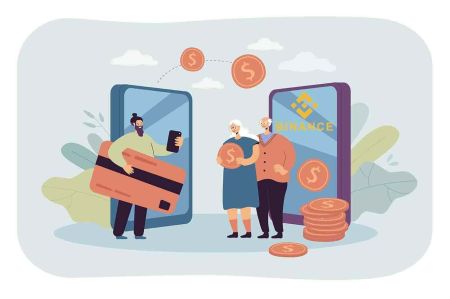របៀបចូលនិងដាក់ប្រាក់លើ Binance
មគ្គុទេសក៍នេះផ្តល់នូវដំណើរការមួយជំហានម្តង ៗ សម្រាប់ការទទួលបានគណនីប៊ិនប៊ីនរបស់អ្នកដោយមានសុវត្ថិភាពនិងការដាក់ប្រាក់តម្កល់មូលនិធិដោយប្រើវិធីសាស្ត្រទូទាត់ផ្សេងៗ។
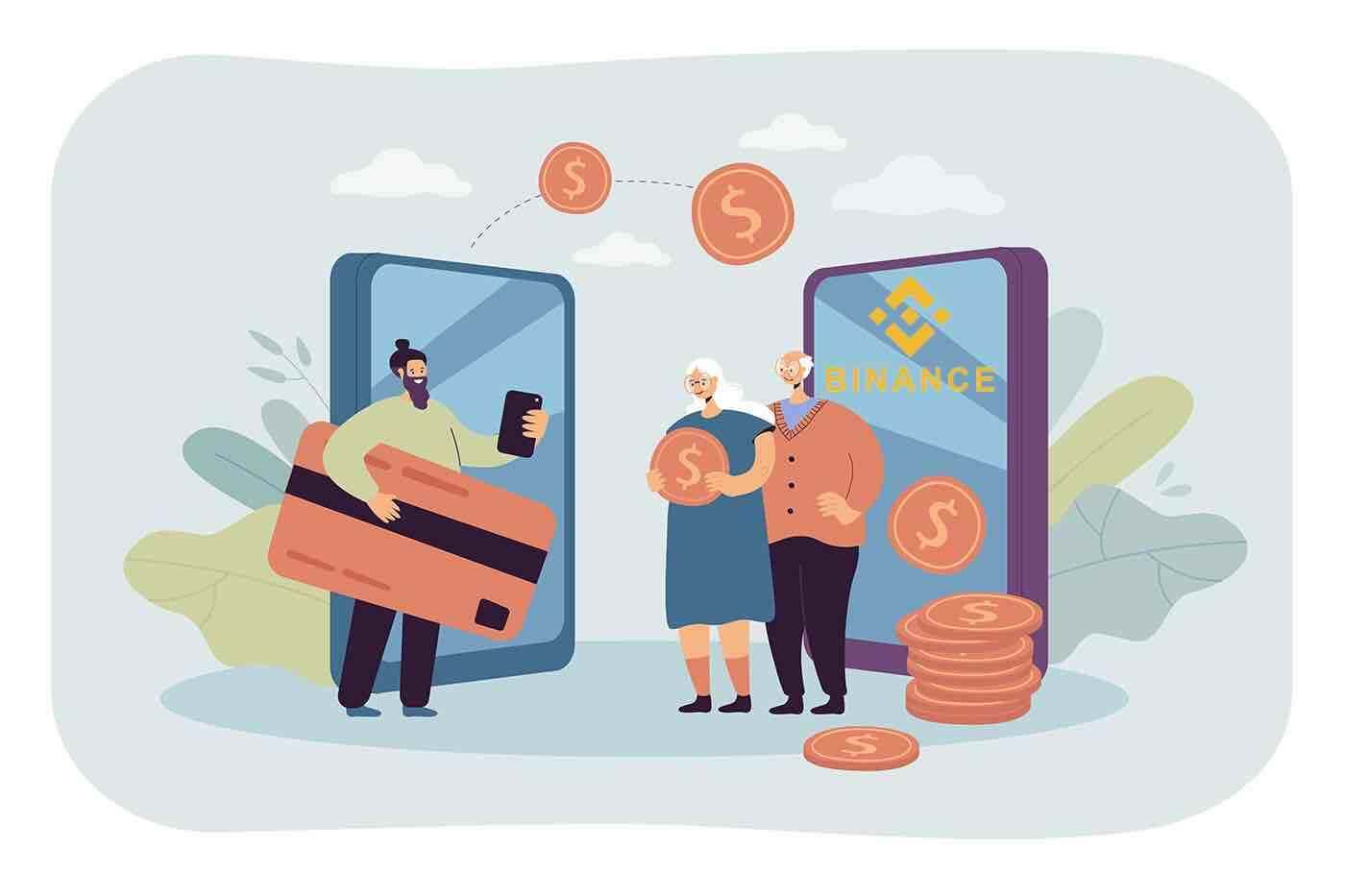
របៀបចូលទៅ Binance
របៀបចូលទៅគណនី Binance របស់អ្នក។
- ចូលទៅកាន់ គេហទំព័រ Binance ។
- ចុចលើ " ចូល " ។
- បញ្ចូលអ៊ីមែល ឬលេខទូរស័ព្ទ និងពាក្យសម្ងាត់របស់អ្នក។
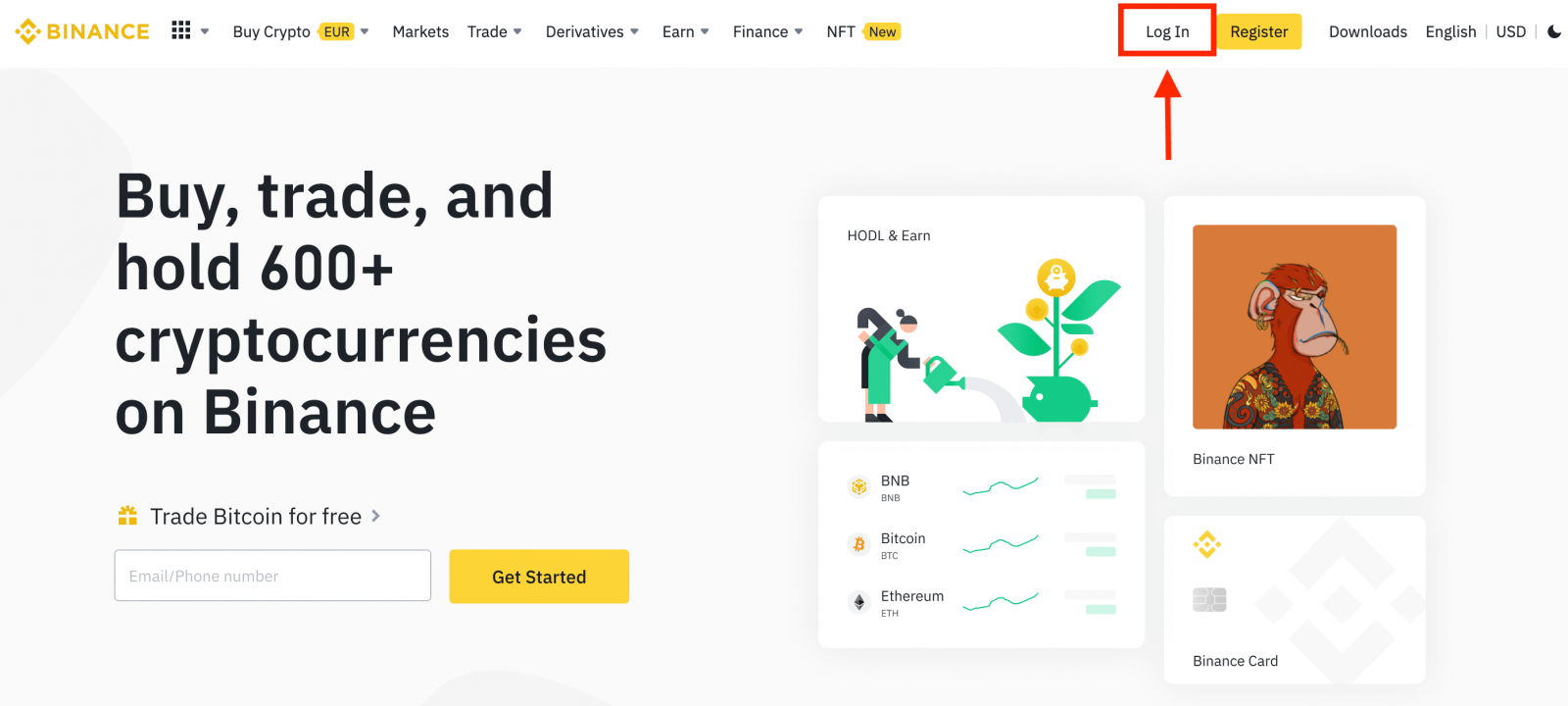
បញ្ចូល អ៊ីមែល / លេខទូរស័ព្ទរបស់អ្នក។
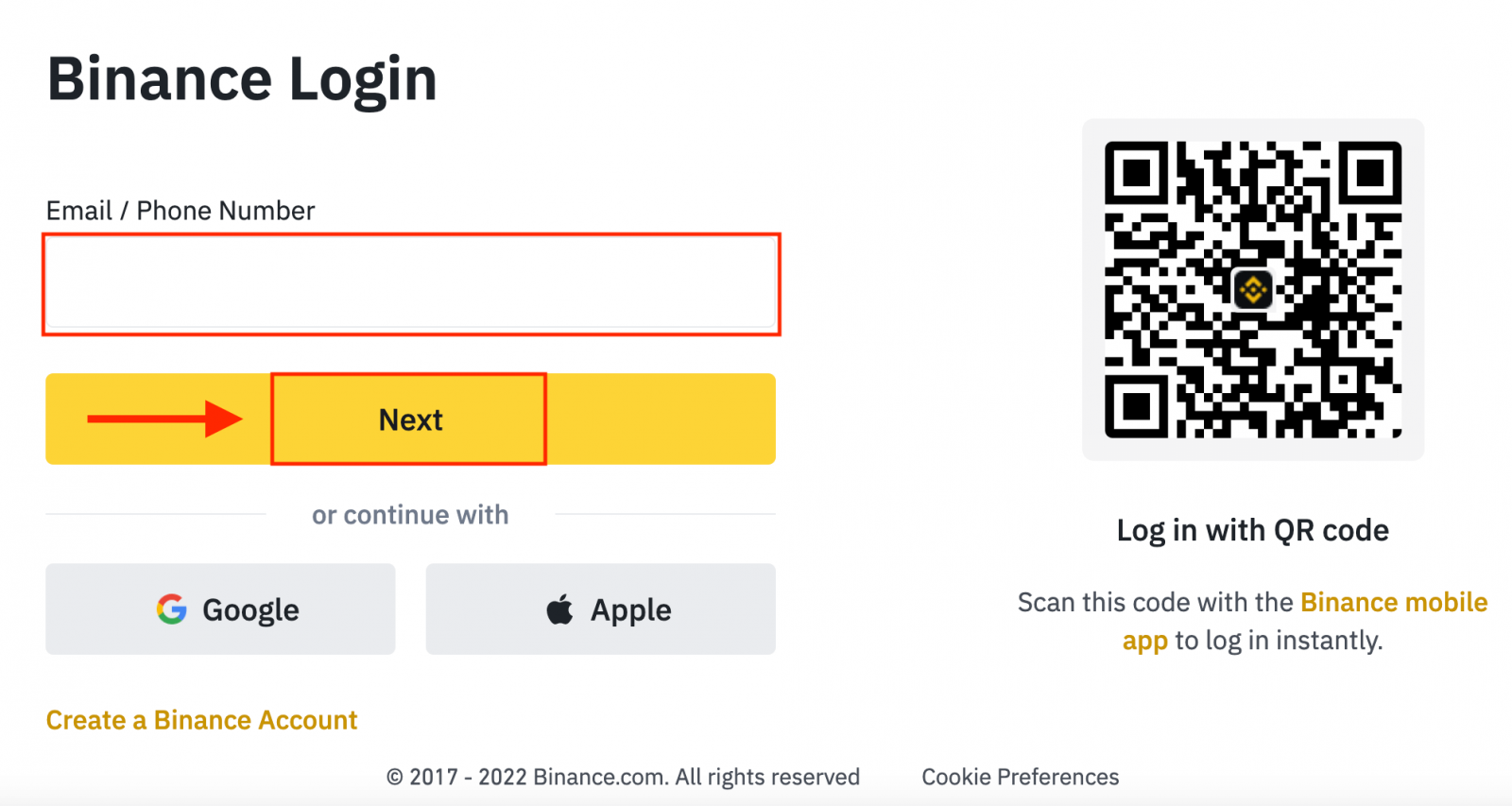
បញ្ចូលពាក្យសម្ងាត់។
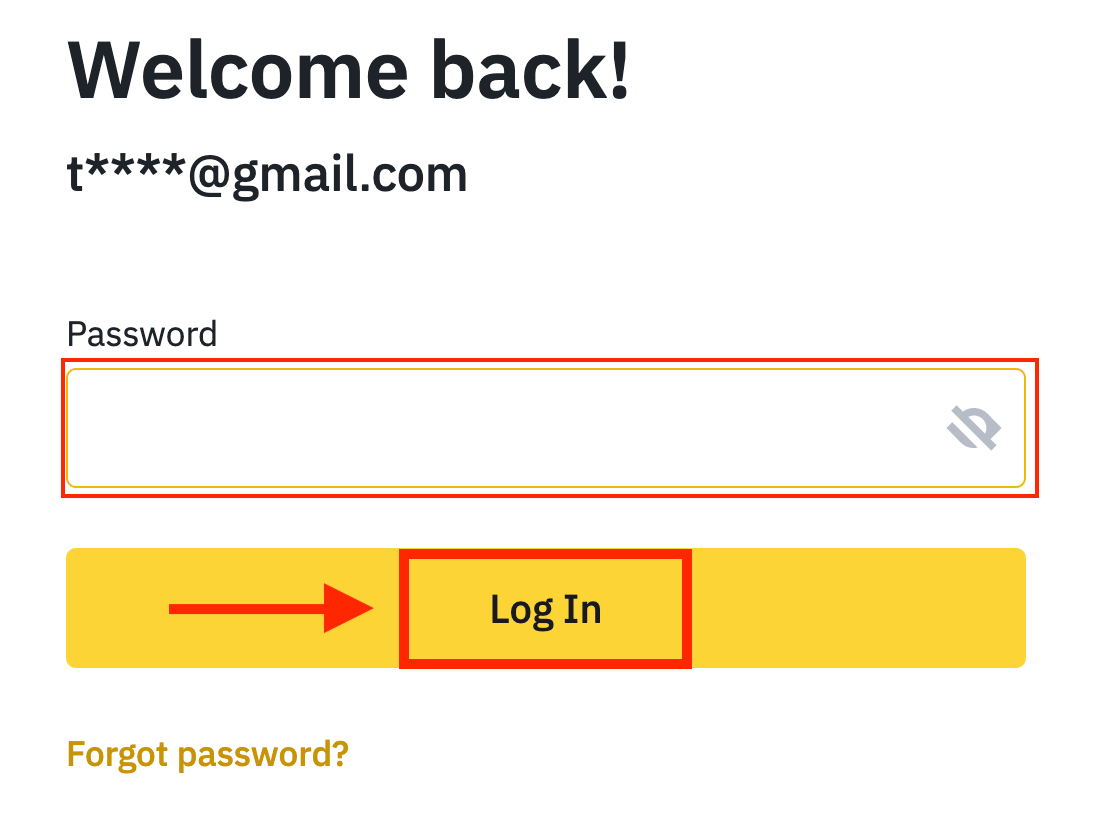
ប្រសិនបើអ្នកបានកំណត់ការផ្ទៀងផ្ទាត់ SMS ឬការផ្ទៀងផ្ទាត់ 2FA អ្នកនឹងត្រូវបានបញ្ជូនទៅទំព័រផ្ទៀងផ្ទាត់ដើម្បីបញ្ចូលលេខកូដផ្ទៀងផ្ទាត់ SMS ឬលេខកូដផ្ទៀងផ្ទាត់ 2FA ។
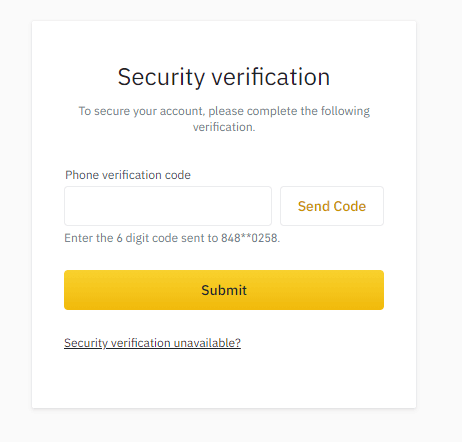
បន្ទាប់ពីបញ្ចូលលេខកូដផ្ទៀងផ្ទាត់ត្រឹមត្រូវ អ្នកអាចប្រើគណនី Binance របស់អ្នកដោយជោគជ័យដើម្បីធ្វើពាណិជ្ជកម្ម។
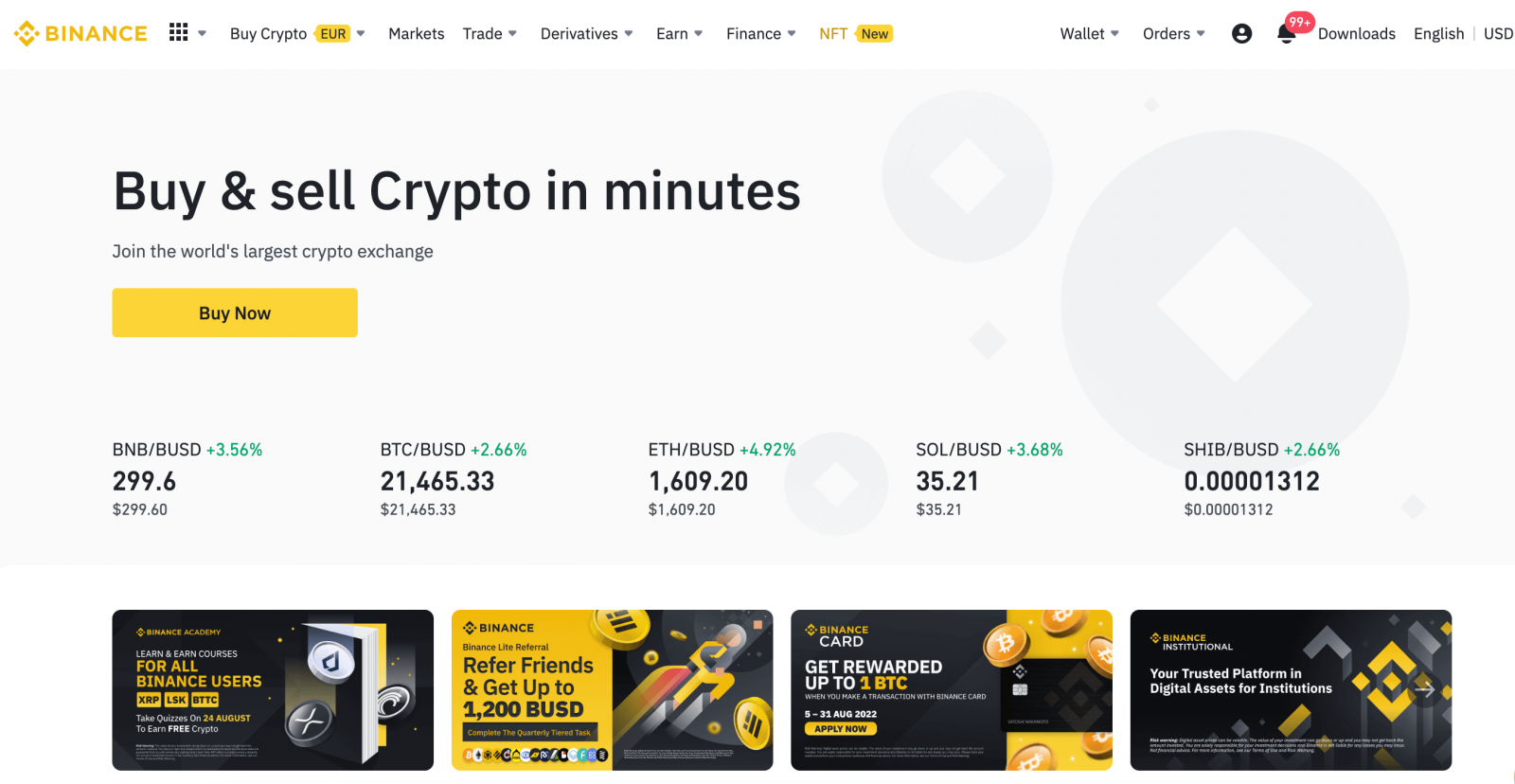
របៀបចូល Binance ដោយប្រើគណនី Google របស់អ្នក។
1. ចូលទៅកាន់ គេហទំព័រ Binance ហើយចុច [ Login ]។ 
2. ជ្រើសរើសវិធីចូល។ ជ្រើសរើស [ Google ]។ 
3. បង្អួចដែលលេចឡើងនឹងលេចឡើង ហើយអ្នកនឹងត្រូវបានជម្រុញឱ្យចូល Binance ដោយប្រើគណនី Google របស់អ្នក។ 

4. ចុច "បង្កើតគណនី Binance ថ្មី" ។
5. អាន និងយល់ព្រមតាមលក្ខខណ្ឌនៃសេវាកម្ម និងគោលការណ៍ឯកជនភាព បន្ទាប់មកចុច [ បញ្ជាក់ ]។ 
6. បន្ទាប់ពីចូល អ្នកនឹងត្រូវបានបញ្ជូនបន្តទៅកាន់គេហទំព័រ Binance ។
របៀបចូលទៅ Binance ជាមួយគណនី Apple របស់អ្នក។
ជាមួយ Binance អ្នកក៏មានជម្រើសក្នុងការចូលទៅក្នុងគណនីរបស់អ្នកតាមរយៈ Apple ផងដែរ។ ដើម្បីធ្វើដូច្នេះ អ្នកគ្រាន់តែត្រូវ៖
1. នៅលើកុំព្យូទ័ររបស់អ្នក សូមចូលទៅកាន់ Binance ហើយចុច "Log In"។  2. ចុចប៊ូតុង "Apple" ។
2. ចុចប៊ូតុង "Apple" ។
3. បញ្ចូល Apple ID និងពាក្យសម្ងាត់របស់អ្នកដើម្បីចូល Binance ។ 
4. ចុច "បន្ត" ។ 
5. បន្ទាប់ពីចូល អ្នកនឹងត្រូវបានបញ្ជូនបន្តទៅកាន់គេហទំព័រ Binance ។ ប្រសិនបើអ្នកត្រូវបានបញ្ជូនទៅចុះឈ្មោះនៅលើ Binance ដោយមិត្តភ័ក្តិ ត្រូវប្រាកដថាបំពេញលេខសម្គាល់ណែនាំរបស់ពួកគេ (ជាជម្រើស)។
អាន និងយល់ព្រមតាមលក្ខខណ្ឌនៃសេវាកម្ម និងគោលការណ៍ឯកជនភាព បន្ទាប់មកចុច [ បញ្ជាក់ ]។ 
6. អបអរសាទរ! អ្នកបានបង្កើតគណនី Binance ដោយជោគជ័យ។ 
របៀបចូលទៅក្នុងកម្មវិធី Binance នៅលើប្រព័ន្ធប្រតិបត្តិការ Android
ការអនុញ្ញាតនៅលើវេទិកាទូរស័ព្ទ Android ត្រូវបានអនុវត្តស្រដៀងគ្នាទៅនឹងការអនុញ្ញាតនៅលើគេហទំព័រ Binance ។ កម្មវិធីអាចទាញយកបានតាមរយៈ Google Play Market នៅលើឧបករណ៍របស់អ្នក។ នៅក្នុងបង្អួចស្វែងរកគ្រាន់តែបញ្ចូល Binance ហើយចុច "ដំឡើង" ។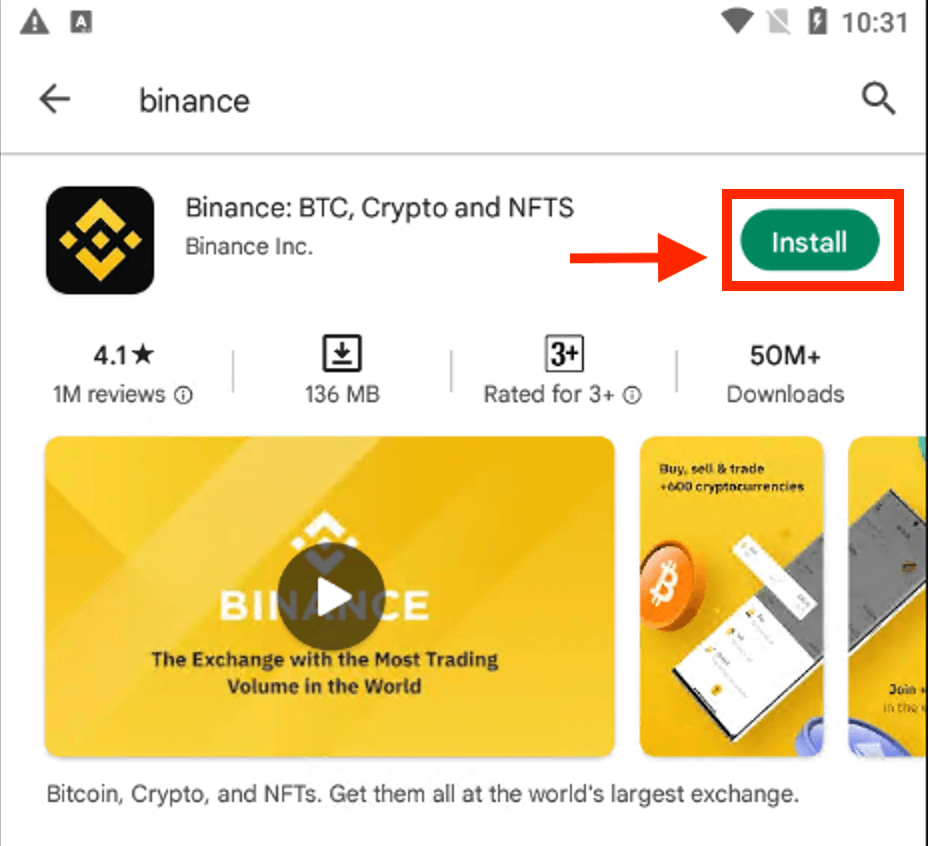
រង់ចាំការដំឡើងបញ្ចប់។ បន្ទាប់មកអ្នកអាចបើក និងចូលដើម្បីចាប់ផ្តើមការជួញដូរ។
 |
 |
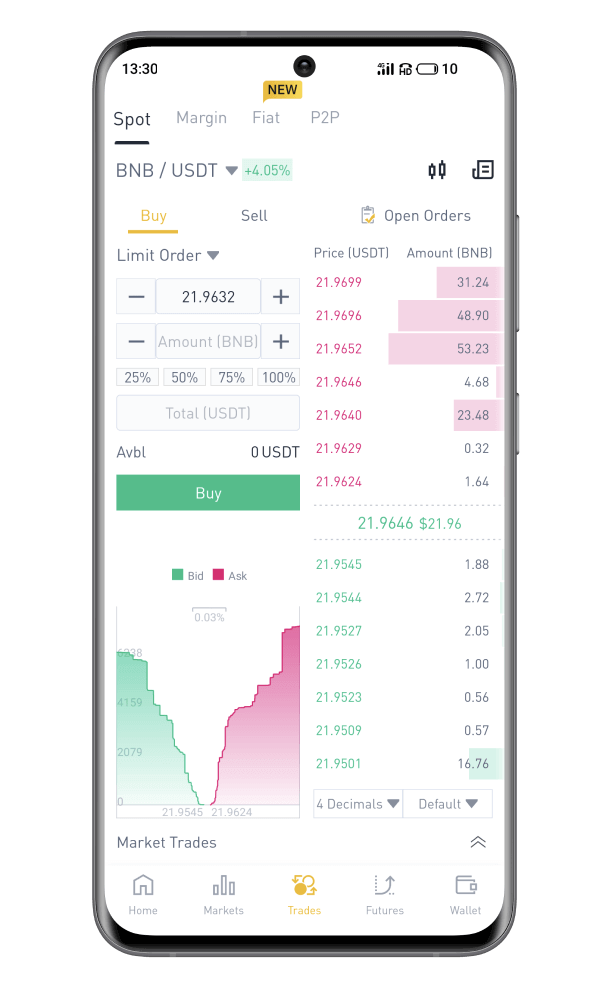
របៀបចូលទៅក្នុងកម្មវិធី Binance នៅលើ iOS
អ្នកត្រូវចូលទៅកាន់ App Store ហើយស្វែងរកដោយប្រើគន្លឹះ Binance ដើម្បីស្វែងរកកម្មវិធីនេះ។ ដូចគ្នានេះផងដែរអ្នកត្រូវដំឡើង កម្មវិធី Binance ពី App Store ។ 
បន្ទាប់ពីការដំឡើង និងបើកដំណើរការ អ្នកអាចចូលទៅក្នុងកម្មវិធីទូរស័ព្ទ Binance iOS ដោយប្រើអាសយដ្ឋានអ៊ីមែល លេខទូរស័ព្ទ និងគណនី Apple ឬ Google របស់អ្នក។
 |
 |
 |

ខ្ញុំភ្លេចពាក្យសម្ងាត់របស់ខ្ញុំពីគណនី Binance
អ្នកអាចកំណត់ពាក្យសម្ងាត់គណនីរបស់អ្នកឡើងវិញពី គេហទំព័រ Binance ឬកម្មវិធី ។ សូមចំណាំថាសម្រាប់ហេតុផលសុវត្ថិភាព ការដកប្រាក់ពីគណនីរបស់អ្នកនឹងត្រូវបានផ្អាករយៈពេល 24 ម៉ោងបន្ទាប់ពីការកំណត់ពាក្យសម្ងាត់ឡើងវិញ។1. ចូលទៅកាន់ គេហទំព័រ Binance ហើយចុច [ Login ]។
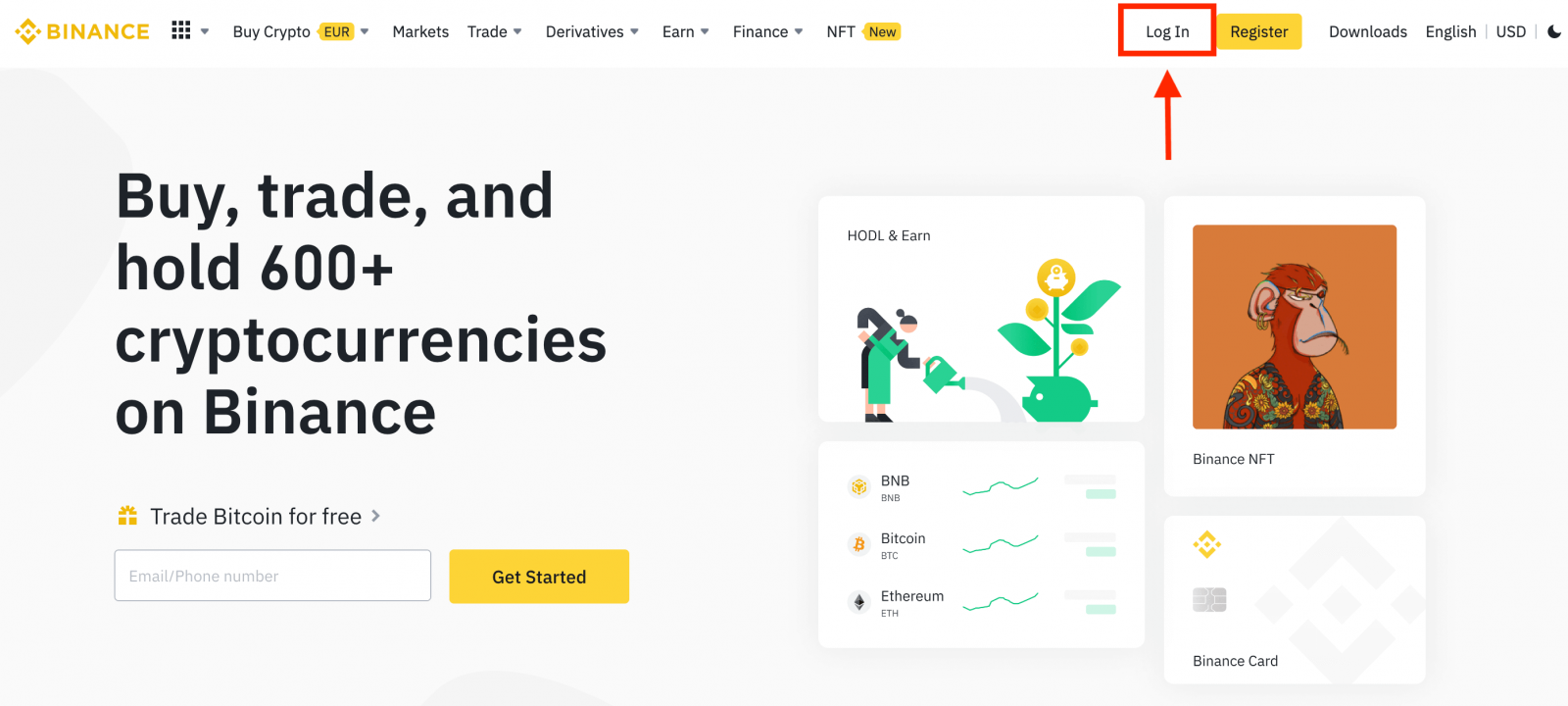
2. នៅលើទំព័រចូល សូមចុច [ភ្លេចពាក្យសម្ងាត់?]។
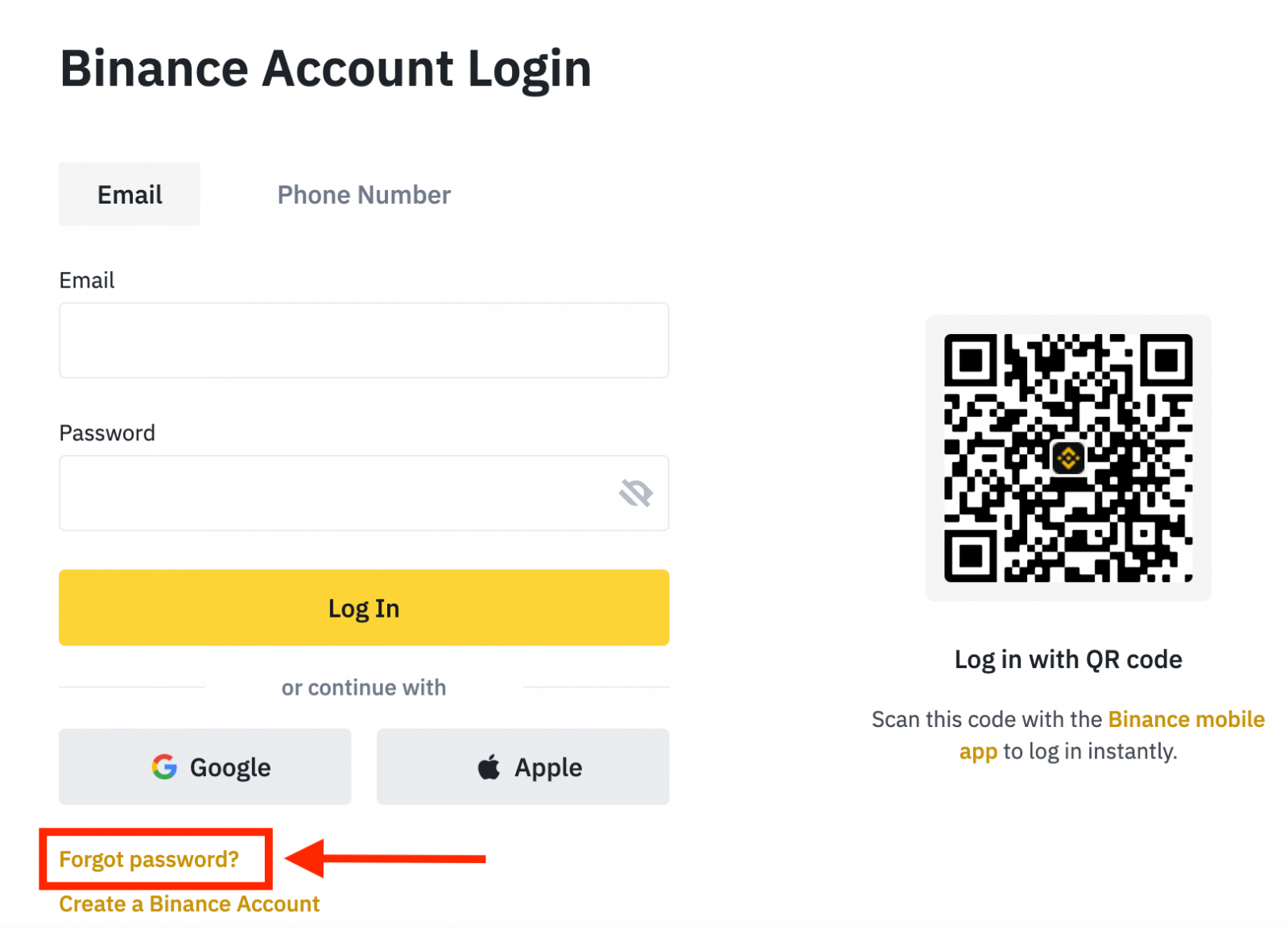
ប្រសិនបើអ្នកកំពុងប្រើ App សូមចុច [Forgor password?] ដូចរូបខាងក្រោម។
 |
 |
 |
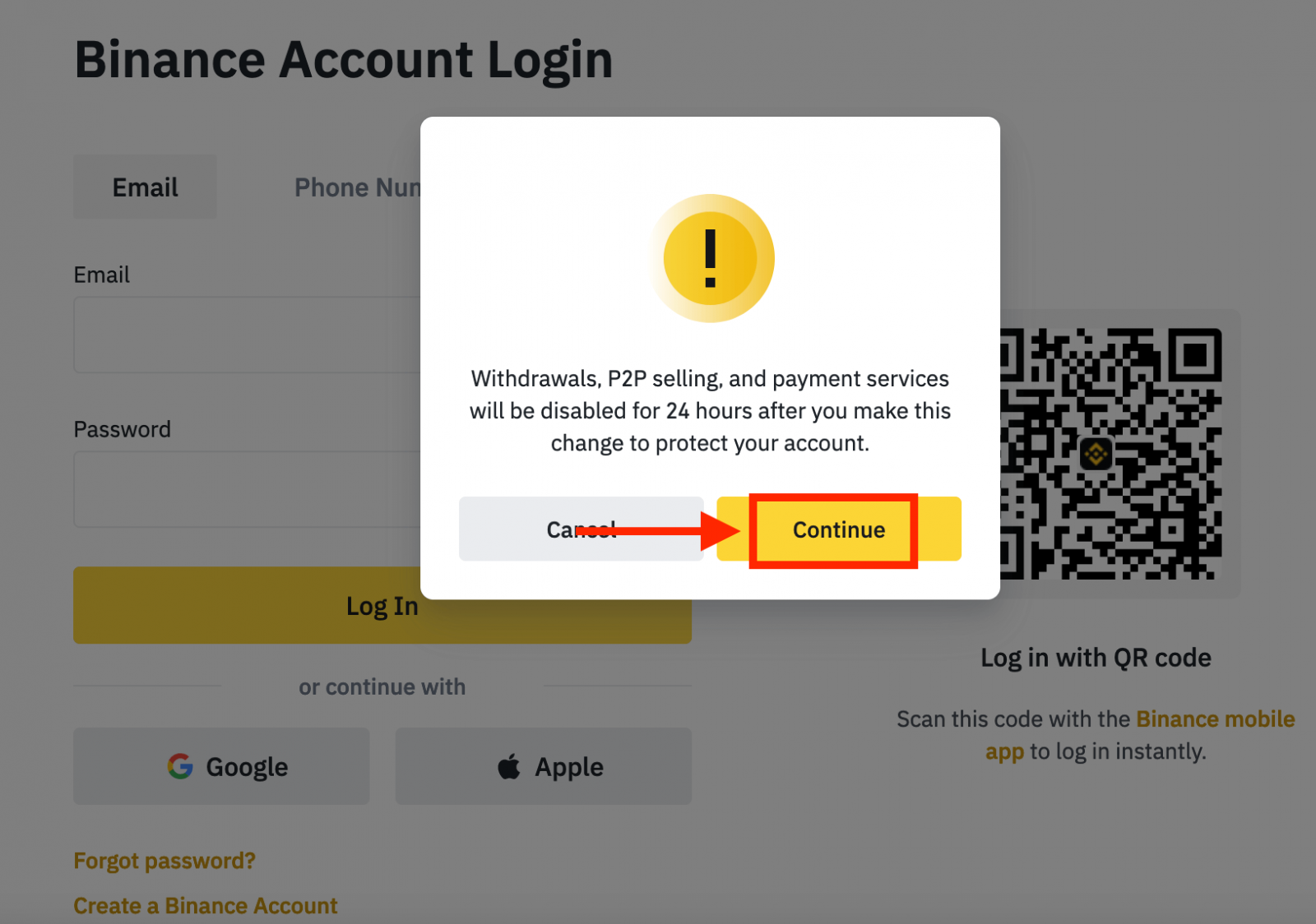
4. បញ្ចូលអ៊ីមែលគណនីរបស់អ្នក ឬលេខទូរស័ព្ទ ហើយចុច [ បន្ទាប់ ] ។
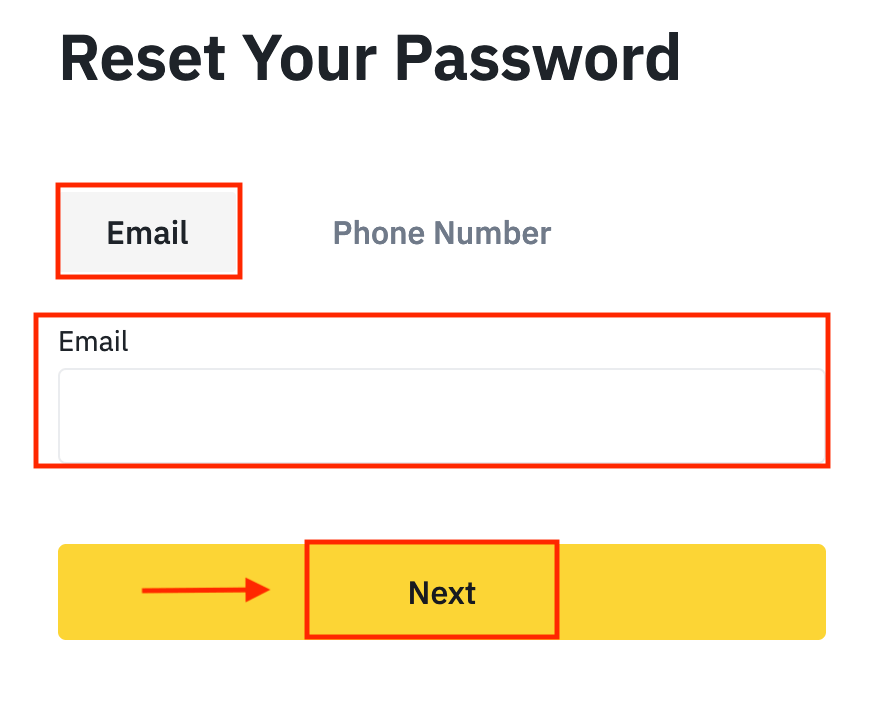
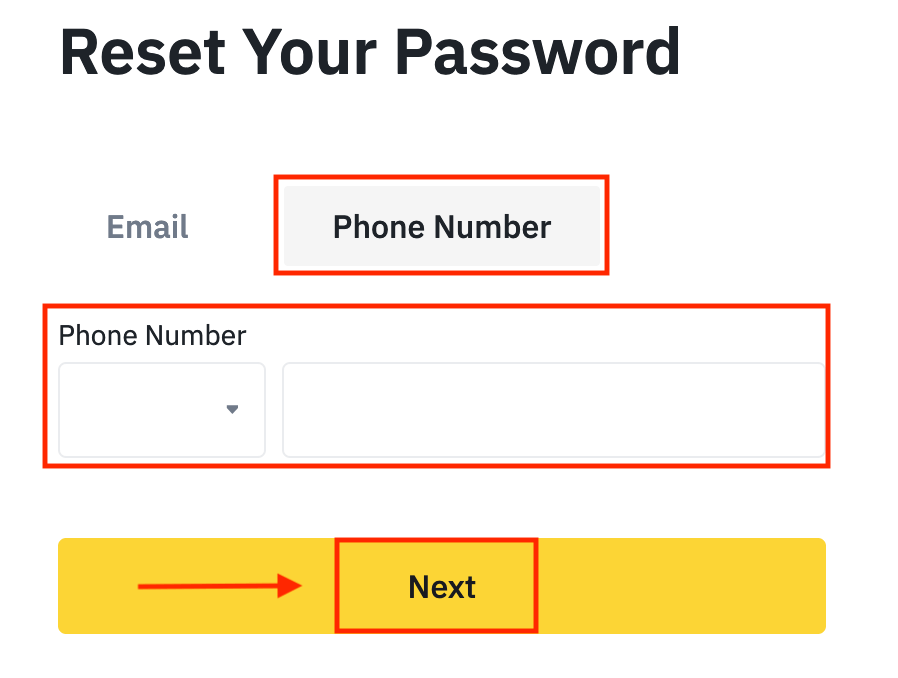
5. បំពេញការផ្ដុំរូបផ្ទៀងផ្ទាត់សុវត្ថិភាព។
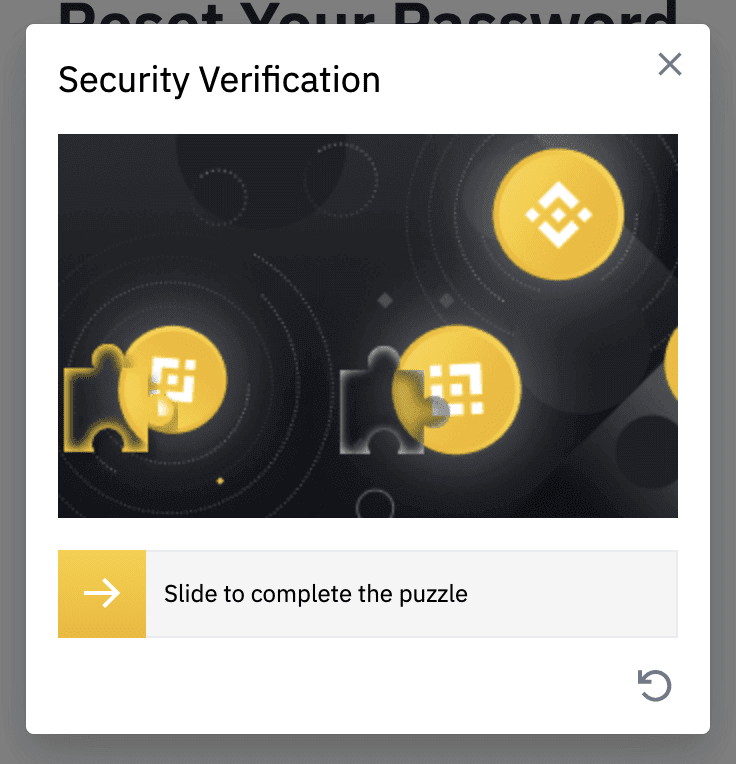
6. បញ្ចូលលេខកូដផ្ទៀងផ្ទាត់ដែលអ្នកបានទទួលក្នុងអ៊ីមែល ឬសារ SMS របស់អ្នក ហើយចុច [ បន្ទាប់ ] ដើម្បីបន្ត។
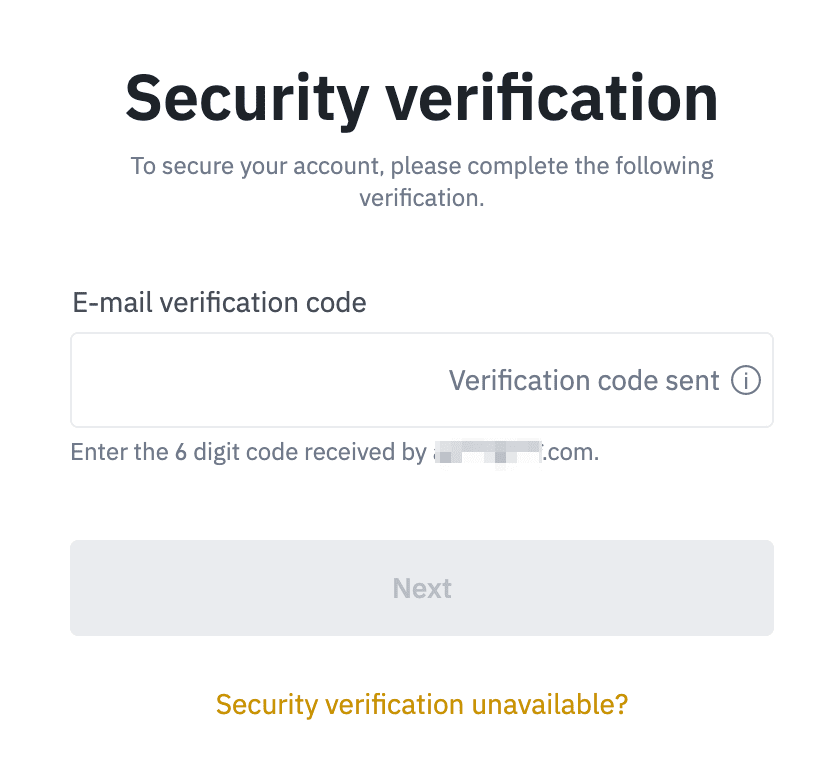
កំណត់ចំណាំ
- ប្រសិនបើគណនីរបស់អ្នកត្រូវបានចុះឈ្មោះជាមួយអ៊ីមែល ហើយអ្នកបានបើកដំណើរការ SMS 2FA អ្នកអាចកំណត់ពាក្យសម្ងាត់របស់អ្នកឡើងវិញតាមរយៈលេខទូរស័ព្ទរបស់អ្នក។
- ប្រសិនបើគណនីរបស់អ្នកត្រូវបានចុះឈ្មោះជាមួយនឹងលេខទូរស័ព្ទ ហើយអ្នកបានបើកដំណើរការអ៊ីមែល 2FA អ្នកអាចកំណត់ពាក្យសម្ងាត់ចូលឡើងវិញដោយប្រើអ៊ីមែលរបស់អ្នក។
7. បញ្ចូលពាក្យសម្ងាត់ថ្មីរបស់អ្នក ហើយចុច [ បន្ទាប់ ]។
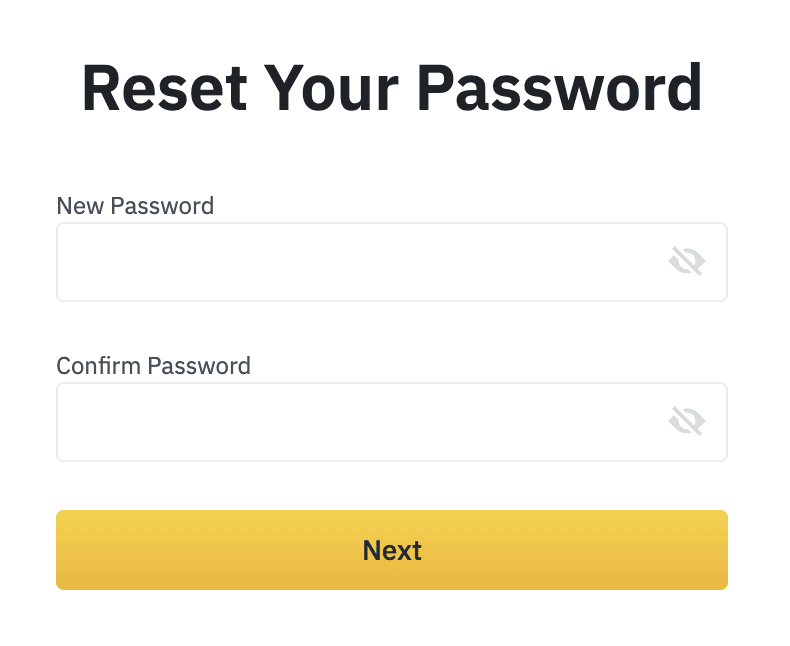
8. ពាក្យសម្ងាត់របស់អ្នកត្រូវបានកំណត់ឡើងវិញដោយជោគជ័យ។ សូមប្រើពាក្យសម្ងាត់ថ្មីដើម្បីចូលគណនីរបស់អ្នក។
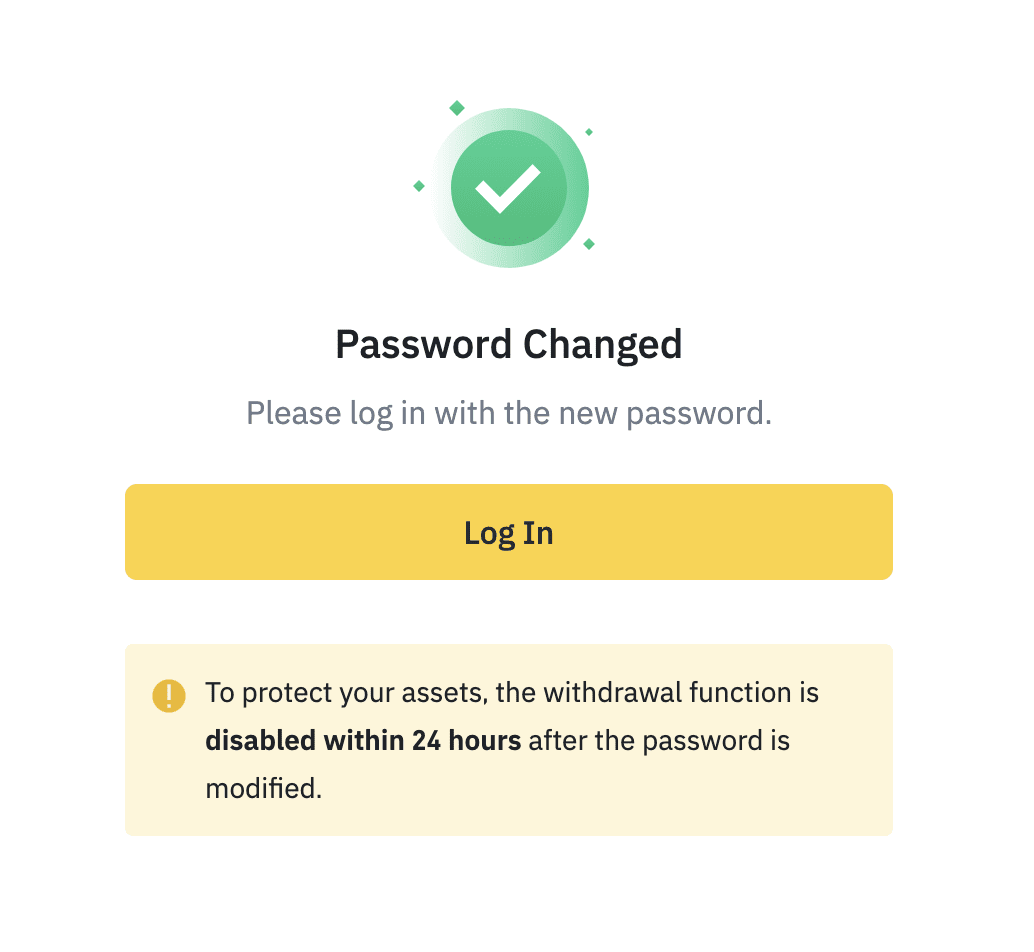
សំណួរដែលសួរញឹកញាប់ (FAQ)
របៀបផ្លាស់ប្តូរគណនីអ៊ីម៉ែល
ប្រសិនបើអ្នកចង់ផ្លាស់ប្តូរអ៊ីមែលដែលបានចុះឈ្មោះទៅក្នុងគណនី Binance របស់អ្នក សូមអនុវត្តតាមការណែនាំជាជំហាន ៗ ខាងក្រោម។បន្ទាប់ពីចូលទៅក្នុងគណនី Binance របស់អ្នកសូមចុច [Profile] - [Security]។
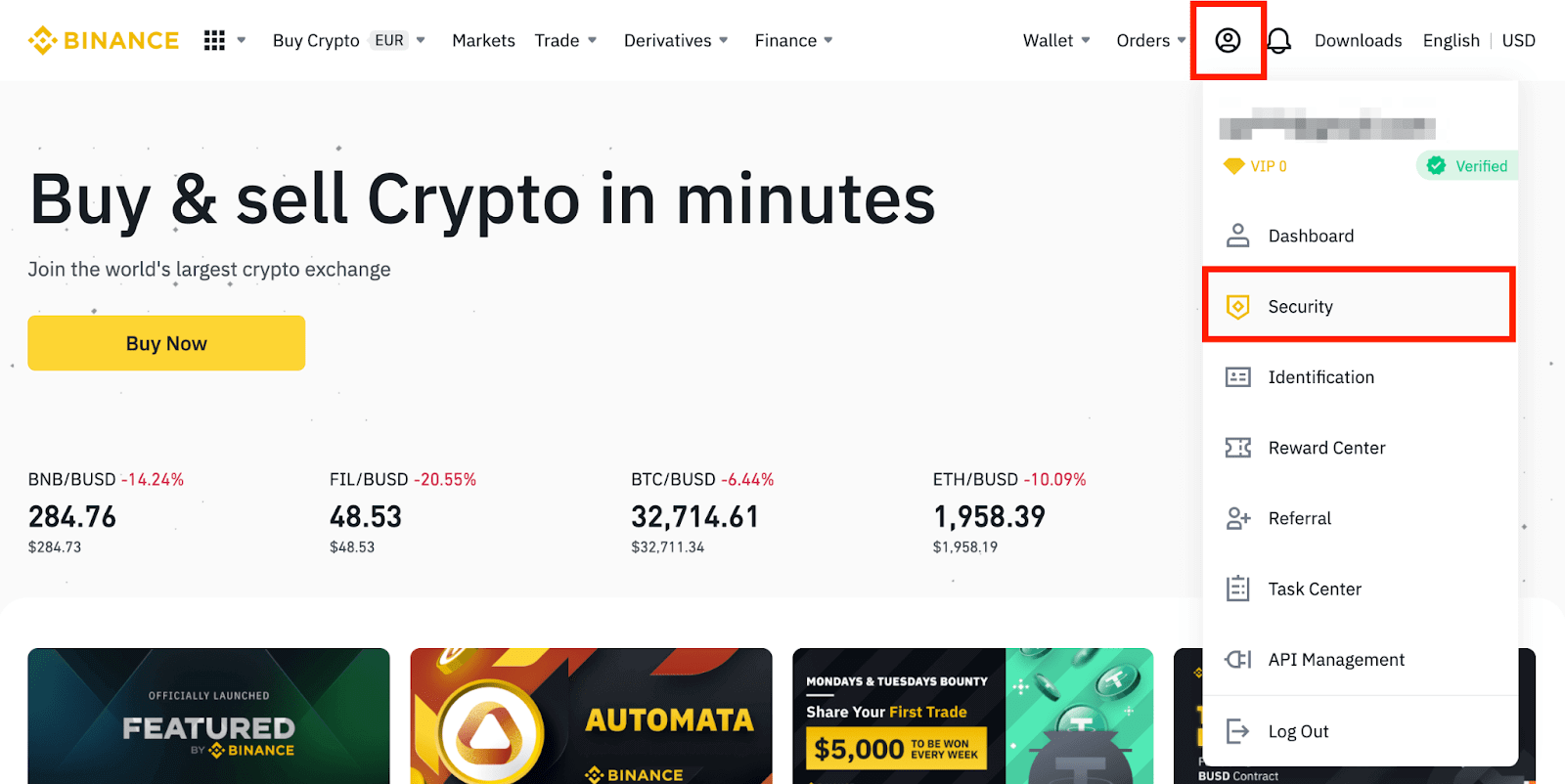
ចុច [ ផ្លាស់ប្តូរ ] នៅជាប់ [ អាសយដ្ឋានអ៊ីមែល ]។ អ្នកក៏អាចចូលប្រើវាដោយផ្ទាល់ពីទីនេះផងដែរ។
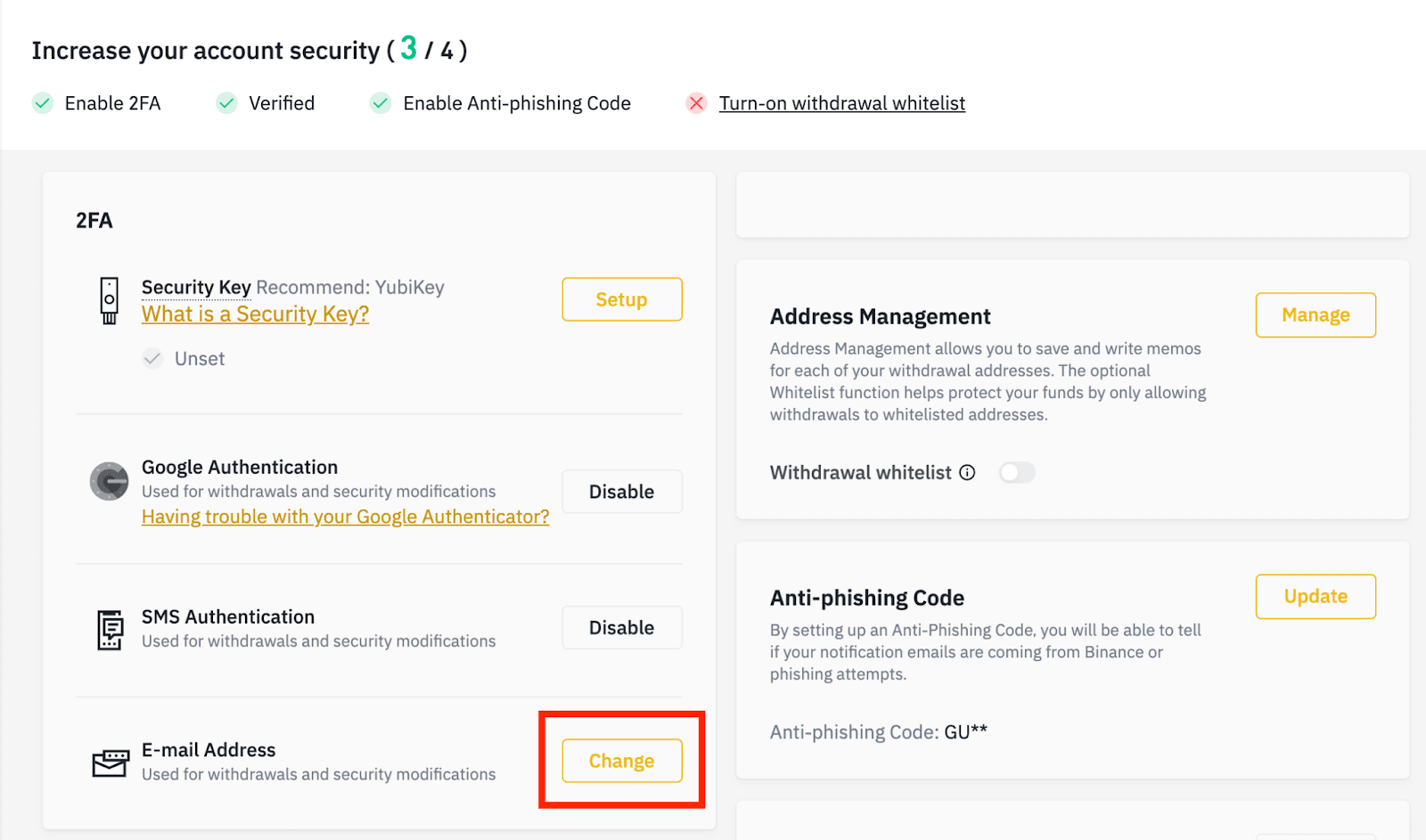
ដើម្បីផ្លាស់ប្តូរអាសយដ្ឋានអ៊ីមែលដែលបានចុះឈ្មោះរបស់អ្នក អ្នកត្រូវតែ បើកដំណើរការ Google Authentication និង SMS Authentication (2FA)។
សូមចំណាំថាបន្ទាប់ពីផ្លាស់ប្តូរអាសយដ្ឋានអ៊ីមែលរបស់អ្នក ការដកប្រាក់ពីគណនីរបស់អ្នកនឹងត្រូវបានបិទសម្រាប់រយៈពេល 48 ម៉ោងសម្រាប់ហេតុផលសុវត្ថិភាព។
ប្រសិនបើអ្នកចង់បន្តសូមចុច [បន្ទាប់]។
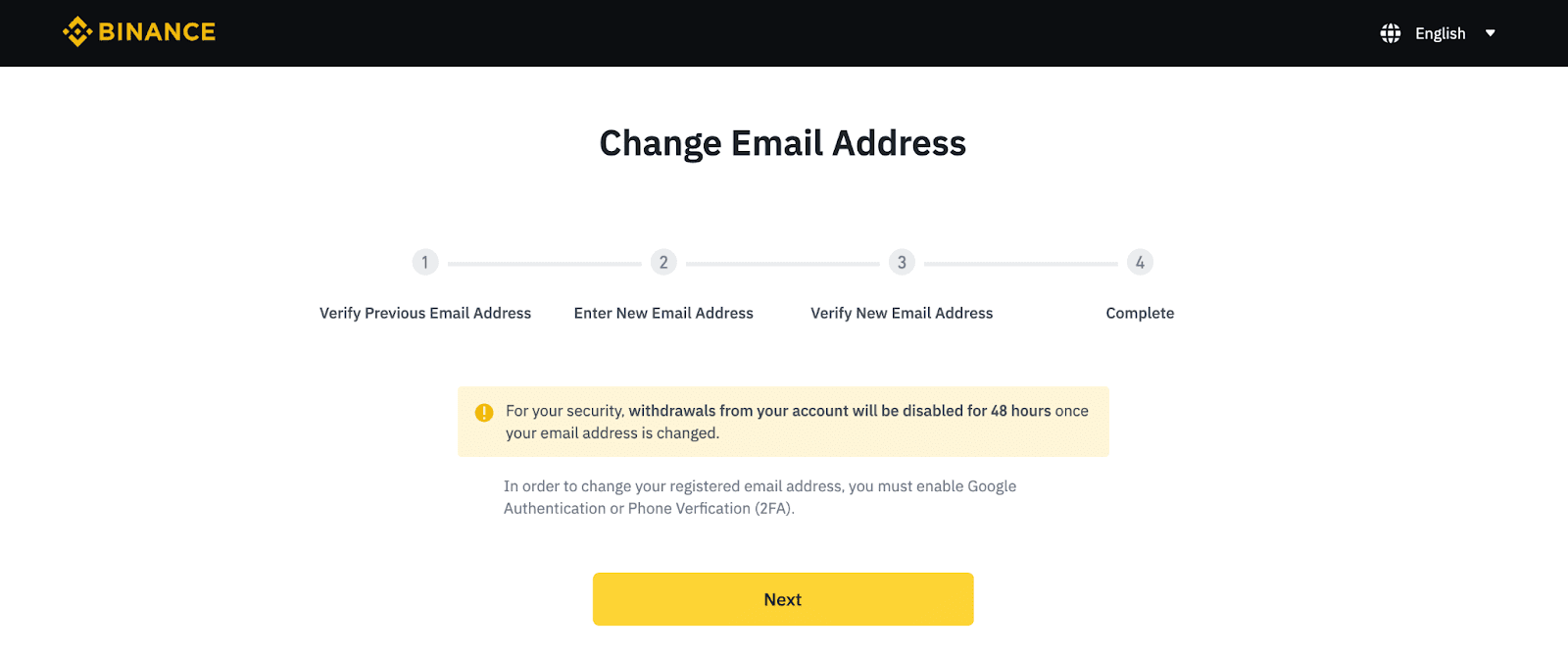
ហេតុអ្វីបានជាខ្ញុំមិនអាចទទួលអ៊ីមែលពី Binance
ប្រសិនបើអ្នកមិនទទួលបានអ៊ីមែលដែលបានផ្ញើពី Binance សូមធ្វើតាមការណែនាំខាងក្រោមដើម្បីពិនិត្យមើលការកំណត់អ៊ីមែលរបស់អ្នក៖1. តើអ្នកបានចូលទៅក្នុងអាសយដ្ឋានអ៊ីមែលដែលបានចុះឈ្មោះក្នុងគណនី Binance របស់អ្នកទេ? ពេលខ្លះអ្នកអាចនឹងចេញពីអ៊ីមែលរបស់អ្នកនៅលើឧបករណ៍របស់អ្នក ដូច្នេះហើយមិនអាចមើលឃើញអ៊ីមែលរបស់ Binance ទេ។ សូមចូលហើយផ្ទុកឡើងវិញ។
2. តើអ្នកបានពិនិត្យមើលថតសារឥតបានការនៃអ៊ីមែលរបស់អ្នកទេ? ប្រសិនបើអ្នករកឃើញថាអ្នកផ្តល់សេវាអ៊ីមែលរបស់អ្នកកំពុងរុញអ៊ីមែល Binance ទៅក្នុងថតសារឥតបានការរបស់អ្នក អ្នកអាចសម្គាល់ពួកវាថា "សុវត្ថិភាព" ដោយដាក់ក្នុងបញ្ជីសនូវអាសយដ្ឋានអ៊ីមែលរបស់ Binance ។ អ្នកអាចយោងទៅលើរបៀបដាក់បញ្ជីសអ៊ីម៉ែល Binance ដើម្បីដំឡើងវា។
អាសយដ្ឋានទៅបញ្ជីស៖
- [email protected]
- [email protected]
- [email protected]
- [email protected]
- [email protected]
- [email protected]
- [email protected]
- [email protected]
- [email protected]
- [email protected]
- [email protected]
- [email protected]
- [email protected]
- [email protected]
- [email protected]
4. តើប្រអប់សំបុត្រអ៊ីមែលរបស់អ្នកពេញទេ? ប្រសិនបើអ្នកបានឈានដល់ដែនកំណត់ អ្នកនឹងមិនអាចផ្ញើ ឬទទួលអ៊ីមែលបានទេ។ អ្នកអាចលុបអ៊ីមែលចាស់មួយចំនួន ដើម្បីបង្កើនទំហំទំនេរសម្រាប់អ៊ីមែលបន្ថែមទៀត។
5. ប្រសិនបើអាចធ្វើបាន សូមចុះឈ្មោះពីដែនអ៊ីមែលទូទៅ ដូចជា Gmail, Outlook ជាដើម។
ហេតុអ្វីខ្ញុំមិនអាចទទួលលេខកូដផ្ទៀងផ្ទាត់ SMS
Binance បន្តកែលម្អការគ្របដណ្តប់ការផ្ទៀងផ្ទាត់សារ SMS របស់យើង ដើម្បីបង្កើនបទពិសោធន៍អ្នកប្រើប្រាស់។ ទោះយ៉ាងណាក៏ដោយ បច្ចុប្បន្នមានប្រទេស និងតំបន់មួយចំនួនដែលមិនត្រូវបានគាំទ្រ។ ប្រសិនបើអ្នកមិនអាចបើកការផ្ទៀងផ្ទាត់សារ SMS បានទេ សូមមើលបញ្ជីគ្របដណ្តប់លើសារ SMS សកលរបស់យើង ដើម្បីពិនិត្យមើលថាតើតំបន់របស់អ្នកត្រូវបានគ្របដណ្តប់ដែរឬទេ។ ប្រសិនបើតំបន់របស់អ្នកមិនត្រូវបានគ្របដណ្តប់ក្នុងបញ្ជីទេ សូមប្រើ Google Authentication ជាការផ្ទៀងផ្ទាត់ពីរកត្តាចម្បងរបស់អ្នកជំនួសវិញ។
អ្នកអាចយោងទៅលើការណែនាំខាងក្រោម៖ របៀបបើកការផ្ទៀងផ្ទាត់ Google (2FA)។
ប្រសិនបើអ្នកបានបើកដំណើរការការផ្ទៀងផ្ទាត់សារ SMS ឬអ្នកកំពុងរស់នៅក្នុងប្រទេស ឬតំបន់ដែលមាននៅក្នុងបញ្ជីគ្របដណ្តប់លើសារ SMS សកលរបស់យើង ប៉ុន្តែអ្នកនៅតែមិនអាចទទួលបានលេខកូដ SMS សូមអនុវត្តតាមជំហានខាងក្រោម៖
- ត្រូវប្រាកដថាទូរសព្ទរបស់អ្នកមានសញ្ញាបណ្តាញល្អ។
- បិទដំណើរការកម្មវិធីកំចាត់មេរោគ និង/ឬជញ្ជាំងភ្លើង និង/ឬហៅកម្មវិធីទប់ស្កាត់នៅលើទូរសព្ទចល័តរបស់អ្នក ដែលអាចទប់ស្កាត់លេខកូដ SMS របស់យើង។
- ចាប់ផ្តើមទូរស័ព្ទចល័តរបស់អ្នកឡើងវិញ។
- សាកល្បងការផ្ទៀងផ្ទាត់សំឡេងជំនួសវិញ។
- កំណត់ការផ្ទៀងផ្ទាត់សារ SMS ឡើងវិញ សូមយោងនៅទីនេះ។
របៀបដាក់ប្រាក់លើ Binance
របៀបដាក់ប្រាក់ Crypto នៅលើ Binance
ប្រសិនបើអ្នកជាម្ចាស់រូបិយប័ណ្ណគ្រីបតូនៅលើវេទិកា ឬកាបូបផ្សេងទៀត អ្នកអាចផ្ទេរវាទៅកាបូប Binance របស់អ្នកសម្រាប់ការជួញដូរ ឬទទួលបានប្រាក់ចំណូលអកម្មជាមួយនឹងឈុតសេវាកម្មរបស់យើងនៅលើ Binance Earn ។
ដាក់ប្រាក់ Crypto នៅលើ Binance (គេហទំព័រ)
តើធ្វើដូចម្តេចដើម្បីស្វែងរកអាសយដ្ឋានដាក់ប្រាក់ Binance របស់ខ្ញុំ?Cryptocurrencies ត្រូវបានដាក់តាម "អាសយដ្ឋានដាក់ប្រាក់"។ ដើម្បីមើលអាសយដ្ឋានដាក់ប្រាក់នៃកាបូប Binance របស់អ្នក សូមចូលទៅកាន់ [Wallet] - [ទិដ្ឋភាពទូទៅ] - [ការដាក់ប្រាក់] ។ ចុចលើ [ប្រាក់បញ្ញើគ្រីបតូ] ហើយជ្រើសរើសកាក់ដែលអ្នកចង់ដាក់ប្រាក់ និងបណ្តាញដែលអ្នកកំពុងប្រើ។ អ្នកនឹងឃើញអាសយដ្ឋានដាក់ប្រាក់។ ចម្លង និងបិទភ្ជាប់អាសយដ្ឋានទៅវេទិកា ឬកាបូបដែលអ្នកកំពុងដកខ្លួនពី ដើម្បីផ្ទេរពួកវាទៅកាបូប Binance របស់អ្នក។ ក្នុងករណីខ្លះ អ្នកក៏នឹងត្រូវបញ្ចូល MEMO ផងដែរ។
ការណែនាំជាជំហានៗ
1. ចូលទៅក្នុងគណនី Binance របស់អ្នក ហើយចុច [ Wallet ] - [ Overview ]។
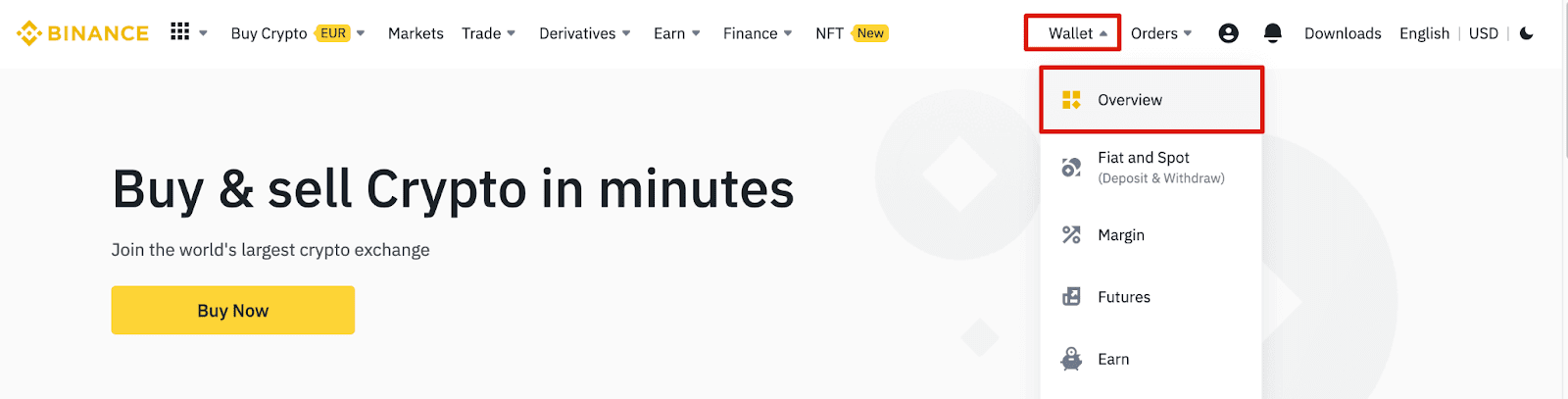
2. ចុច [ ដាក់ប្រាក់ ] ហើយអ្នកនឹងឃើញបង្អួចលេចឡើង។

3.Click [ Crypto Deposit] ។
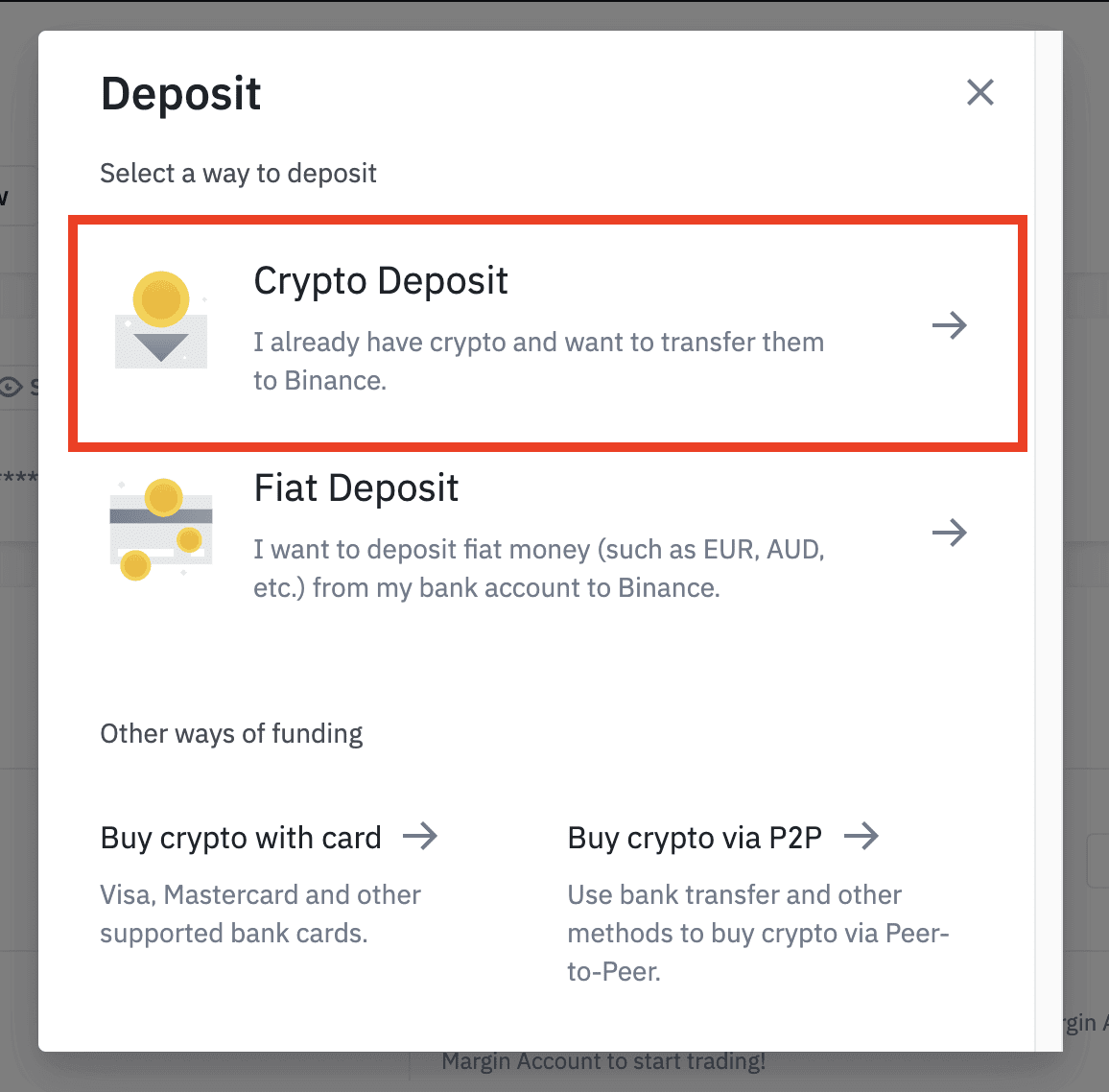
4. ជ្រើសរើសរូបិយប័ណ្ណឌីជីថលដែលអ្នកចង់ដាក់ប្រាក់ ដូចជា USDT ជាដើម ។
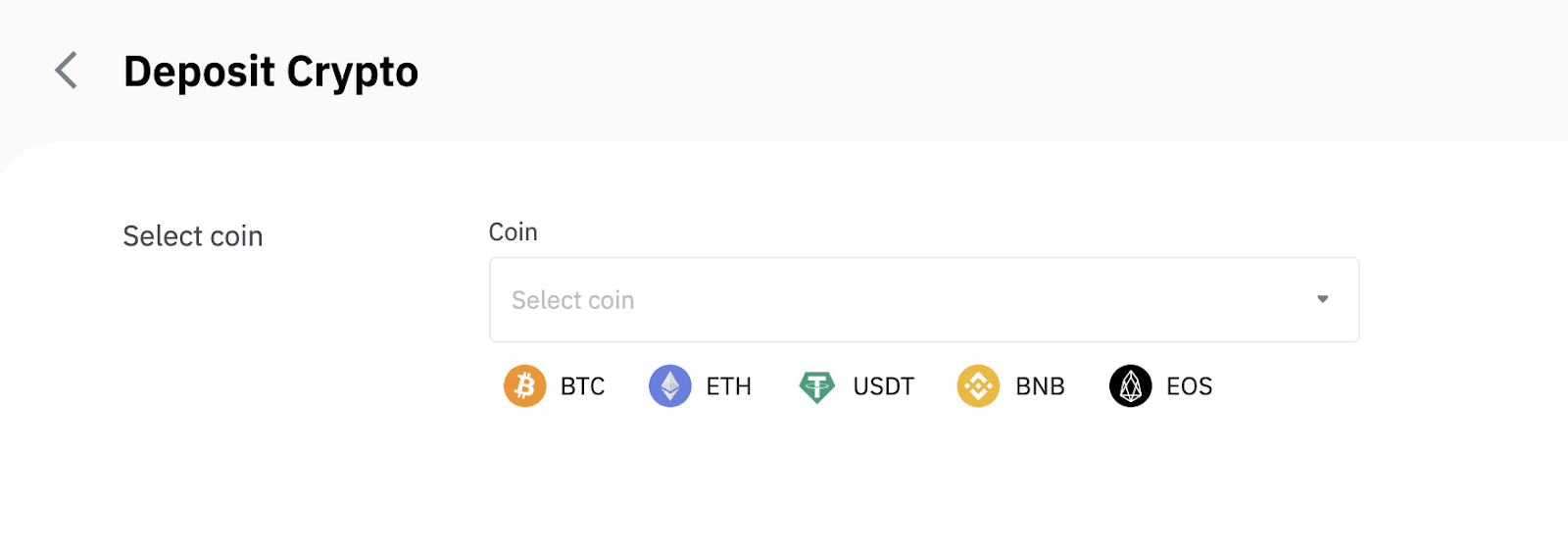
5. បន្ទាប់មកជ្រើសរើសបណ្តាញដាក់ប្រាក់។ សូមប្រាកដថាបណ្តាញដែលបានជ្រើសរើសគឺដូចគ្នាទៅនឹងបណ្តាញនៃវេទិកាដែលអ្នកកំពុងដកប្រាក់ពី។ ប្រសិនបើអ្នកជ្រើសរើសបណ្តាញខុស អ្នកនឹងបាត់បង់ថវិការបស់អ្នក។
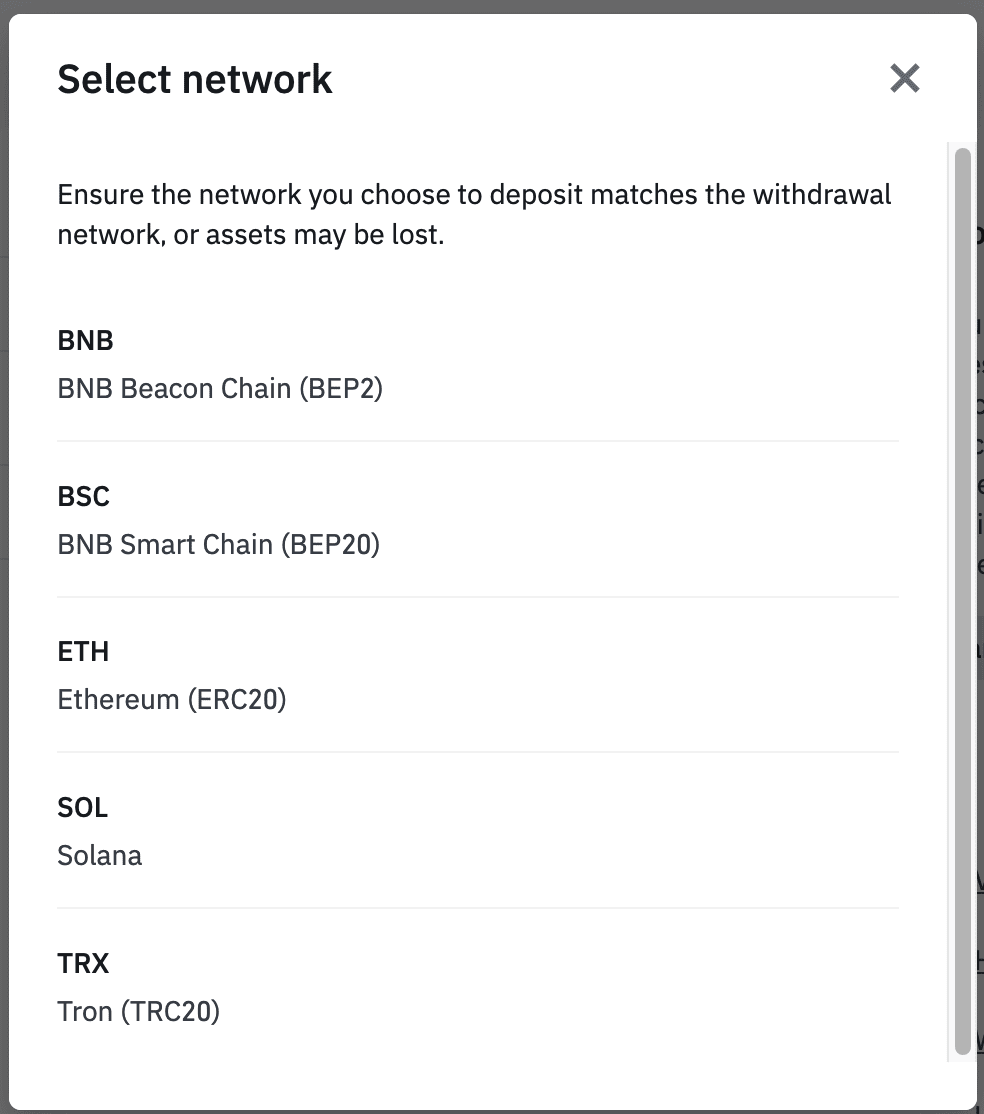
សេចក្តីសង្ខេបនៃការជ្រើសរើសបណ្តាញ៖
- BEP2 សំដៅទៅលើ BNB Beacon Chain (អតីតខ្សែសង្វាក់ Binance) ។
- BEP20 សំដៅទៅលើ BNB Smart Chain (BSC) (អតីត Binance Smart Chain) ។
- ERC20 សំដៅលើបណ្តាញ Ethereum ។
- TRC20 សំដៅលើបណ្តាញ TRON ។
- BTC សំដៅលើបណ្តាញ Bitcoin ។
- BTC (SegWit) សំដៅលើ Native Segwit (bech32) ហើយអាសយដ្ឋានចាប់ផ្តើមដោយ "bc1" ។ អ្នកប្រើប្រាស់ត្រូវបានអនុញ្ញាតឱ្យដក ឬផ្ញើការកាន់កាប់ Bitcoin របស់ពួកគេទៅកាន់អាសយដ្ឋាន SegWit (bech32) ។
6. ក្នុងឧទាហរណ៍នេះ យើងនឹងដក USDT ពីវេទិកាមួយផ្សេងទៀត ហើយដាក់ប្រាក់ចូលទៅក្នុង Binance ។ ដោយសារយើងកំពុងដកខ្លួនចេញពីអាសយដ្ឋាន ERC20 (Ethereum blockchain) យើងនឹងជ្រើសរើសបណ្តាញដាក់ប្រាក់ ERC20។
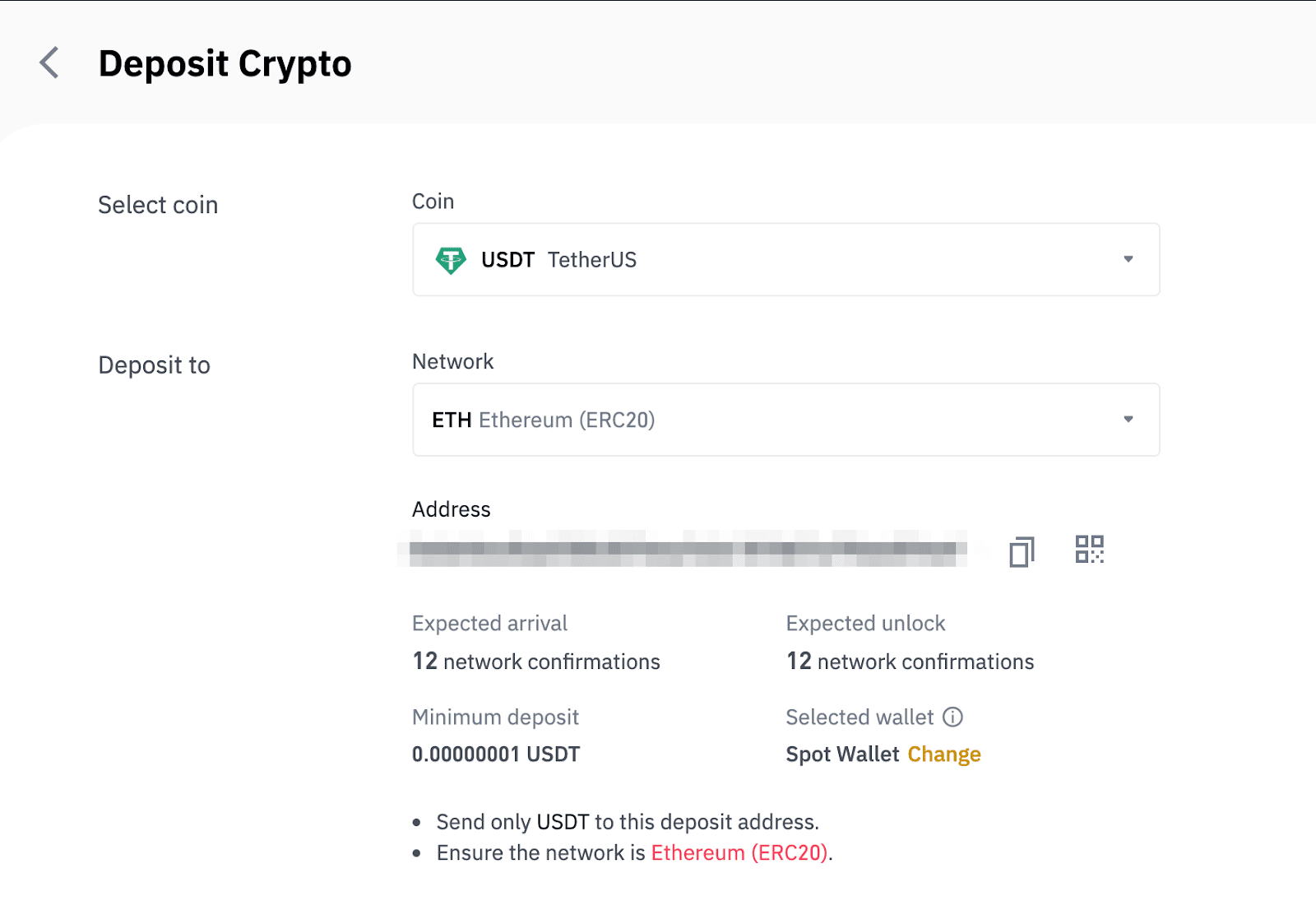
- ការជ្រើសរើសបណ្តាញអាស្រ័យលើជម្រើសដែលផ្តល់ដោយកាបូបខាងក្រៅ / ការផ្លាស់ប្តូរដែលអ្នកកំពុងធ្វើការដកប្រាក់ពី។ ប្រសិនបើវេទិកាខាងក្រៅគាំទ្រតែ ERC20 អ្នកត្រូវតែជ្រើសរើសបណ្តាញដាក់ប្រាក់ ERC20 ។
- កុំជ្រើសរើសជម្រើសថ្លៃថោកបំផុត។ ជ្រើសរើសមួយដែលត្រូវគ្នាជាមួយវេទិកាខាងក្រៅ។ ឧទាហរណ៍ អ្នកអាចផ្ញើលេខសម្ងាត់ ERC20 ទៅកាន់អាសយដ្ឋាន ERC20 ផ្សេងទៀត ហើយអ្នកអាចផ្ញើសញ្ញាសម្ងាត់ BSC ទៅកាន់អាសយដ្ឋាន BSC មួយផ្សេងទៀតប៉ុណ្ណោះ។ ប្រសិនបើអ្នកជ្រើសរើសបណ្តាញដាក់ប្រាក់ដែលមិនឆបគ្នា/ផ្សេងគ្នា អ្នកនឹងបាត់បង់ថវិការបស់អ្នក។
7. ចុចដើម្បីចម្លងអាសយដ្ឋានដាក់ប្រាក់របស់ Binance Wallet របស់អ្នក ហើយបិទភ្ជាប់វាទៅក្នុងវាលអាសយដ្ឋាននៅលើវេទិកាដែលអ្នកមានបំណងដកគ្រីបតូពី។
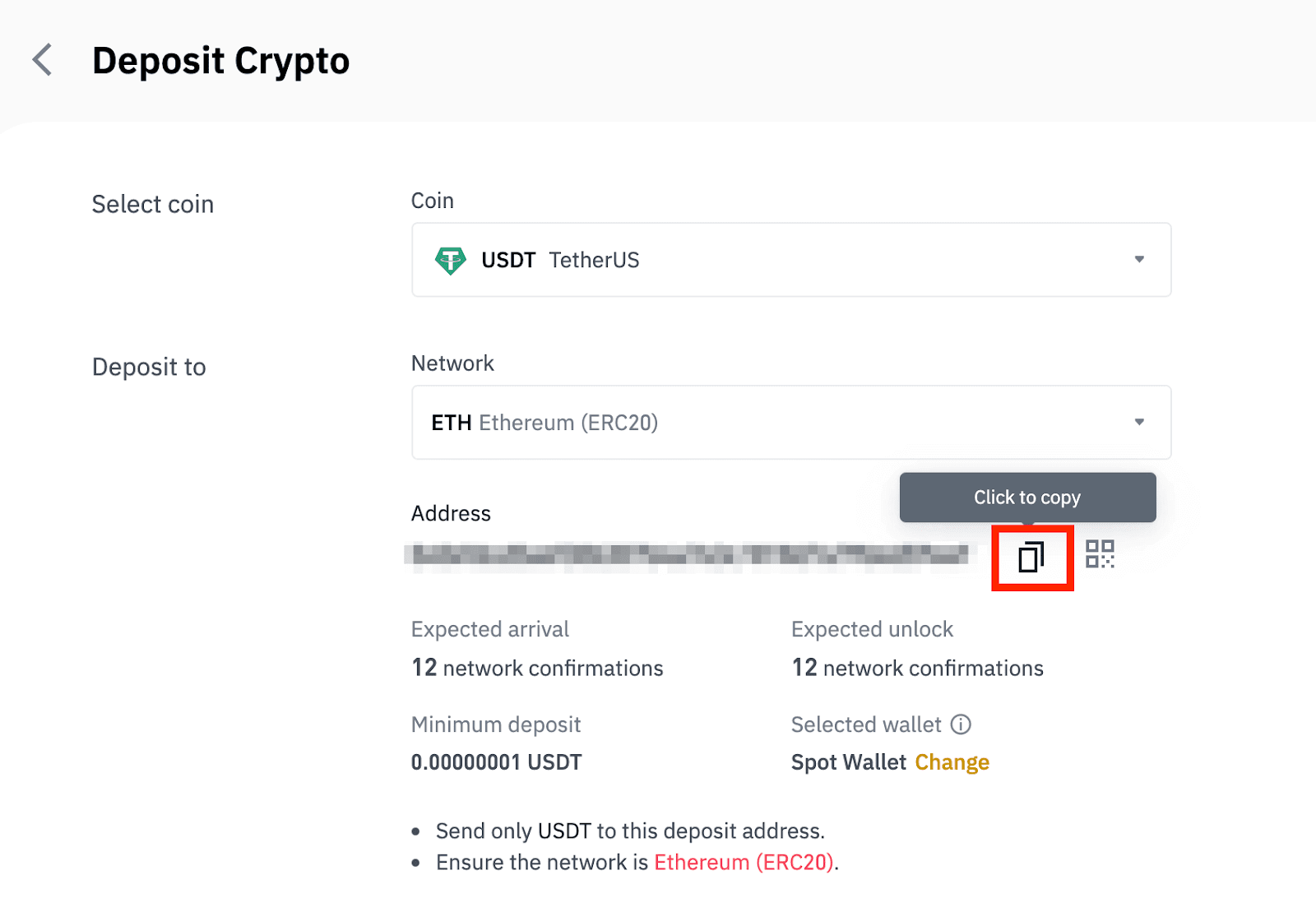
ម្យ៉ាងវិញទៀត អ្នកអាចចុចលើរូបតំណាងកូដ QR ដើម្បីទទួលបានលេខកូដ QR នៃអាសយដ្ឋាន ហើយនាំចូលវាទៅកាន់វេទិកាដែលអ្នកកំពុងដកប្រាក់។
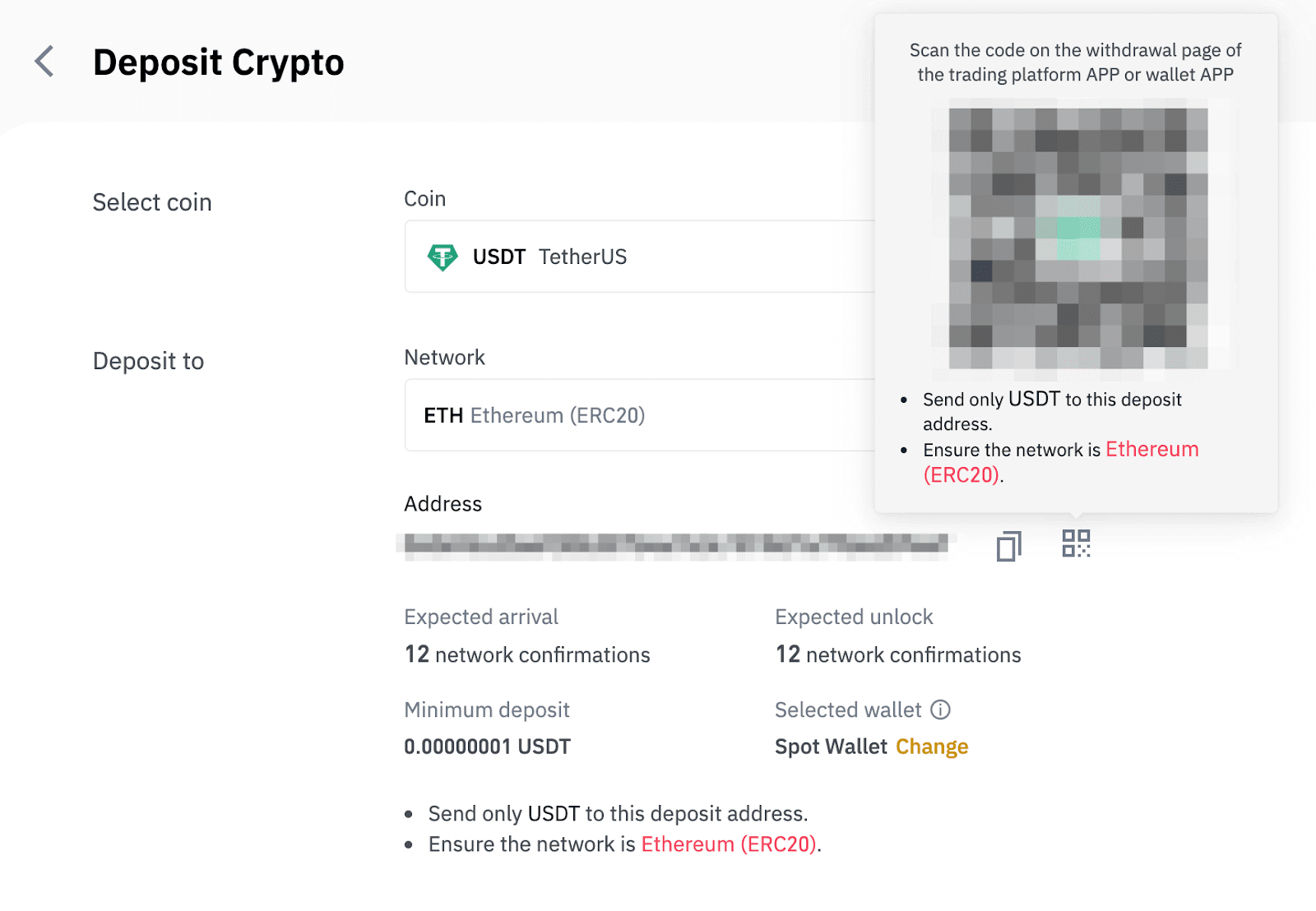
8. បន្ទាប់ពីការបញ្ជាក់សំណើដកប្រាក់ វាត្រូវការពេលវេលាសម្រាប់ប្រតិបត្តិការដែលត្រូវបានបញ្ជាក់។ ពេលវេលា បញ្ជាក់ ប្រែប្រួលអាស្រ័យលើ blockchain និងចរាចរបណ្តាញបច្ចុប្បន្នរបស់វា។
នៅពេលដែលការផ្ទេរប្រាក់ត្រូវបានដំណើរការ មូលនិធិនឹងត្រូវបានបញ្ចូលទៅក្នុងគណនី Binance របស់អ្នកក្នុងពេលឆាប់ៗនេះ។
9. អ្នកអាចពិនិត្យមើលស្ថានភាពនៃការដាក់ប្រាក់របស់អ្នកពី [ប្រវត្តិប្រតិបត្តិការ] ក៏ដូចជាព័ត៌មានបន្ថែមអំពីប្រតិបត្តិការថ្មីៗរបស់អ្នក។
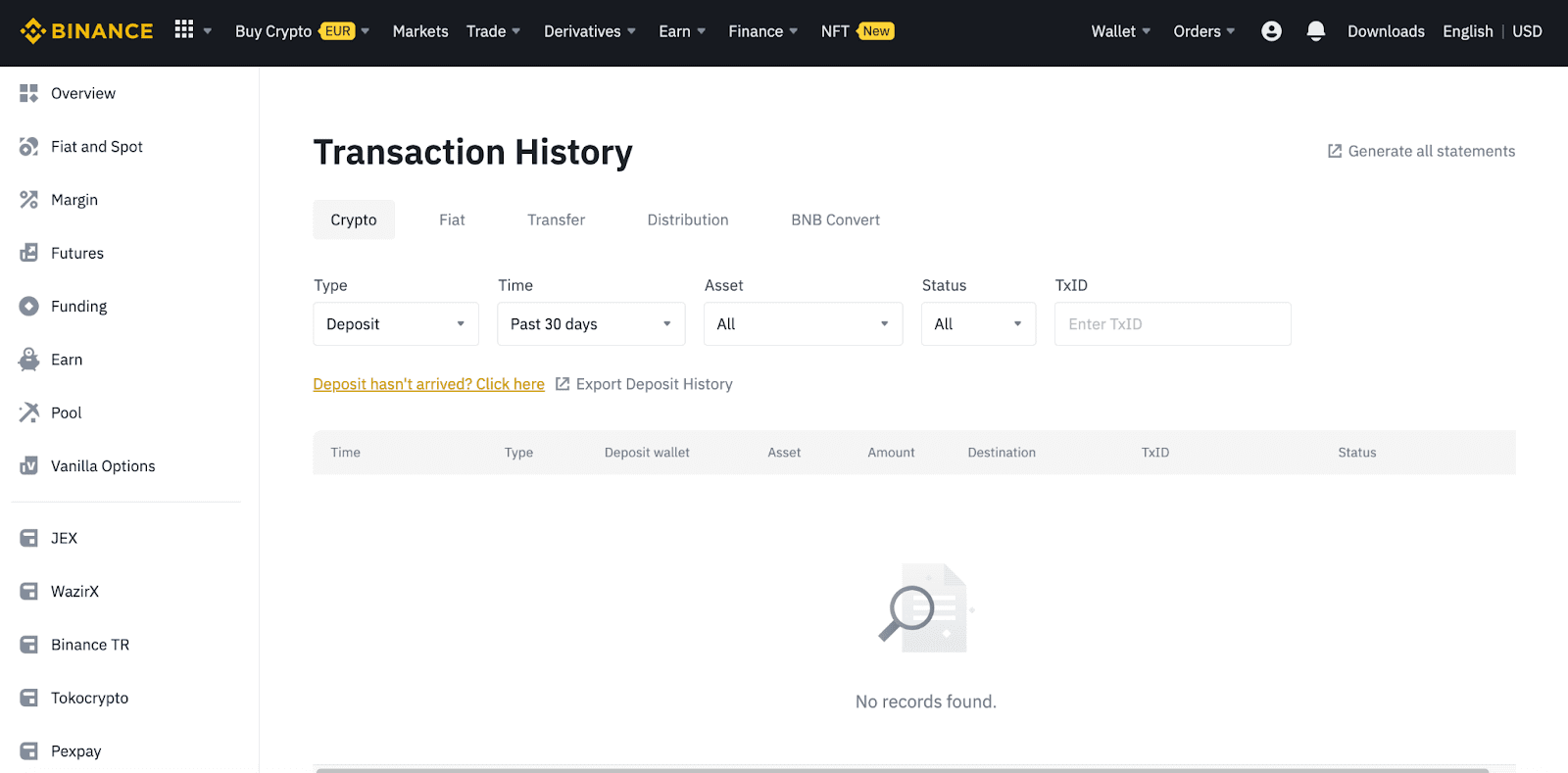
ដាក់ប្រាក់ Crypto នៅលើ Binance (កម្មវិធី)
1. បើកកម្មវិធី Binance របស់អ្នក ហើយចុចលើ [Wallets] - [Deposit]។
2. ជ្រើសរើសរូបិយប័ណ្ណឌីជីថលដែលអ្នកចង់ដាក់ប្រាក់ ឧទាហរណ៍ USDT ។ 
3. អ្នកនឹងឃើញបណ្តាញដែលមានសម្រាប់ដាក់ប្រាក់ USDT ។ សូមជ្រើសរើសបណ្តាញដាក់ប្រាក់ដោយប្រុងប្រយ័ត្ន ហើយត្រូវប្រាកដថាបណ្តាញដែលបានជ្រើសរើសគឺដូចគ្នាទៅនឹងបណ្តាញនៃវេទិកាដែលអ្នកកំពុងដកប្រាក់ពី។ ប្រសិនបើអ្នកជ្រើសរើសបណ្តាញខុស អ្នកនឹងបាត់បង់ថវិការបស់អ្នក។ 
4. អ្នកនឹងឃើញលេខកូដ QR និងអាសយដ្ឋានដាក់ប្រាក់។ ចុចដើម្បីចម្លងអាសយដ្ឋានដាក់ប្រាក់របស់ Binance Wallet របស់អ្នក ហើយបិទភ្ជាប់វាទៅក្នុងវាលអាសយដ្ឋាននៅលើវេទិកាដែលអ្នកមានបំណងដកគ្រីបតូពី។ អ្នកក៏អាចចុច [រក្សាទុកជារូបភាព] ហើយនាំចូលកូដ QR នៅលើវេទិកាដកប្រាក់ដោយផ្ទាល់។ 
អ្នកអាចចុចលើ [Change Wallet] ហើយជ្រើសរើស "Spot Wallet" ឬ "Funding Wallet" ដើម្បីដាក់ប្រាក់ទៅឱ្យ។ 
5. បន្ទាប់ពីបញ្ជាក់សំណើដាក់ប្រាក់ ការផ្ទេរប្រាក់នឹងត្រូវបានដំណើរការ។ មូលនិធិនឹងត្រូវបានបញ្ចូលទៅក្នុងគណនី Binance របស់អ្នកក្នុងពេលឆាប់ៗនេះ។
របៀបទិញ Crypto នៅលើ Binance P2P
នៅលើ Binance P2P អ្នកទទួលត្រូវបានគិតថ្លៃសេវាជួញដូរសូន្យ ខណៈពេលដែលអ្នកផលិតត្រូវបានគិតប្រាក់ចំនួនតិចតួចនៃថ្លៃប្រតិបត្តិការលើរាល់ការបញ្ជាទិញដែលបានបញ្ចប់។ យើងសន្យាថានឹងអនុវត្តថ្លៃប្រតិបត្តិការ P2P ទាបបំផុតនៅក្នុងទីផ្សារទាំងអស់។
ទិញ Crypto នៅលើ Binance P2P (គេហទំព័រ)
ជំហានទី 1:ចូលទៅកាន់ ទំព័រ Binance P2P និង
- ប្រសិនបើអ្នកមានគណនី Binance រួចហើយសូមចុច "ចូល" ហើយចូលទៅកាន់ជំហានទី 4
- ប្រសិនបើអ្នកមិនទាន់មានគណនី Binance នៅឡើយទេសូមចុច " ចុះឈ្មោះ "
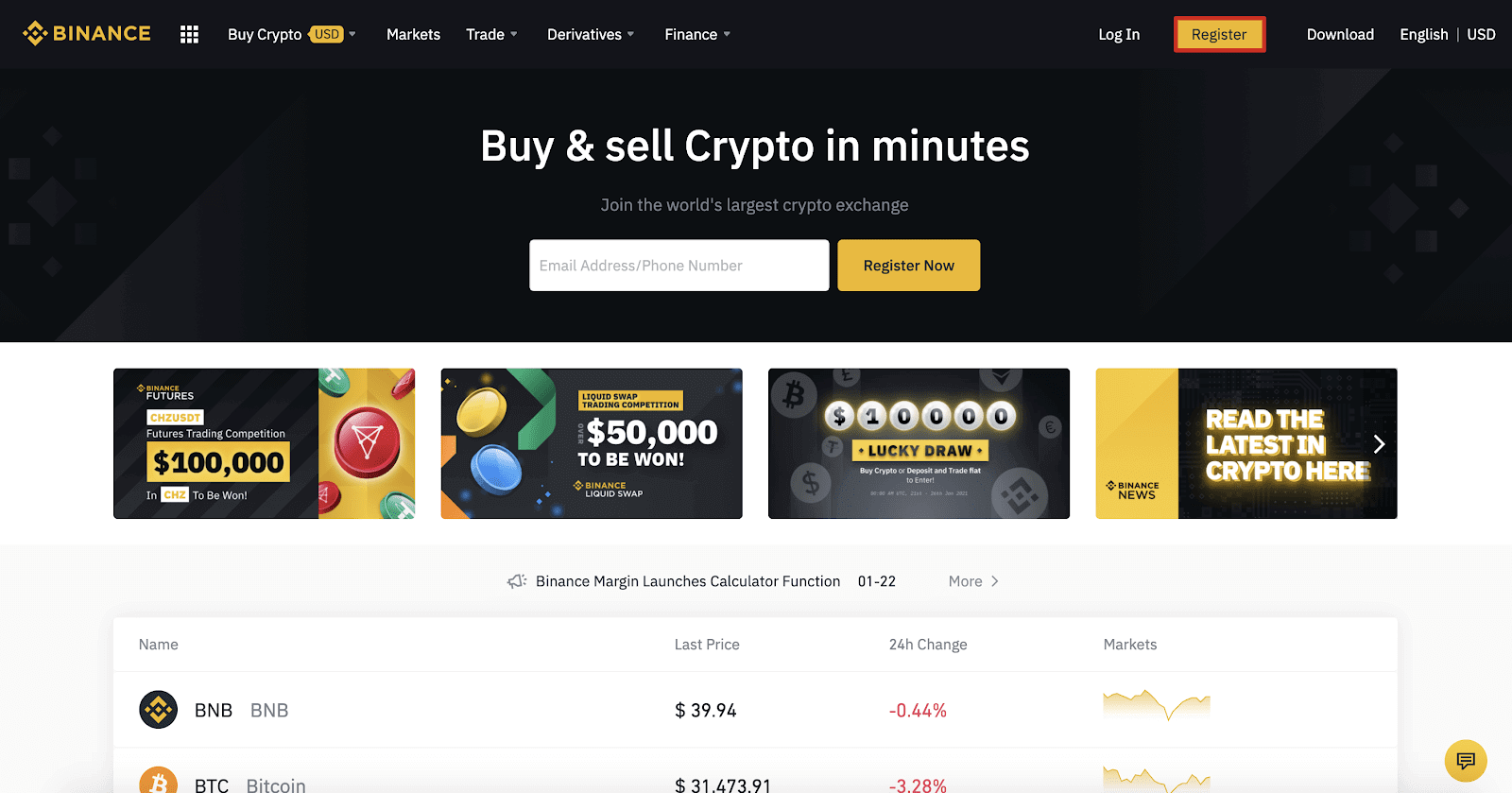
ជំហានទី 2:
បញ្ចូលអ៊ីមែលរបស់អ្នកនៅលើទំព័រចុះឈ្មោះ ហើយកំណត់ពាក្យសម្ងាត់ចូលរបស់អ្នក។ អាន និងពិនិត្យមើលលក្ខខណ្ឌ Binance ហើយចុច " បង្កើតគណនី " ។
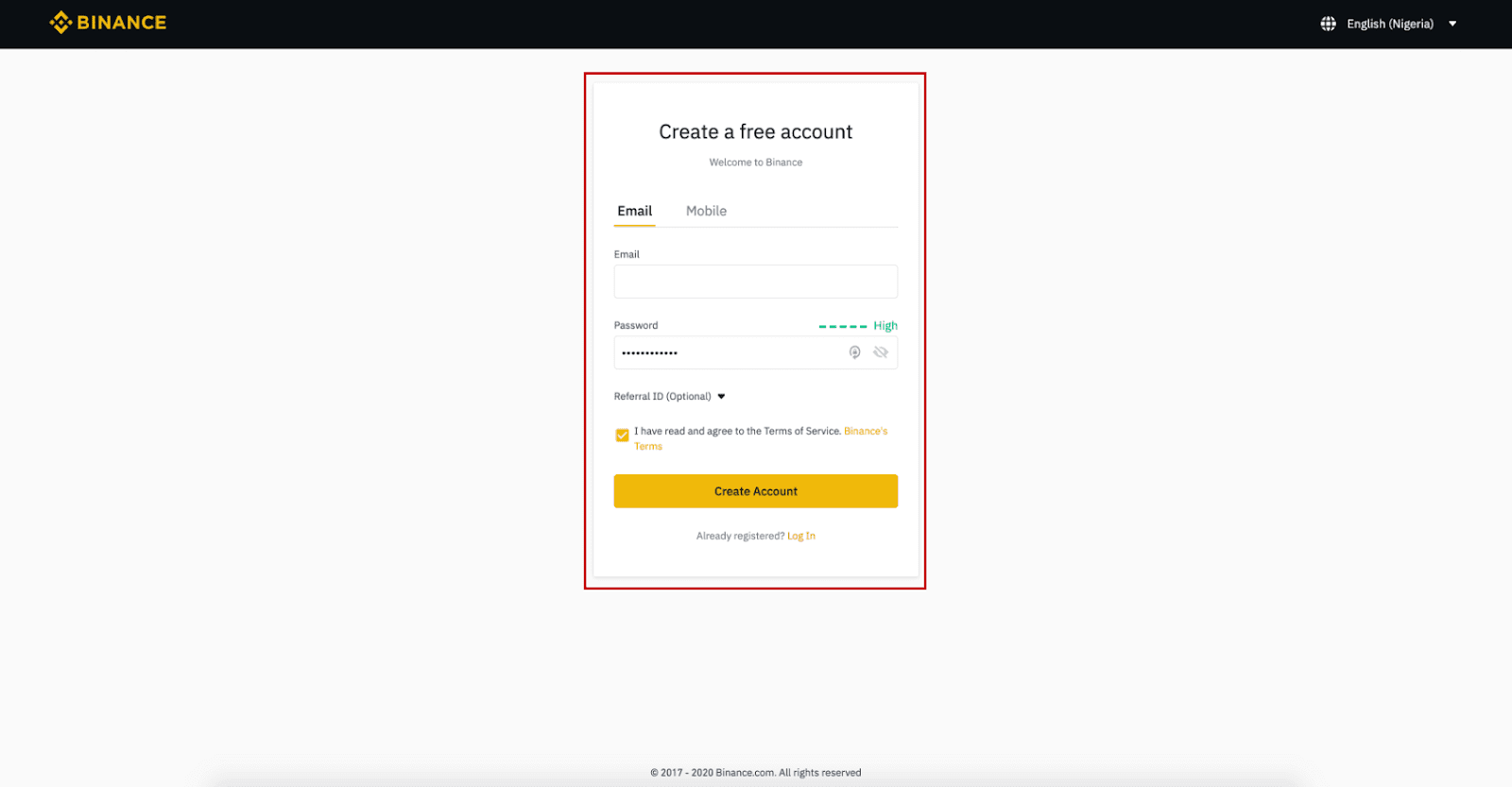
ជំហានទី 3៖
បញ្ចប់ការផ្ទៀងផ្ទាត់អត្តសញ្ញាណកម្រិត 2 បើកដំណើរការការផ្ទៀងផ្ទាត់សារ SMS ហើយបន្ទាប់មកកំណត់វិធីបង់ប្រាក់ដែលអ្នកពេញចិត្ត។
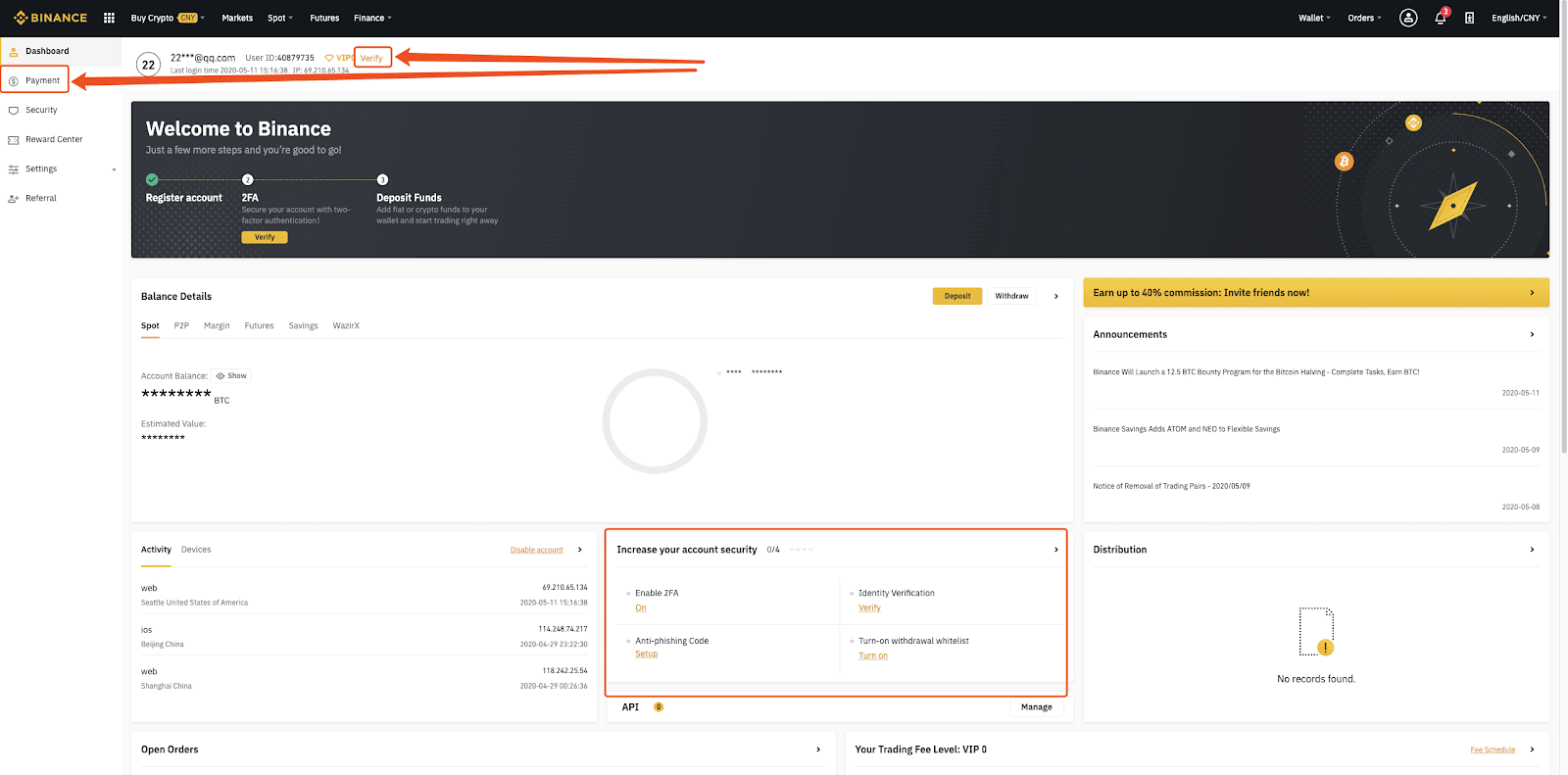
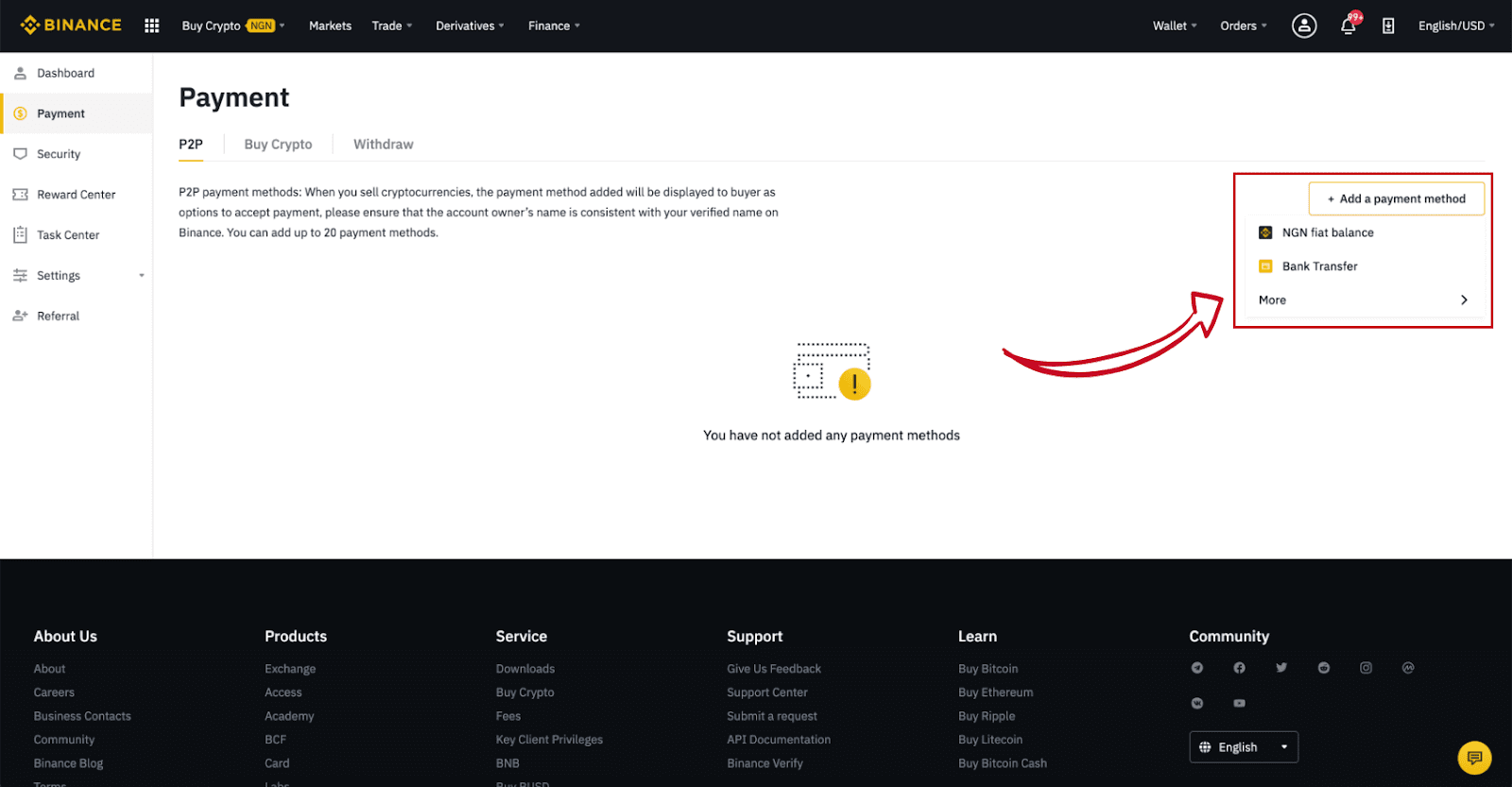
ជំហានទី 4:
ជ្រើសរើស (1) "ទិញ Crypto" បន្ទាប់មកចុច (2) " P2P Trading " នៅលើការរុករកកំពូល។

ជំហានទី 5:
ចុច (1) " ទិញ " ហើយជ្រើសរើសរូបិយប័ណ្ណដែលអ្នកចង់ទិញ (BTC ត្រូវបានបង្ហាញជាឧទាហរណ៍) ។ ត្រងតម្លៃ និង (2) " ការទូទាត់ " នៅក្នុងបញ្ជីទម្លាក់ចុះ ជ្រើសរើសការផ្សាយពាណិជ្ជកម្ម បន្ទាប់មកចុច (3) " ទិញ " ។
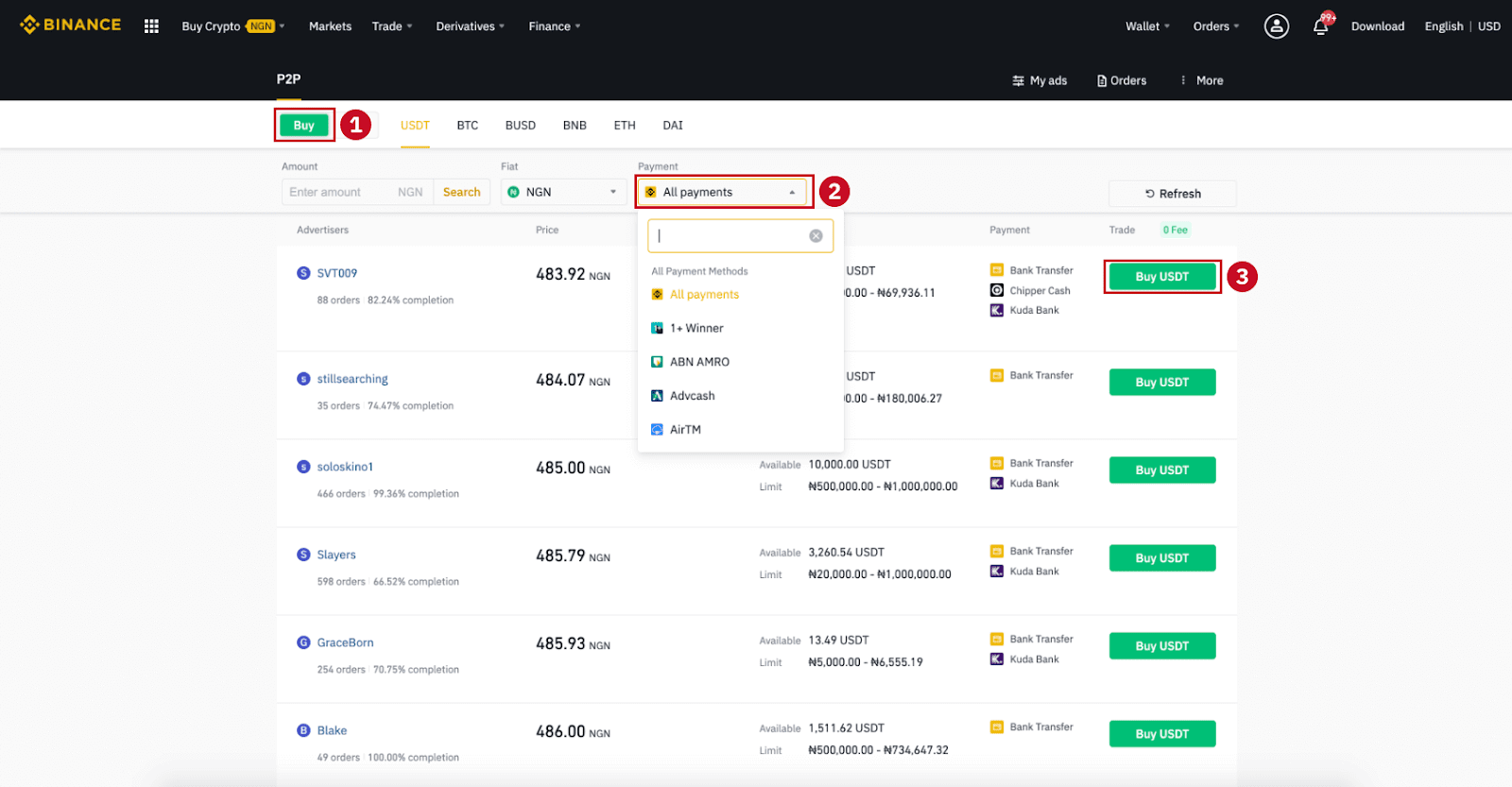
ជំហានទី 6:
បញ្ចូលចំនួនទឹកប្រាក់ (ជារូបិយប័ណ្ណ fiat របស់អ្នក) ឬបរិមាណ (ជាគ្រីបតូ) ដែលអ្នកចង់ទិញ ហើយចុច (2) " ទិញ " ។
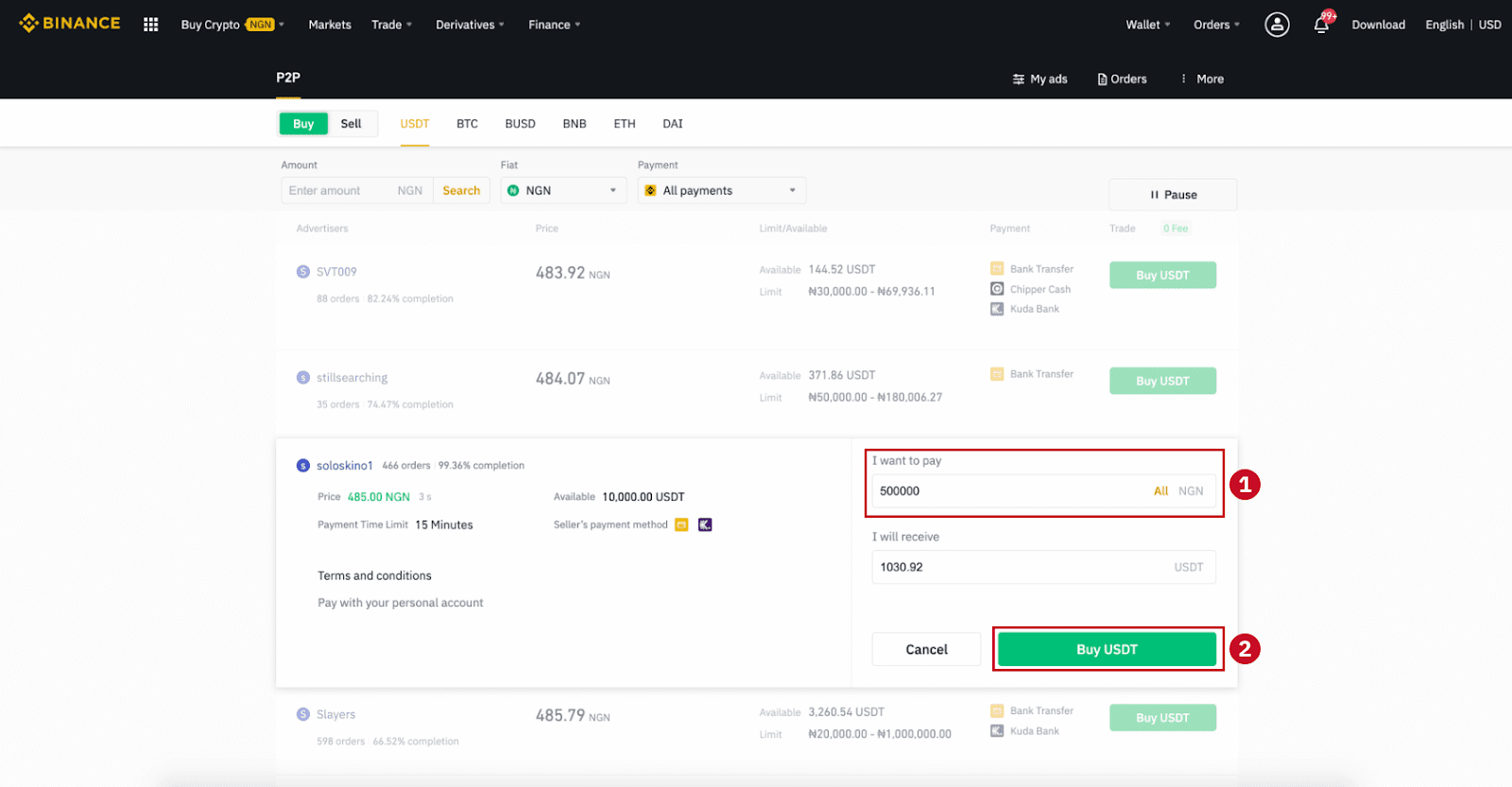
ជំហានទី 7៖
បញ្ជាក់វិធីបង់ប្រាក់ និងចំនួន (តម្លៃសរុប) នៅលើទំព័រព័ត៌មានលម្អិតនៃការបញ្ជាទិញ។
បំពេញប្រតិបត្តិការ fiat ក្នុងរយៈពេលកំណត់ការទូទាត់។ បន្ទាប់មកចុច " ផ្ទេរ, បន្ទាប់ " និង " បញ្ជាក់ " ។
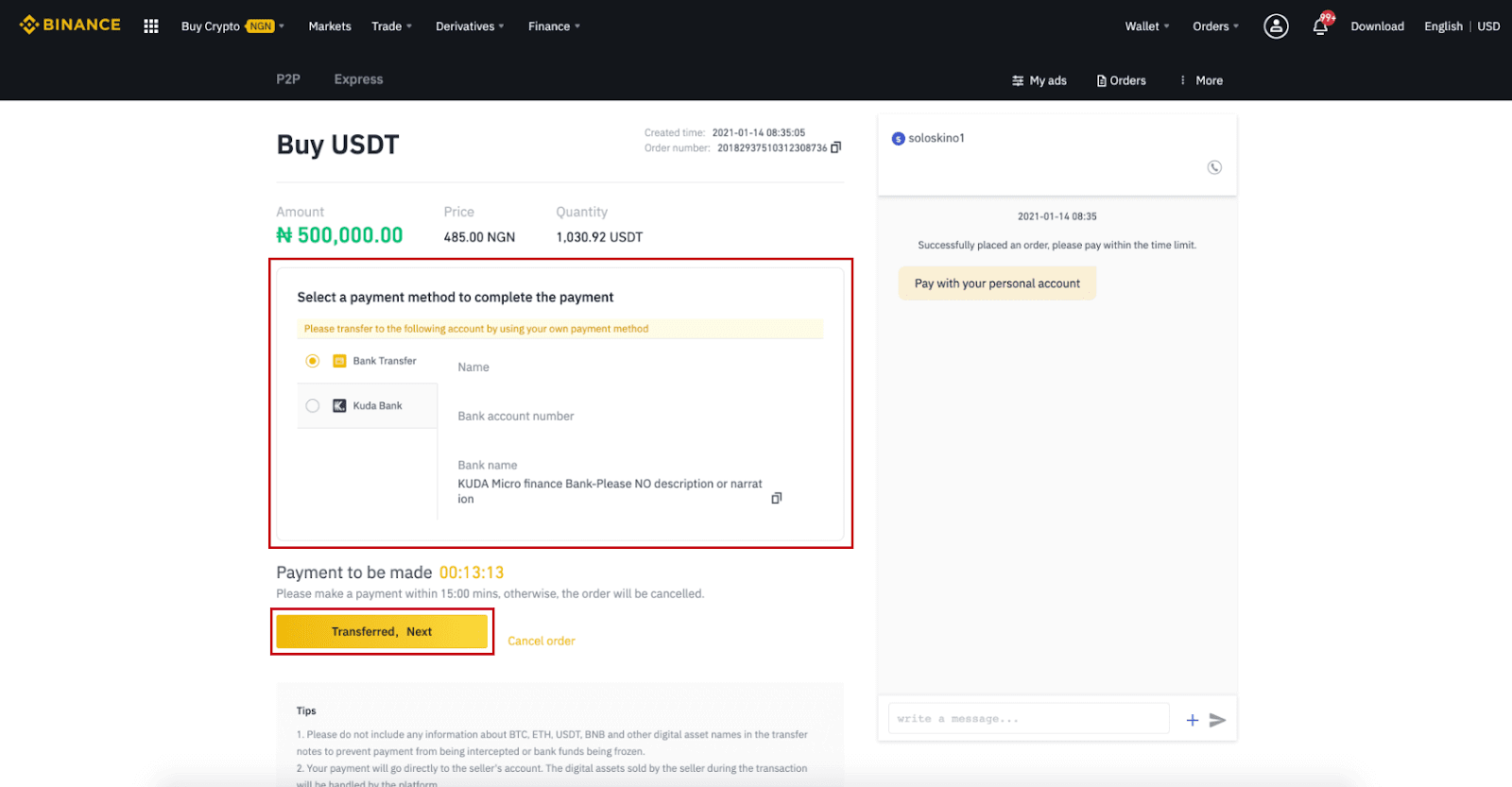
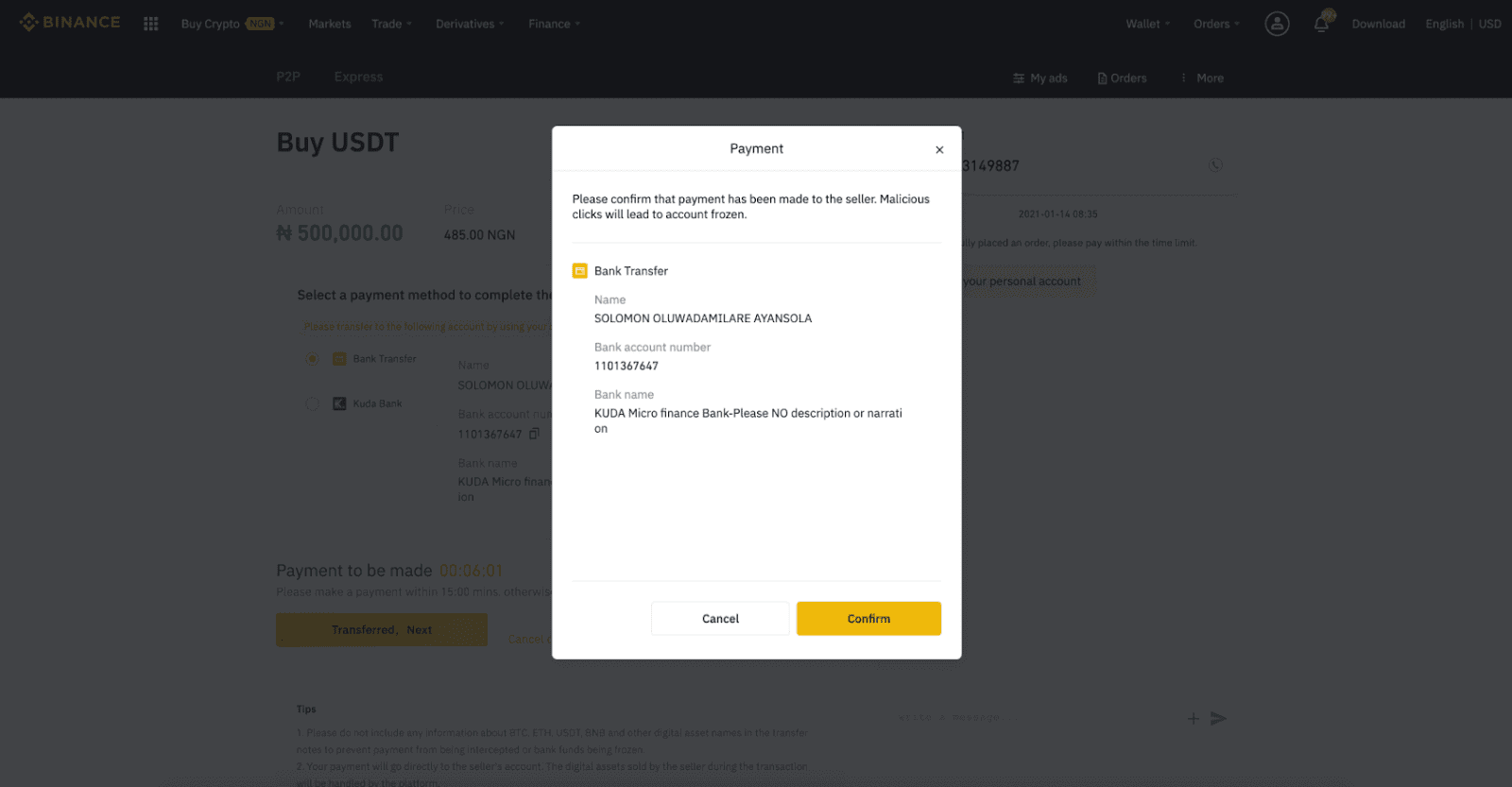
ចំណាំ ៖ អ្នកត្រូវផ្ទេរការទូទាត់ដោយផ្ទាល់ទៅអ្នកលក់តាមរយៈការផ្ទេរប្រាក់តាមធនាគារ Alipay WeChat ឬវេទិកាទូទាត់ភាគីទីបីផ្សេងទៀតដោយផ្អែកលើព័ត៌មានការទូទាត់របស់អ្នកលក់ដែលបានផ្តល់។ ប្រសិនបើអ្នកបានផ្ទេរការទូទាត់ទៅអ្នកលក់រួចហើយ អ្នកមិនត្រូវចុច "បោះបង់" ទេ លុះត្រាតែអ្នកបានទទួលការបង្វិលសងពីអ្នកលក់រួចហើយនៅក្នុងគណនីទូទាត់របស់អ្នក។ ប្រសិនបើអ្នកមិនធ្វើការទូទាត់ពិតប្រាកដទេ សូមកុំចុច "បញ្ជាក់" ដើម្បីបញ្ជាក់ការទូទាត់។ នេះមិនត្រូវបានអនុញ្ញាតដោយយោងទៅតាមច្បាប់នៃប្រតិបត្តិការនោះទេ។ ប្រសិនបើអ្នកជួបប្រទះបញ្ហាណាមួយក្នុងអំឡុងពេលប្រតិបត្តិការ អ្នកអាចទាក់ទងអ្នកលក់ដោយប្រើបង្អួចជជែក។
ជំហានទី 8:
នៅពេលដែលអ្នកលក់បានបញ្ចេញ cryptocurrency នោះ ប្រតិបត្តិការត្រូវបានបញ្ចប់។ អ្នកអាចចុច (2) " ផ្ទេរទៅ Spot Wallet " ដើម្បីផ្ទេរទ្រព្យសម្បត្តិឌីជីថលទៅ Spot Wallet របស់អ្នក។
អ្នកក៏អាចចុច (1) " Check my account " ខាងលើប៊ូតុង ដើម្បីមើលទ្រព្យសម្បត្តិឌីជីថលដែលអ្នកទើបតែទិញ។
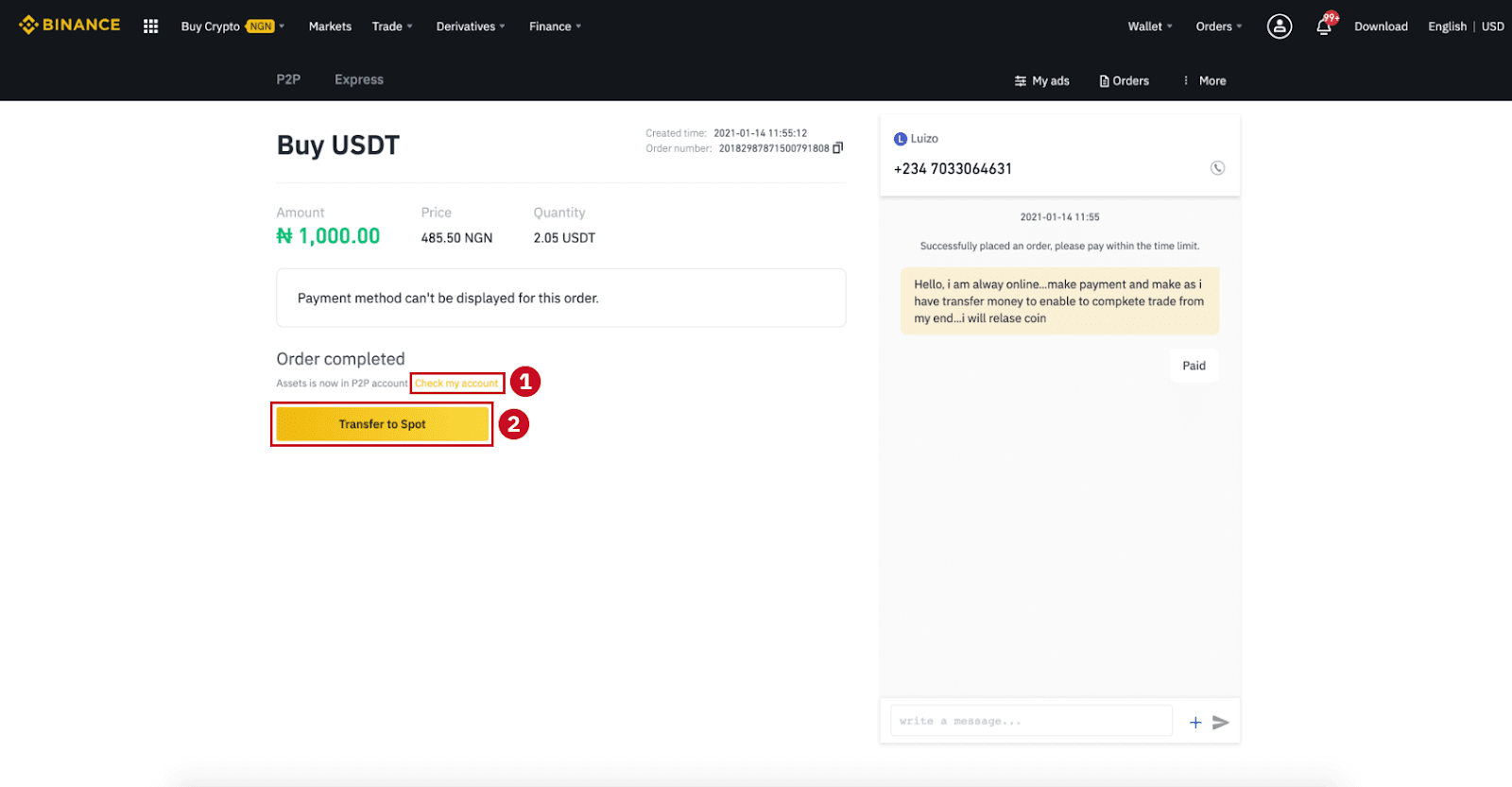
ចំណាំ ៖ ប្រសិនបើអ្នកមិនទទួលបានរូបិយប័ណ្ណគ្រីបតូ 15 នាទីបន្ទាប់ពីចុច "ផ្ទេរហើយបន្ទាប់" អ្នកអាចចុច " បណ្តឹងឧទ្ធរណ៍ " ហើយសេវាកម្មអតិថិជននឹងជួយអ្នកក្នុងដំណើរការការបញ្ជាទិញ។
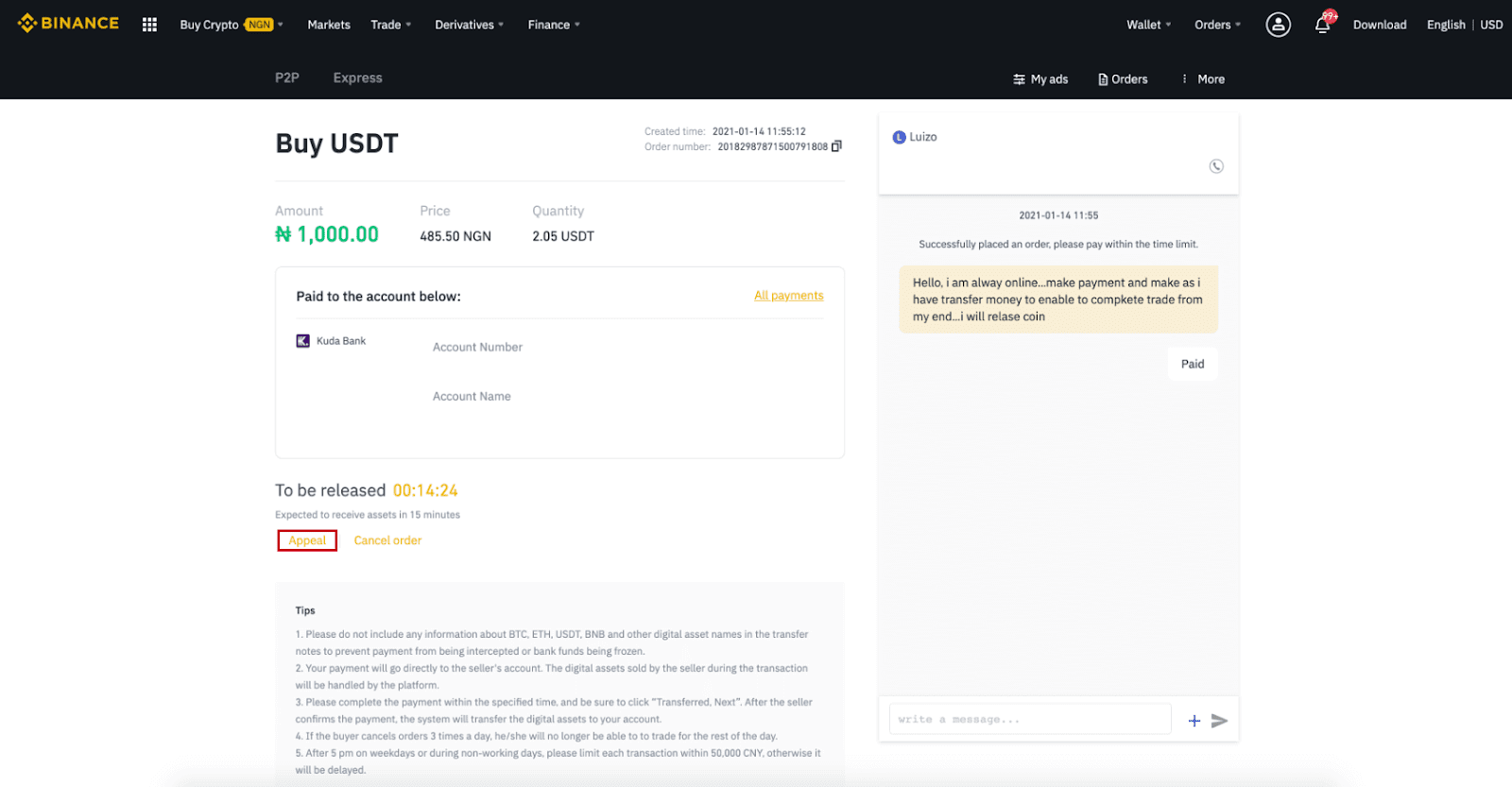
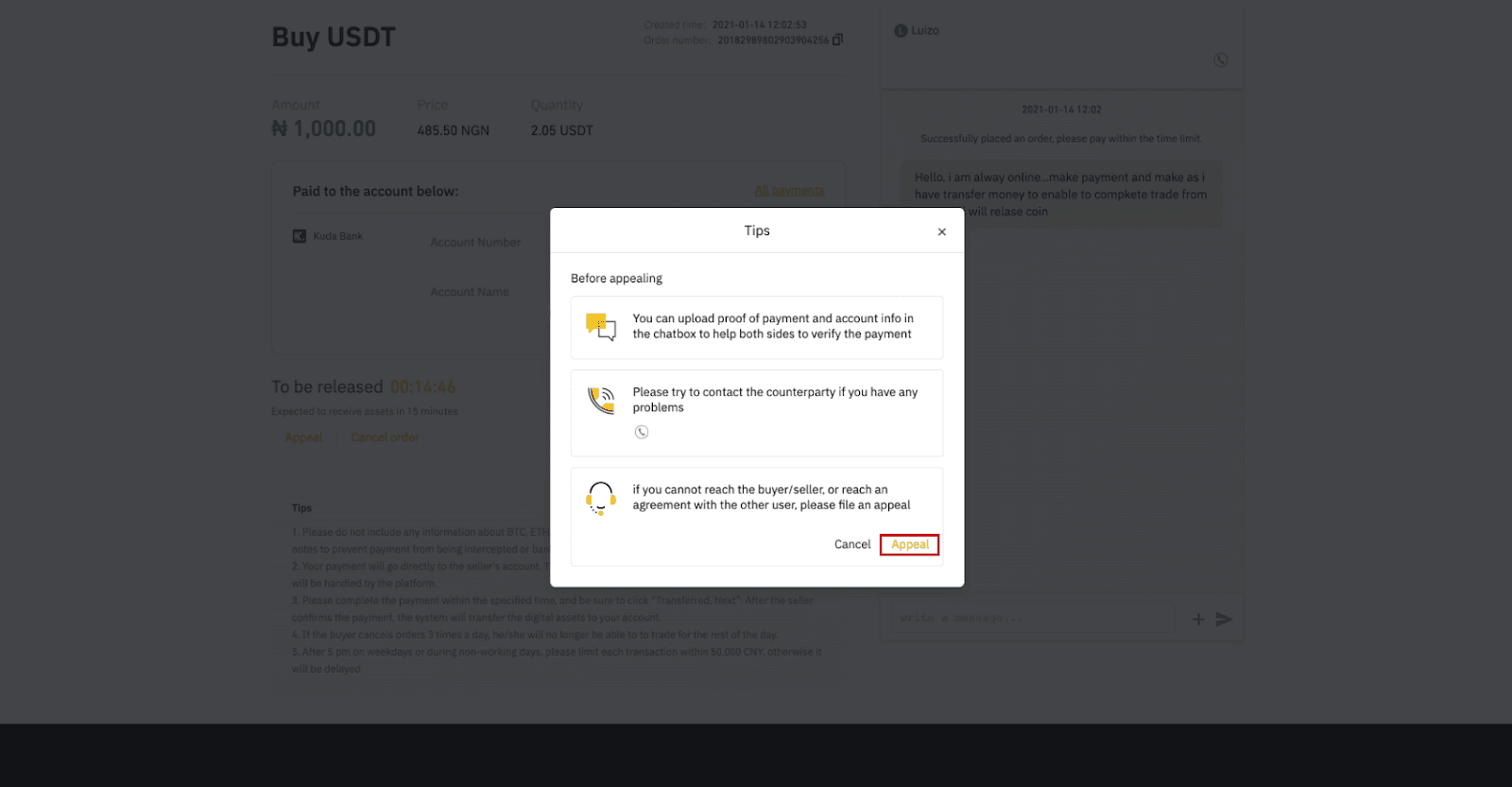
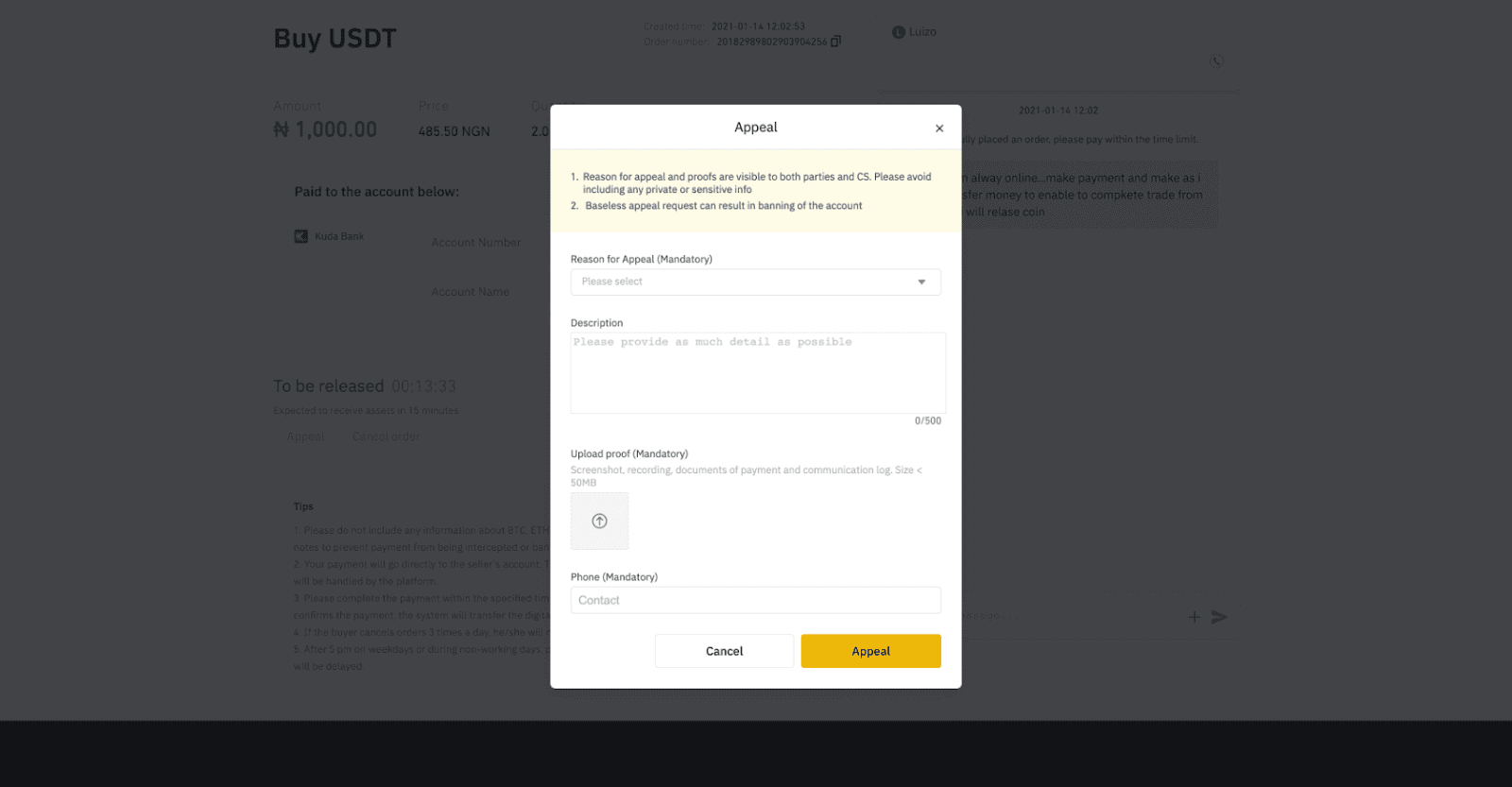
ទិញ Crypto នៅលើ Binance P2P (កម្មវិធី)
ជំហានទី 1ចូលទៅកាន់ កម្មវិធី Binance
- ប្រសិនបើអ្នកមានគណនី Binance រួចហើយសូមចុច "ចូល" ហើយចូលទៅកាន់ជំហានទី 4
- ប្រសិនបើអ្នកមិនទាន់មានគណនី Binance នៅឡើយទេសូមចុច " ចុះឈ្មោះ " នៅផ្នែកខាងលើខាងឆ្វេង

ជំហានទី 2
បញ្ចូលអ៊ីមែលរបស់អ្នកនៅលើទំព័រចុះឈ្មោះ ហើយកំណត់ពាក្យសម្ងាត់ចូលរបស់អ្នក។ អានលក្ខខណ្ឌ Binance P2P ហើយចុចលើសញ្ញាព្រួញដើម្បីចុះឈ្មោះ។ 
ជំហានទី 3
បញ្ចូលអ៊ីមែល និងពាក្យសម្ងាត់របស់អ្នក បន្ទាប់មកចុចលើសញ្ញាព្រួញដើម្បីចូល។ 
ជំហានទី 4
បន្ទាប់ពីអ្នកចូលទៅកាន់កម្មវិធី Binance សូមចុចរូបតំណាងអ្នកប្រើនៅកំពូលឆ្វេងដើម្បីបញ្ចប់ការផ្ទៀងផ្ទាត់អត្តសញ្ញាណ។ បន្ទាប់មកចុច " វិធីបង់ប្រាក់ " ដើម្បីបញ្ចប់ការផ្ទៀងផ្ទាត់សារ SMS និងកំណត់វិធីបង់ប្រាក់របស់អ្នក។ 
ជំហានទី 5
ចូលទៅកាន់ទំព័រដើម ចុច " P2P Trading "។
នៅលើទំព័រ P2P ចុចលើផ្ទាំង (1) “ ទិញ ” និងគ្រីបតូដែលអ្នកចង់ទិញ (2) (យក USDT ជាឧទាហរណ៍) ហើយបន្ទាប់មកជ្រើសរើសការផ្សាយពាណិជ្ជកម្ម ហើយចុច (3) “ ទិញ ”។ 
ជំហានទី 6
បញ្ចូលបរិមាណដែលអ្នកចង់ទិញ បញ្ជាក់វិធីបង់ប្រាក់របស់អ្នកលក់ ហើយចុច " ទិញ USDT " ។ 
ជំហានទី 7
ផ្ទេរប្រាក់ដោយផ្ទាល់ទៅអ្នកលក់ដោយផ្អែកលើព័ត៌មានការទូទាត់របស់អ្នកលក់ដែលបានផ្តល់ឱ្យក្នុងរយៈពេលកំណត់នៃការទូទាត់ ហើយបន្ទាប់មកចុច " ផ្ទេរមូលនិធិ " ។ ចុចលើវិធីបង់ប្រាក់ដែលអ្នកបានផ្ទេរទៅដោយចុច “ ផ្ទេរហើយបន្ទាប់ ” 

ចំណាំ ៖ ការកំណត់វិធីបង់ប្រាក់នៅលើ Binance មិនមានន័យថាការទូទាត់នឹងទៅគណនីអ្នកលក់ដោយផ្ទាល់ទេ ប្រសិនបើអ្នកចុច “ ផ្ទេរ , បន្ទាប់ ” ។ អ្នកត្រូវបំពេញការទូទាត់ដោយផ្ទាល់ទៅអ្នកលក់តាមរយៈការផ្ទេរប្រាក់តាមធនាគារ ឬវេទិកាទូទាត់ភាគីទីបីផ្សេងទៀតដោយផ្អែកលើព័ត៌មានការទូទាត់របស់អ្នកលក់ដែលបានផ្តល់។
សូមកុំចុច “ ផ្ទេរ , បន្ទាប់ ” ប្រសិនបើអ្នកមិនទាន់បានធ្វើប្រតិបត្តិការណាមួយឡើយ។ វានឹងបំពានគោលការណ៍ប្រតិបត្តិការអ្នកប្រើប្រាស់ P2P ។
ជំហានទី 8
ស្ថានភាពនឹងត្រូវបាន "ដោះលែង" ។
នៅពេលដែលអ្នកលក់បានបញ្ចេញ cryptocurrency នោះ ប្រតិបត្តិការត្រូវបានបញ្ចប់។ អ្នកអាចចុច "ផ្ទេរទៅ Spot Wallet" ដើម្បីផ្ទេរទ្រព្យសម្បត្តិឌីជីថលទៅ Spot Wallet របស់អ្នក។ 
អ្នកអាចចុច " កាបូប " នៅខាងក្រោមហើយបន្ទាប់មក " Fiat " ដើម្បីពិនិត្យមើលគ្រីបតូដែលអ្នកបានទិញនៅក្នុងកាបូប fiat របស់អ្នក។ អ្នកក៏អាចចុច " ផ្ទេរ " និងផ្ទេររូបិយប័ណ្ណគ្រីបតូទៅកាបូបកន្លែងរបស់អ្នកសម្រាប់ការជួញដូរ។ 
ចំណាំ ៖
ប្រសិនបើអ្នកមិនទទួលបានរូបិយប័ណ្ណគ្រីបតូ 15 នាទីបន្ទាប់ពីចុច "ផ្ទេរហើយបន្ទាប់" អ្នកអាចទាក់ទងអ្នកលក់ដោយចុចលើរូបតំណាង " ទូរស័ព្ទ " ឬ " ជជែក " នៅផ្នែកខាងលើ។ 
ឬអ្នកអាចចុច " បណ្តឹងឧទ្ធរណ៍ " ជ្រើសរើស "ហេតុផលសម្រាប់ការប្តឹងឧទ្ធរណ៍" និង "ផ្ទុកឯកសារភស្តុតាង" ។ ក្រុមគាំទ្រអតិថិជនរបស់យើងនឹងជួយអ្នកក្នុងដំណើរការការបញ្ជាទិញ។
1. អ្នកអាចទិញ ឬលក់បានតែ BTC, ETH, BNB, USDT, EOS និង BUSD នៅលើ Binance P2P បច្ចុប្បន្ន។ ប្រសិនបើអ្នកចង់ធ្វើពាណិជ្ជកម្ម cryptos ផ្សេងទៀត សូមធ្វើពាណិជ្ជកម្មនៅទីផ្សារកន្លែង។
2. ប្រសិនបើអ្នកមានសំណួរ ឬការត្អូញត្អែរ សូមទាក់ទងក្រុមគាំទ្រអតិថិជនរបស់យើង។
របៀបទិញ Crypto ជាមួយកាតឥណទាន/ឥណពន្ធនៅលើ Binance
យើងមានសេចក្តីសោមនស្សរីករាយក្នុងការប្រកាសថាវិធីសាស្ត្រថ្មីសម្រាប់អ្នកកាន់ប័ណ្ណ Visa និង Mastercard ត្រូវបានបន្ថែមទៅ Binance ។ ការបំពេញគណនីរបស់អ្នកកាន់តែងាយស្រួល និងលឿនជាងមុន។
ទិញ Crypto ជាមួយកាតឥណទាន/ឥណពន្ធ (បណ្តាញ)
1. ចូលទៅគណនី Binance របស់អ្នក ហើយចុច [ទិញ Crypto] - [Credit/Debit Card]។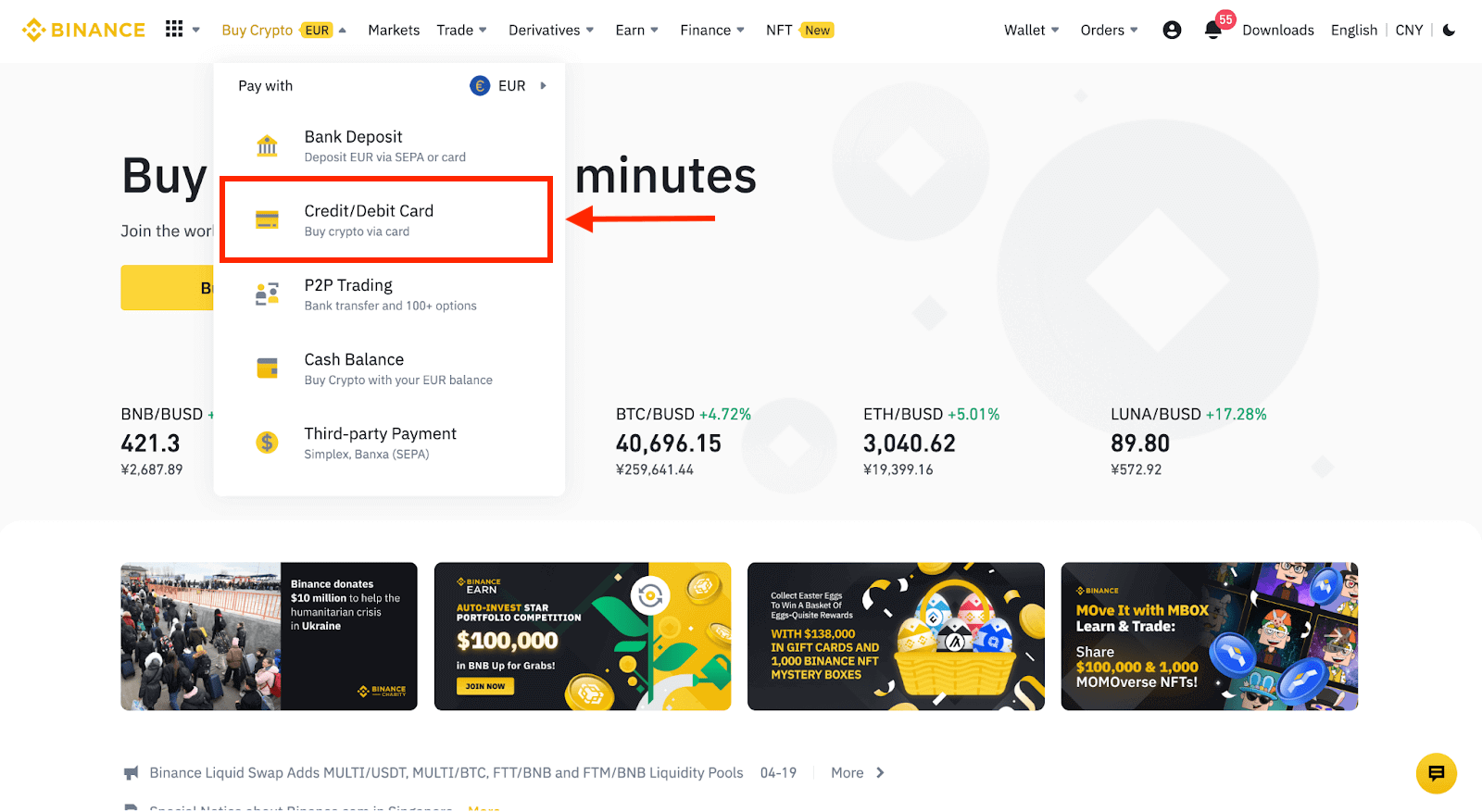
2. នៅទីនេះអ្នកអាចជ្រើសរើសទិញ crypto ជាមួយរូបិយប័ណ្ណ fiat ផ្សេងៗគ្នា។ បញ្ចូលចំនួនទឹកប្រាក់ fiat ដែលអ្នកចង់ចំណាយ ហើយប្រព័ន្ធនឹងបង្ហាញដោយស្វ័យប្រវត្តិនូវចំនួន crypto ដែលអ្នកអាចទទួលបាន។
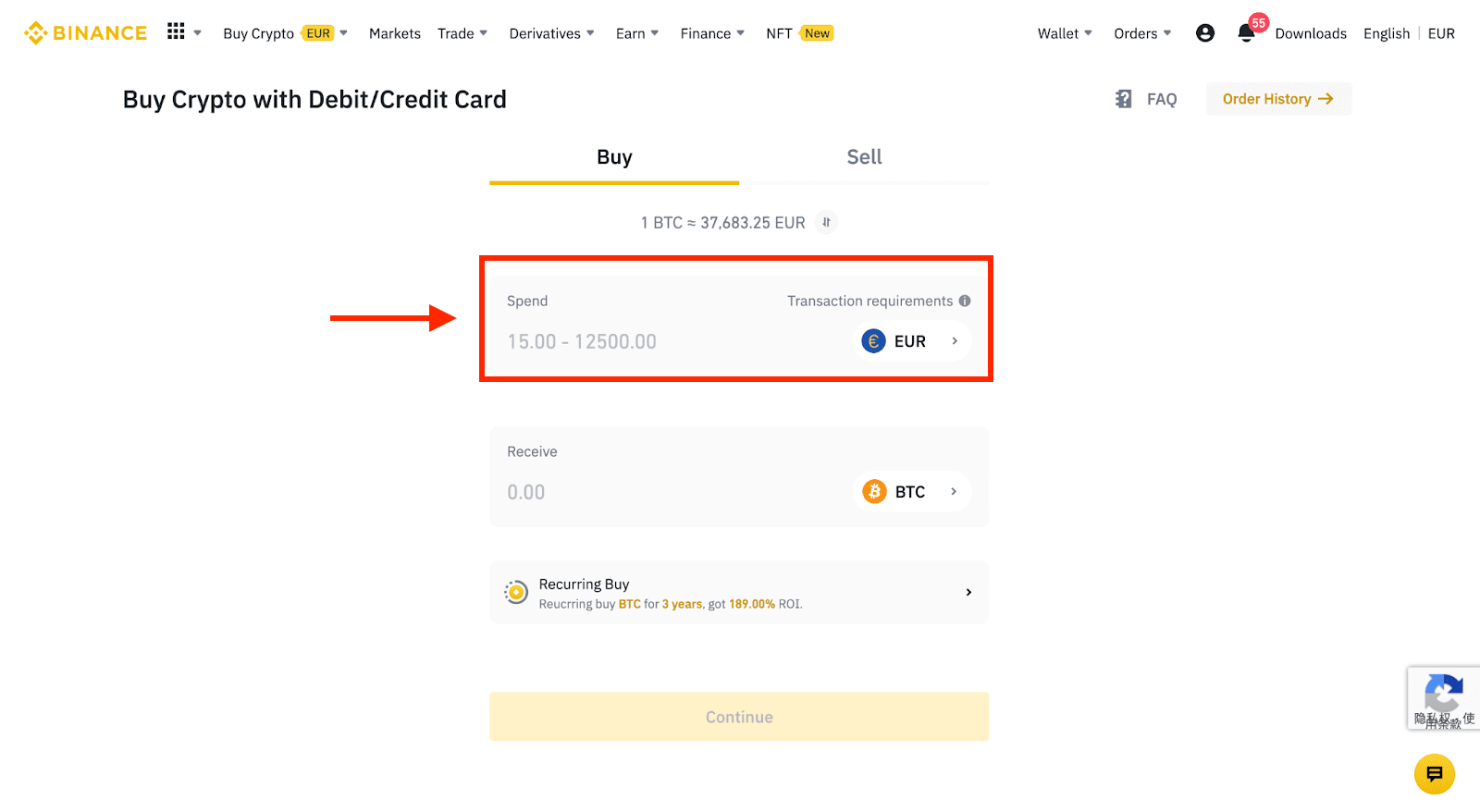
3 ចុច [បន្ថែមកាតថ្មី] ។
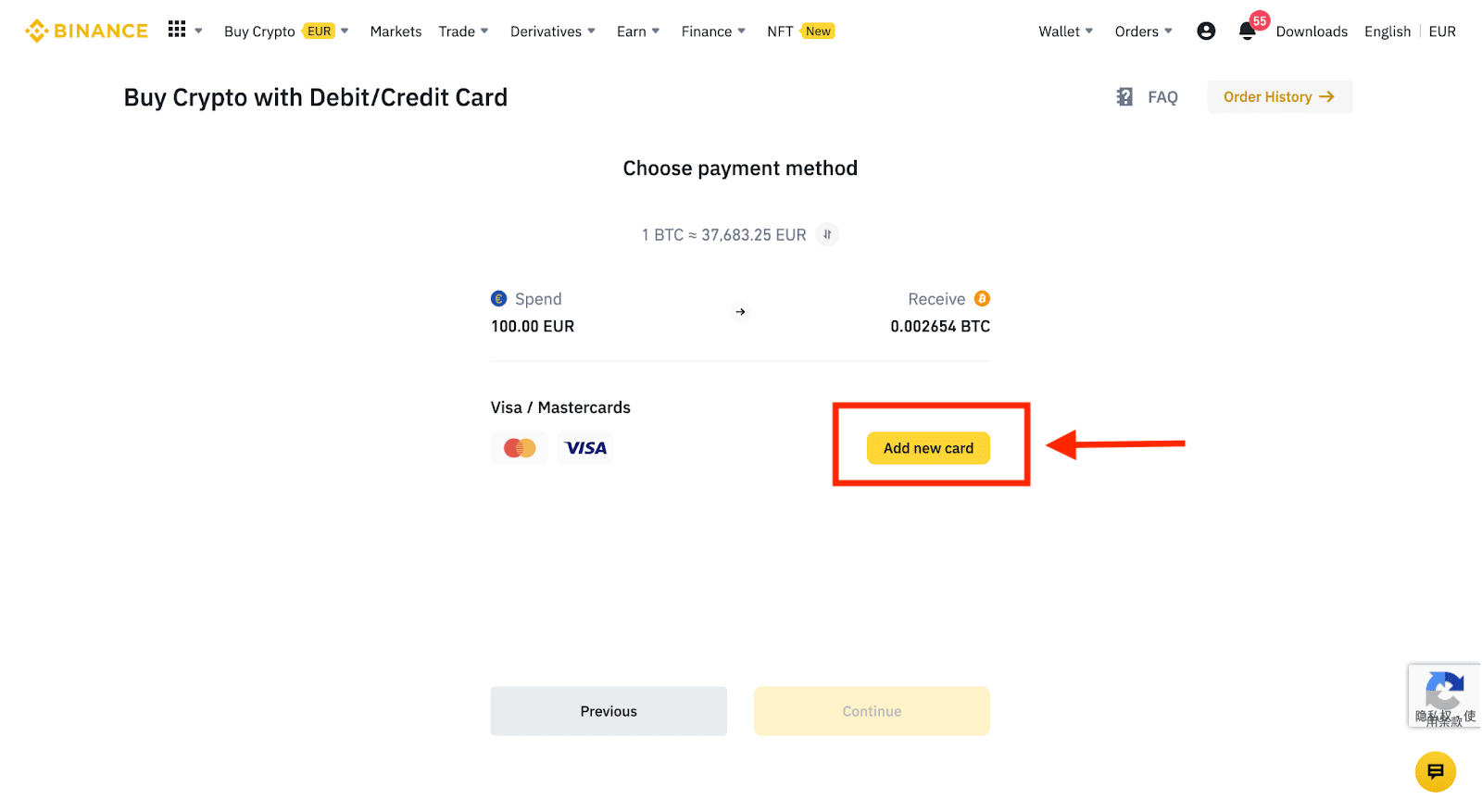
4. បញ្ចូលព័ត៌មានលម្អិតកាតឥណទានរបស់អ្នក។ សូមចំណាំថាអ្នកអាចទូទាត់បានតែជាមួយកាតឥណទានក្នុងនាមរបស់អ្នក។
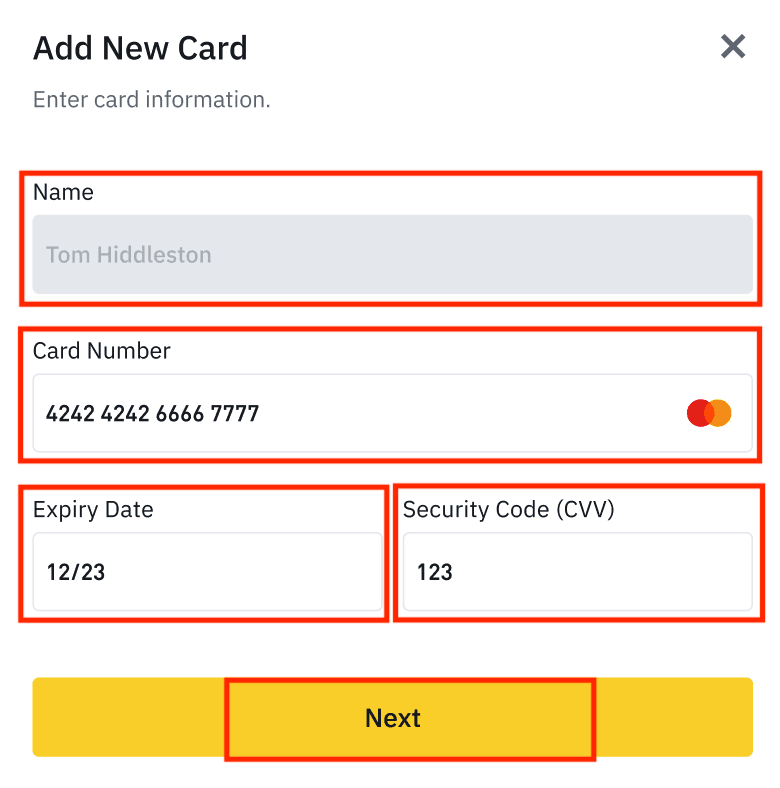
5. បញ្ចូលអាសយដ្ឋានវិក្កយបត្ររបស់អ្នក ហើយចុច [បញ្ជាក់]។
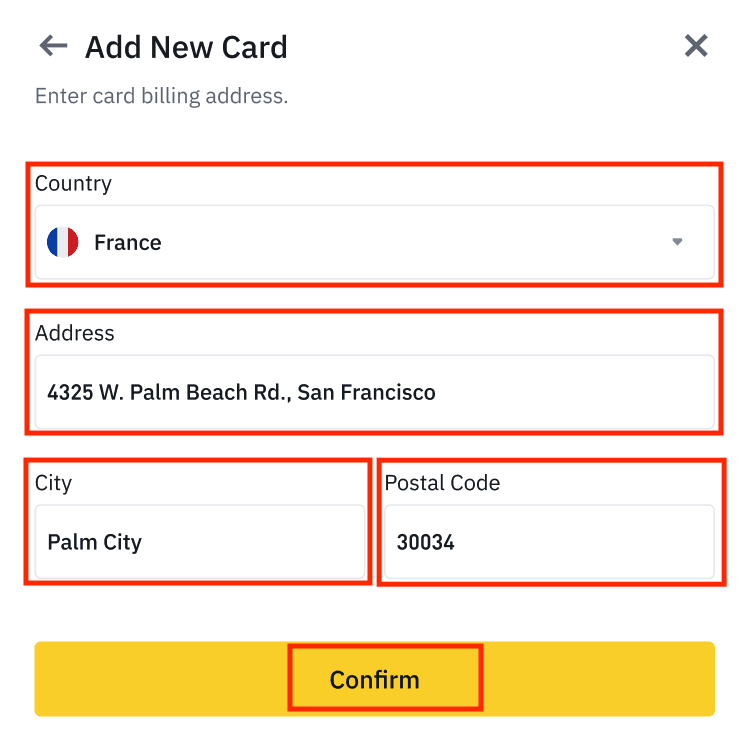
6. ពិនិត្យព័ត៌មានលម្អិតនៃការទូទាត់ និងបញ្ជាក់ការបញ្ជាទិញរបស់អ្នកក្នុងរយៈពេល 1 នាទី។ បន្ទាប់ពី 1 នាទី តម្លៃ និងចំនួនគ្រីបតូដែលអ្នកនឹងទទួលបាននឹងត្រូវបានគណនាឡើងវិញ។ អ្នកអាចចុច [ធ្វើឱ្យស្រស់] ដើម្បីមើលតម្លៃទីផ្សារចុងក្រោយបំផុត។ អត្រាថ្លៃសេវាគឺ 2% ក្នុងមួយប្រតិបត្តិការ។
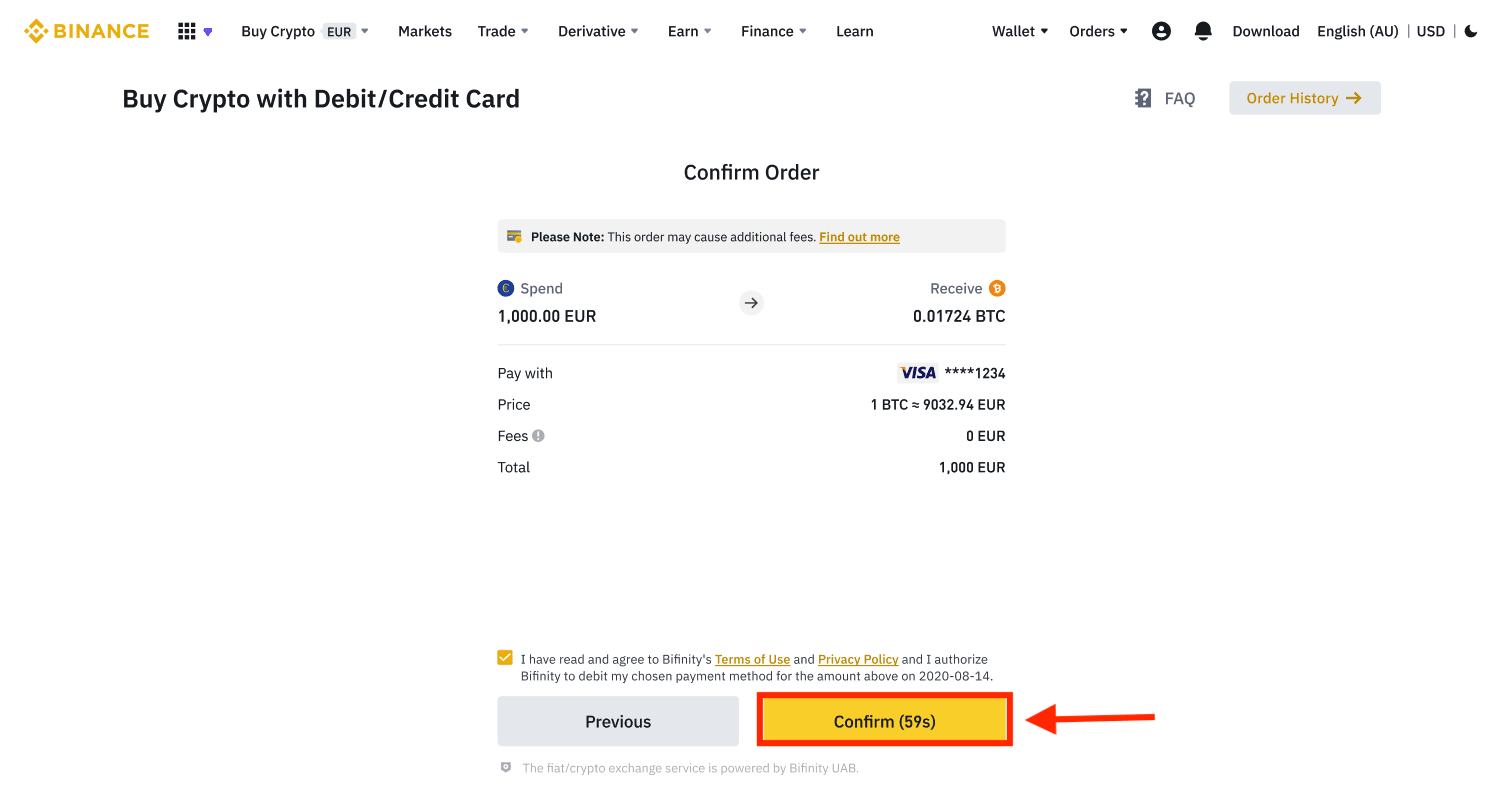
7. អ្នកនឹងត្រូវបានបញ្ជូនបន្តទៅកាន់ទំព័រប្រតិបត្តិការ OTP របស់ធនាគាររបស់អ្នក។ អនុវត្តតាមការណែនាំនៅលើអេក្រង់ ដើម្បីផ្ទៀងផ្ទាត់ការទូទាត់។
ទិញ Crypto ជាមួយកាតឥណទាន/ឥណពន្ធ (កម្មវិធី)
1. ចាប់ផ្តើមដោយជ្រើសរើស [កាតឥណទាន/ឥណពន្ធ] ពីអេក្រង់ដើម។ ឬចូលទៅកាន់ [ទិញ Crypto] ពី ផ្ទាំង [ពាណិជ្ជកម្ម/Fiat]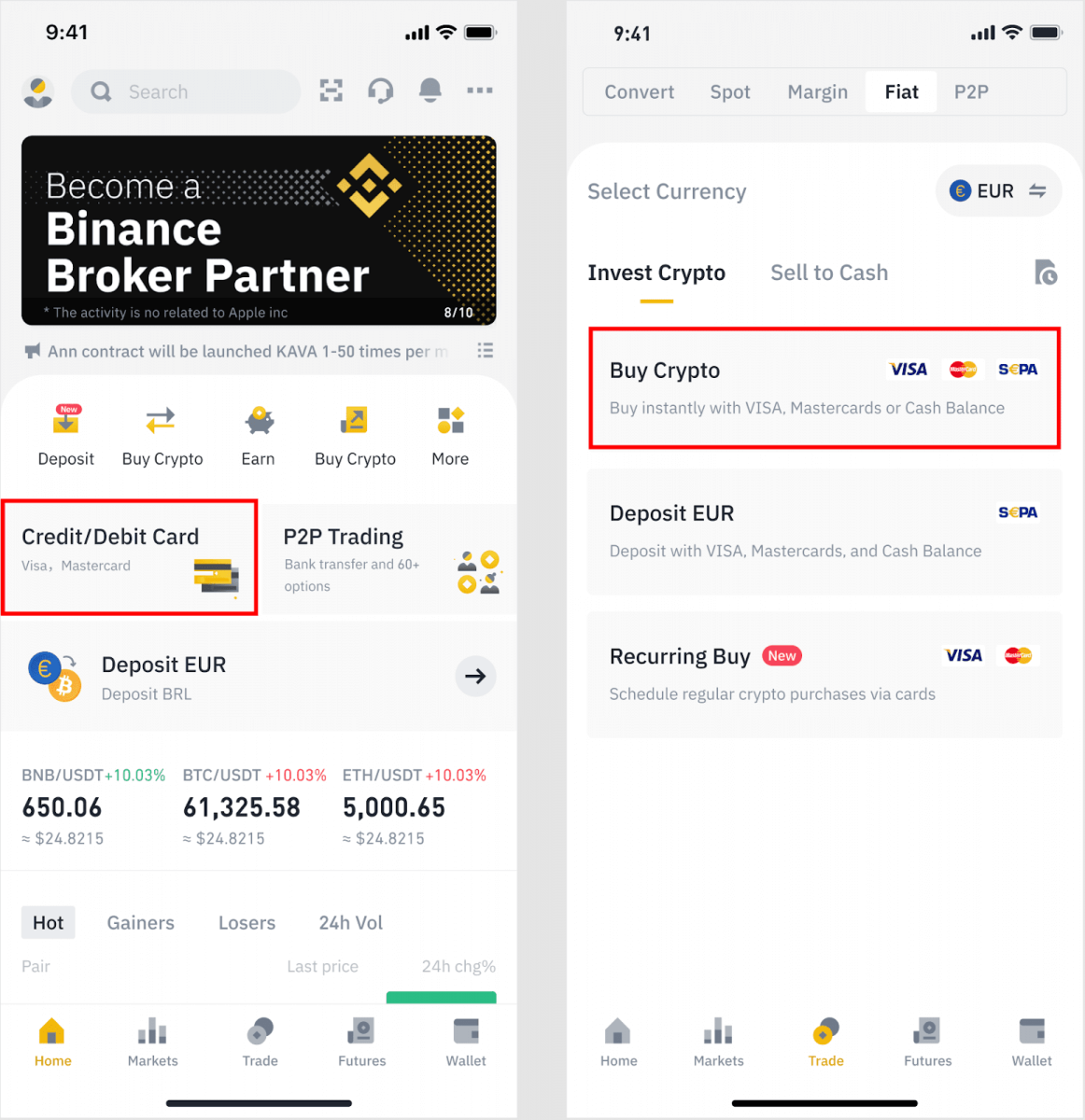
។ 2. ជាដំបូង ជ្រើសរើស cryptocurrency ដែលអ្នកចង់ទិញ។ អ្នកអាចវាយអក្សរគ្រីបតូនៅក្នុងរបារស្វែងរក ឬរមូរតាមបញ្ជី។ អ្នកក៏អាចផ្លាស់ប្តូរតម្រងដើម្បីមើលចំណាត់ថ្នាក់ផ្សេងៗ។
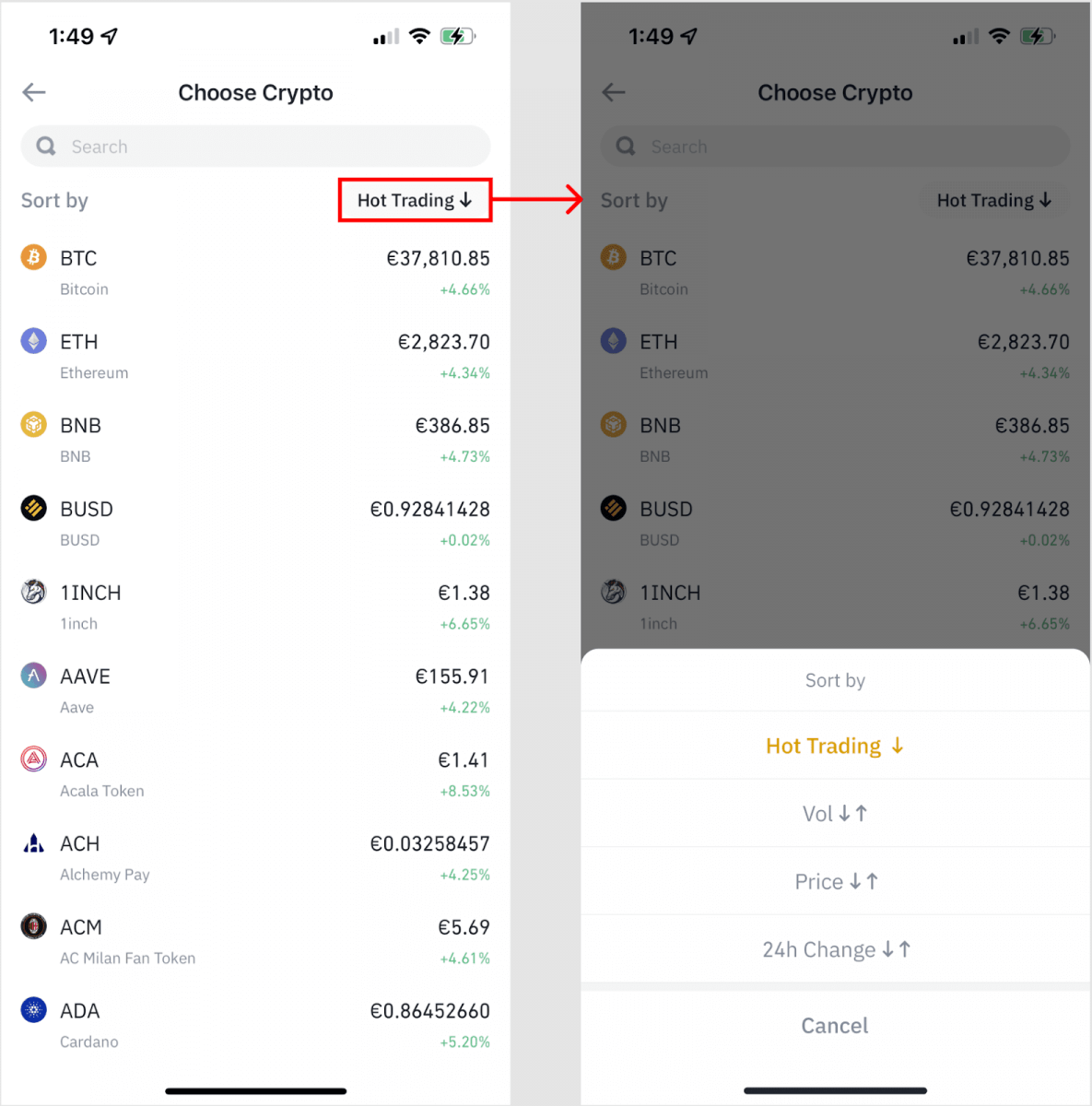
3. បំពេញចំនួនទឹកប្រាក់ដែលអ្នកចង់ទិញ។ អ្នកអាចប្តូររូបិយប័ណ្ណ fiat ប្រសិនបើអ្នកចង់ជ្រើសរើសផ្សេងទៀត។ អ្នកក៏អាចបើកមុខងារ Recurring Buy ដើម្បីកំណត់ពេលទិញ crypto ទៀងទាត់តាមរយៈកាត។
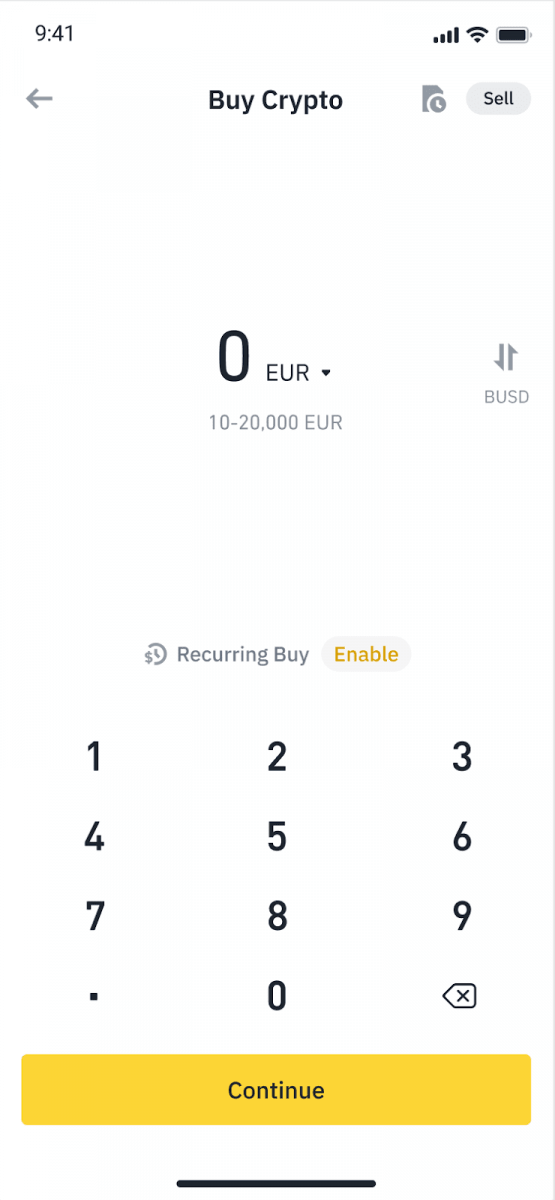
4. ជ្រើសរើស [Pay with Card] ហើយចុចលើ [Confirm] ។ ប្រសិនបើអ្នកមិនបានភ្ជាប់កាតពីមុនទេ អ្នកនឹងត្រូវបានស្នើឱ្យបន្ថែមកាតថ្មីជាមុនសិន។
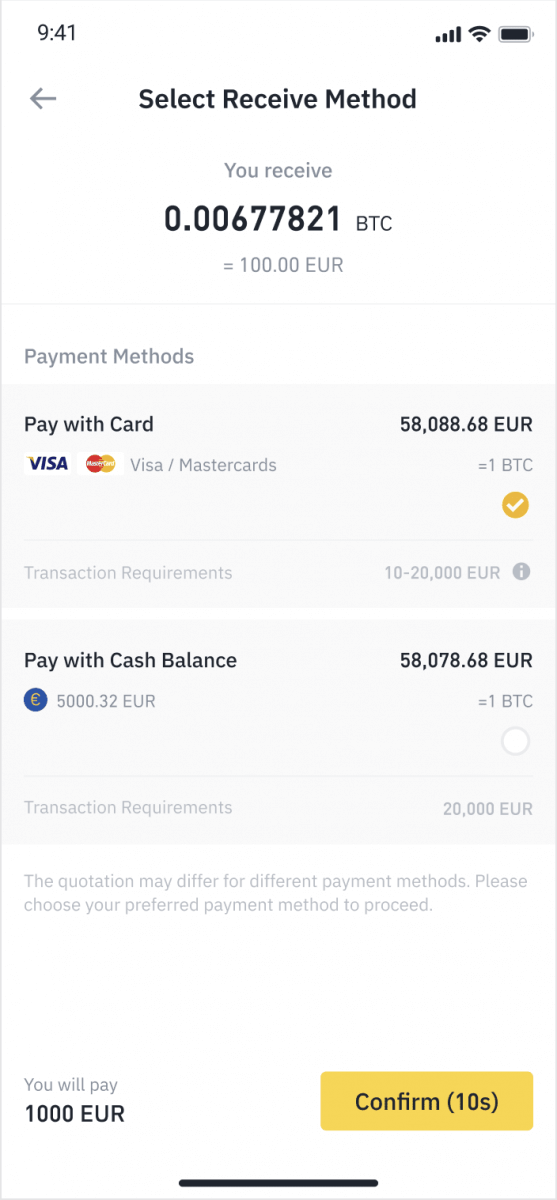
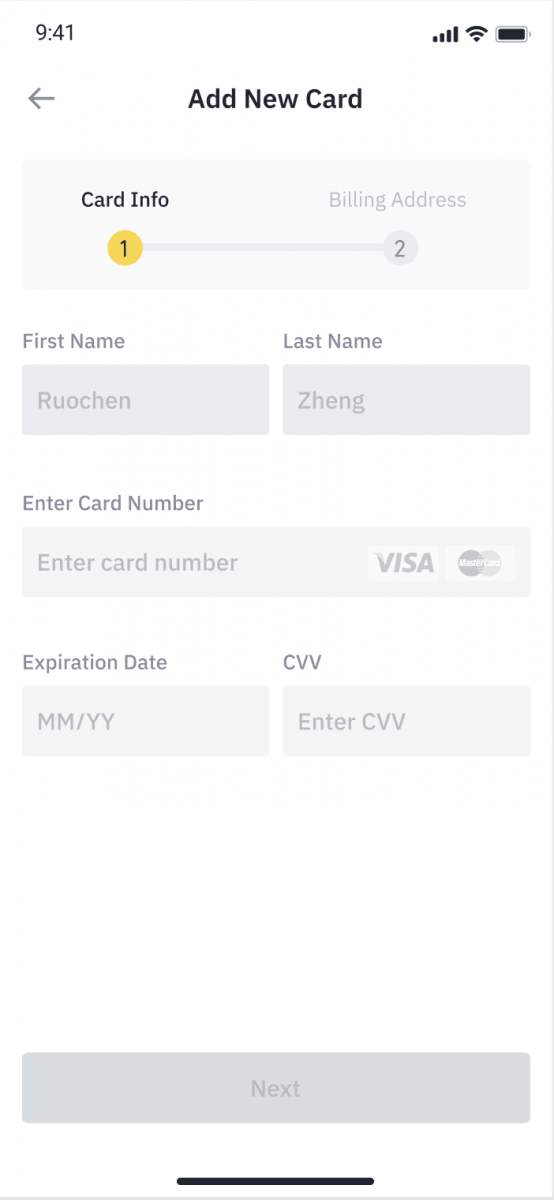
5. ពិនិត្យមើលថាចំនួនទឹកប្រាក់ដែលអ្នកចង់ចំណាយគឺត្រឹមត្រូវ ហើយបន្ទាប់មកចុច [បញ្ជាក់] នៅផ្នែកខាងក្រោមនៃអេក្រង់។
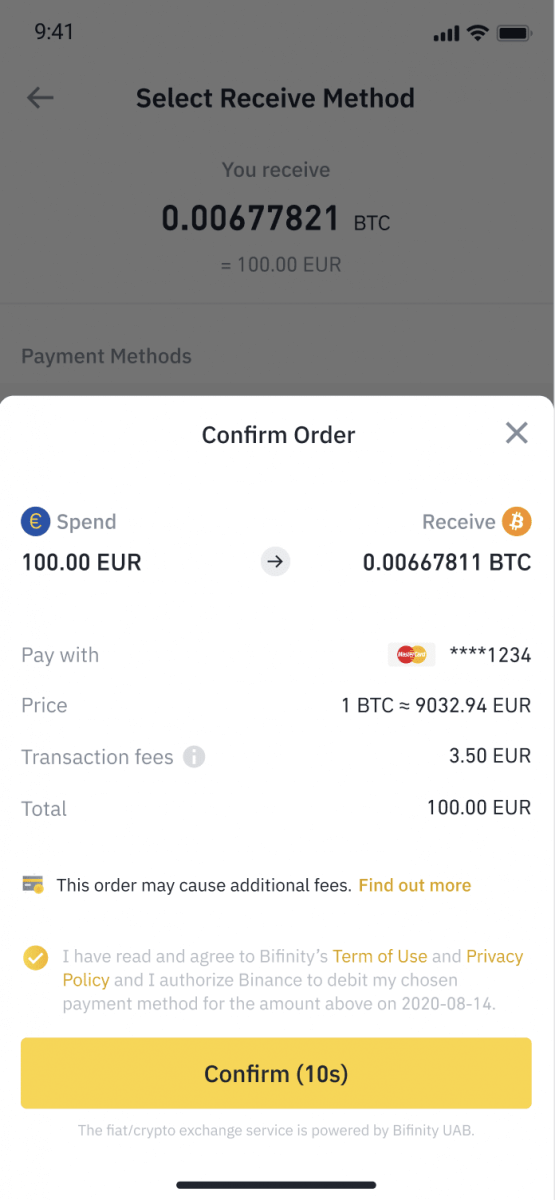
6. សូមអបអរសាទរ ប្រតិបត្តិការបានបញ្ចប់។ រូបិយប័ណ្ណគ្រីបតូដែលបានទិញត្រូវបានដាក់ទៅកាបូប Binance Spot របស់អ្នក។
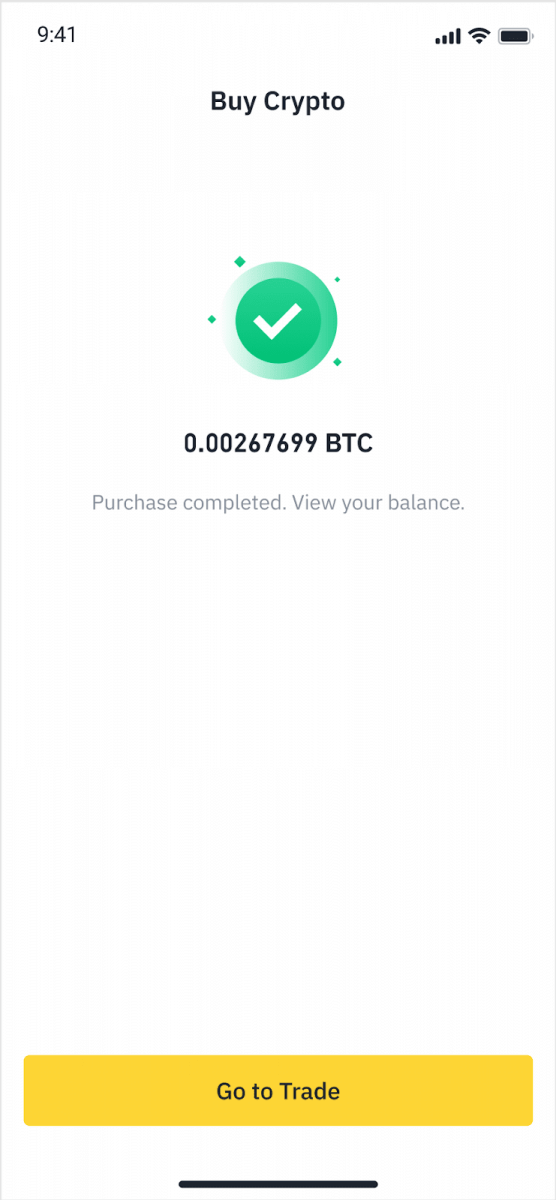
ដាក់ប្រាក់ Fiat ជាមួយកាតឥណទាន/ឥណពន្ធ
1. ចូលទៅគណនី Binance របស់អ្នក ហើយចូលទៅកាន់ [Buy Crypto] - [Bank Deposit]។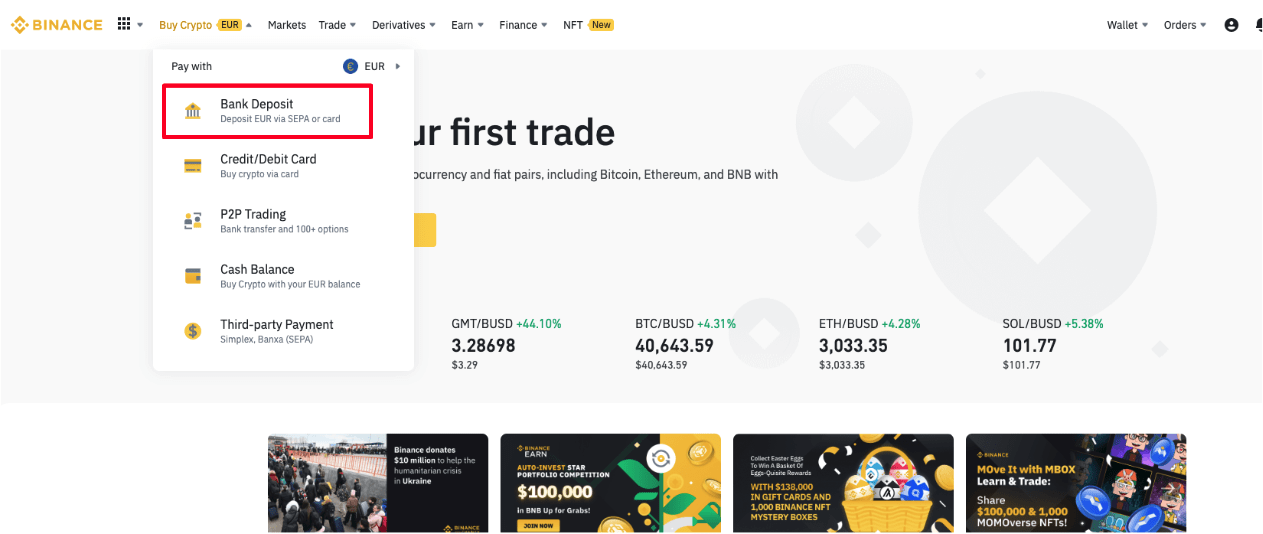
2. ជ្រើសរើសរូបិយប័ណ្ណដែលអ្នកចង់ដាក់ប្រាក់ ហើយជ្រើសរើស [កាតធនាគារ] ជាវិធីបង់ប្រាក់របស់អ្នក។ ចុច [បន្ត]។
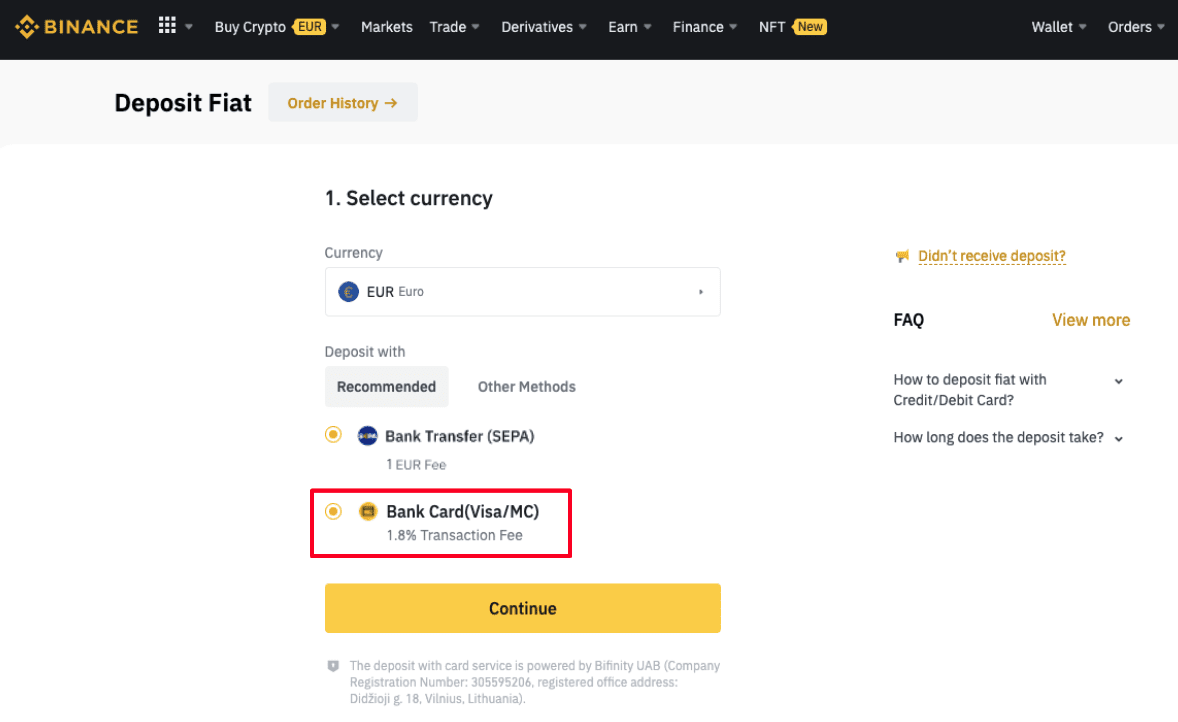
3. ប្រសិនបើនេះជាលើកដំបូងរបស់អ្នកក្នុងការបន្ថែមកាត អ្នកនឹងត្រូវបញ្ចូលលេខកាត និងអាសយដ្ឋានចេញវិក្កយបត្ររបស់អ្នក។ សូមប្រាកដថាព័ត៌មានមានភាពត្រឹមត្រូវមុនពេលចុច [ បញ្ជាក់ ]
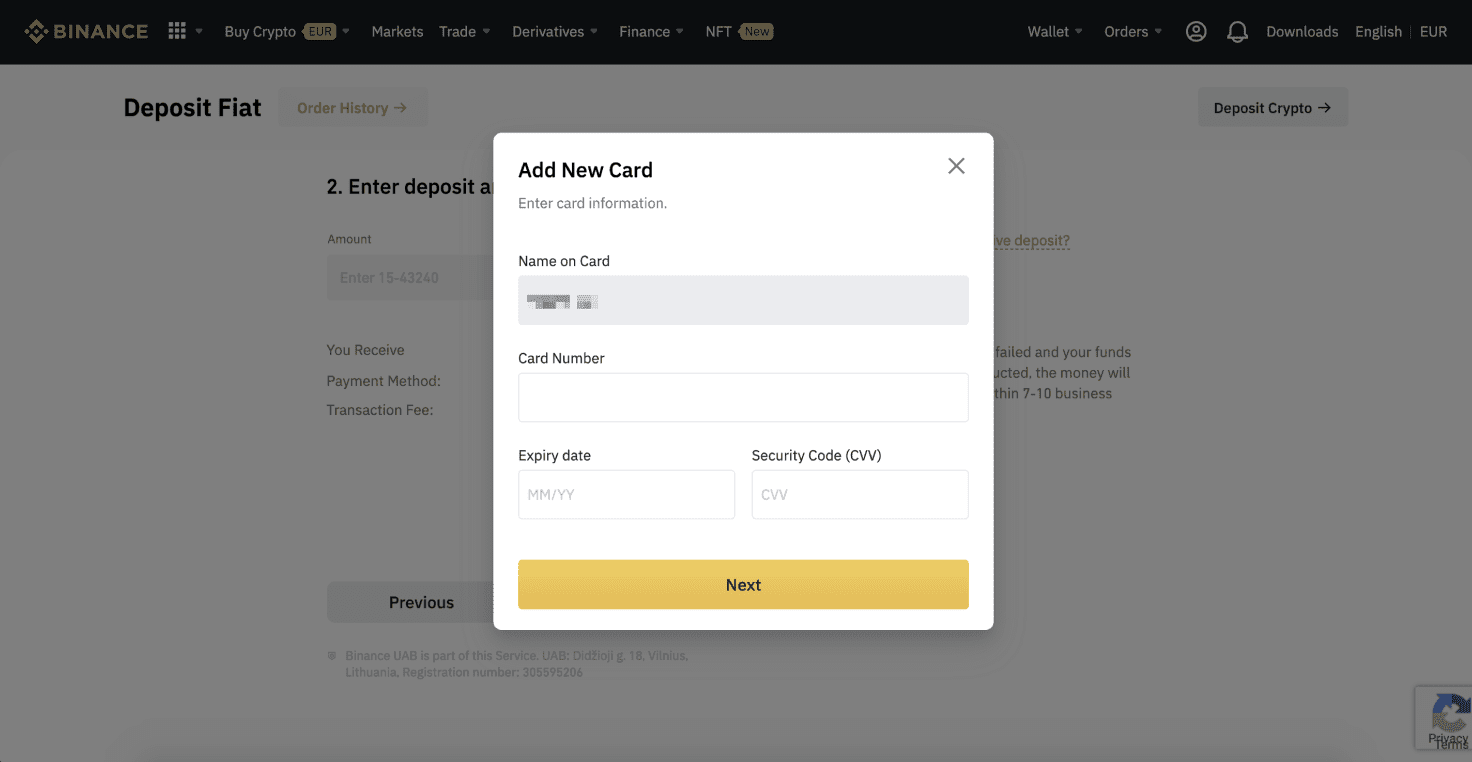
ចំណាំ ៖ ប្រសិនបើអ្នកបានបន្ថែមកាតពីមុន អ្នកអាចរំលងជំហាននេះ ហើយគ្រាន់តែជ្រើសរើសកាតដែលអ្នកចង់ប្រើ។
4. បញ្ចូលចំនួនទឹកប្រាក់ដែលអ្នកចង់ដាក់ប្រាក់ ហើយចុច [ បញ្ជាក់ ]។
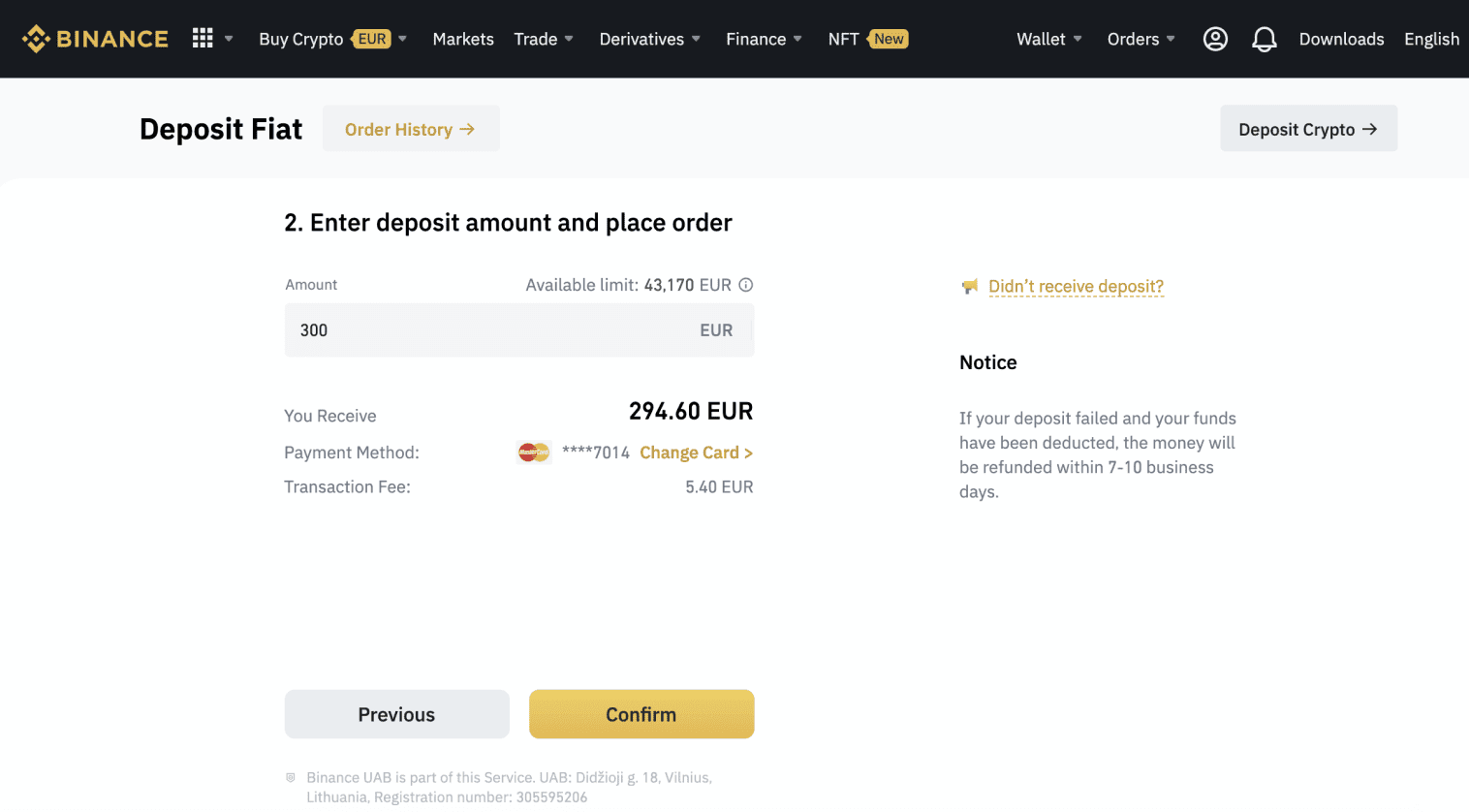
5. បន្ទាប់មកចំនួនទឹកប្រាក់នឹងត្រូវបានបន្ថែមទៅសមតុល្យ fiat របស់អ្នក។
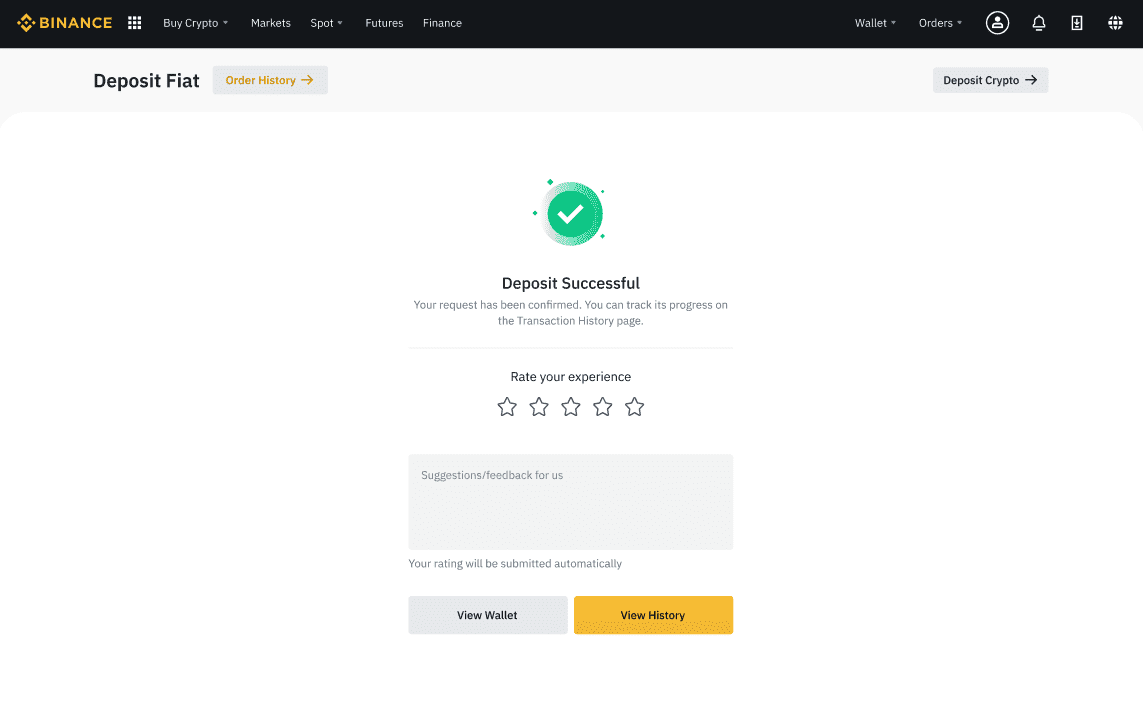
6. អ្នកអាចពិនិត្យមើលគូពាណិជ្ជកម្មដែលមានសម្រាប់រូបិយប័ណ្ណរបស់អ្នកនៅលើទំព័រ [ទីផ្សារ Fiat] ហើយចាប់ផ្តើមការជួញដូរ។
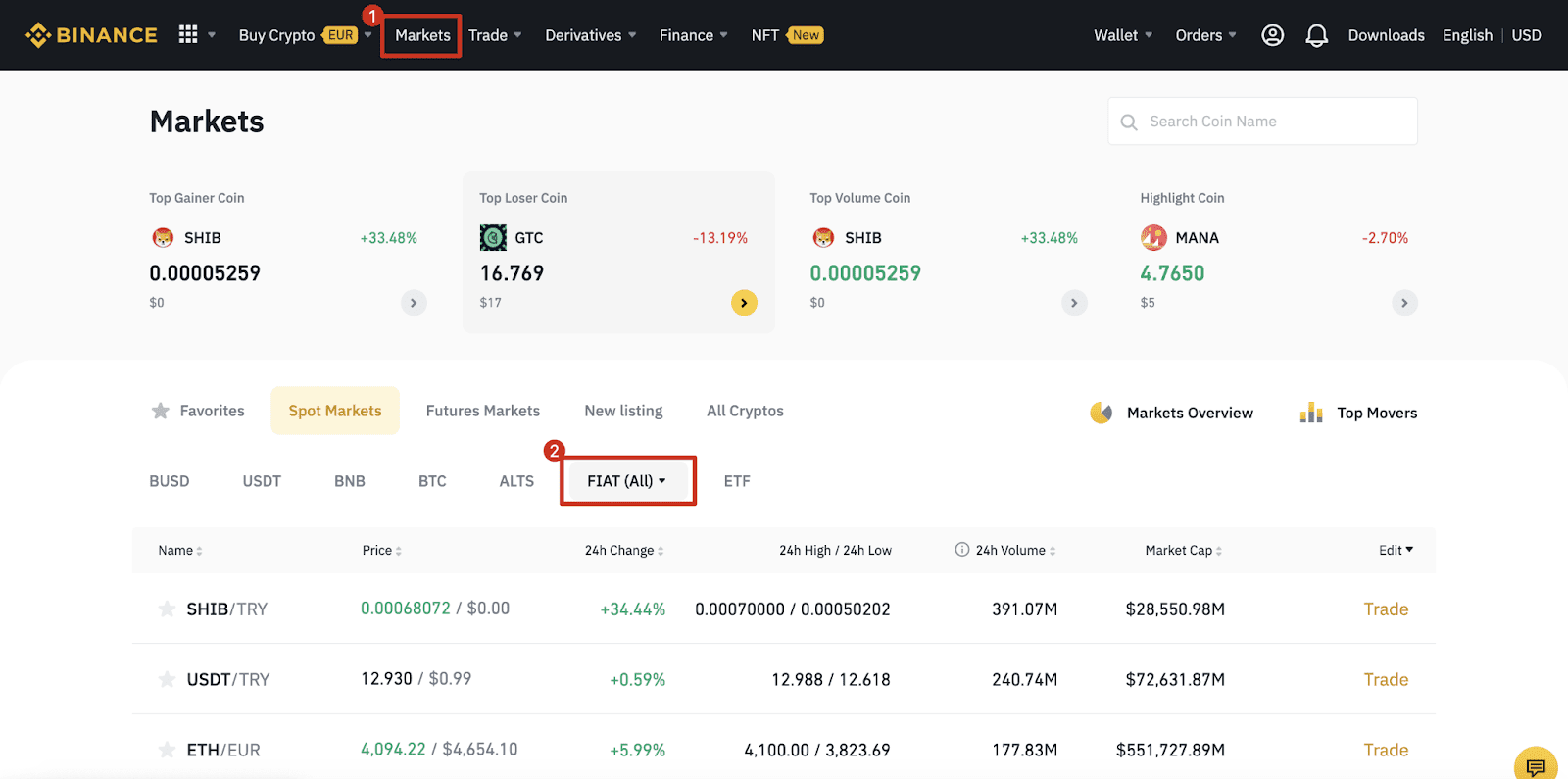
របៀបដាក់ប្រាក់ Fiat លើ Binance
ជម្រើសនៃការផ្តល់មូលនិធិរូបិយប័ណ្ណ Fiat នឹងធ្វើឱ្យអ្នកត្រៀមខ្លួនដើម្បីធ្វើពាណិជ្ជកម្មក្នុងរយៈពេលដ៏ខ្លី។ ដូចគ្នានឹងការផ្ទេរប្រាក់អន្តរជាតិធម្មតារបស់អ្នកដែរ ការផ្ទេរប្រាក់ដុល្លារតាមរយៈ SWIFT ត្រូវបានដំណើរការក្នុងរយៈពេល 1-3 ថ្ងៃធ្វើការក្នុងអំឡុងពេលម៉ោងធ្វើការនៅសហរដ្ឋអាមេរិក។
ដាក់ប្រាក់អឺរ៉ូ និងរូបិយប័ណ្ណ Fiat តាមរយៈការផ្ទេរប្រាក់តាមធនាគារ SEPA
**ចំណាំសំខាន់៖ កុំធ្វើការផ្ទេរប្រាក់ក្រោម 2 អឺរ៉ូ។បន្ទាប់ពីកាត់ថ្លៃសេវាដែលពាក់ព័ន្ធ ការផ្ទេរណាមួយក្រោម 2 EUR នឹងមិនត្រូវបានផ្តល់ឥណទាន ឬប្រគល់មកវិញទេ។
1. ចូលទៅគណនី Binance របស់អ្នក ហើយចូលទៅកាន់ [Wallet] - [Fiat and Spot] - [Deposit]។
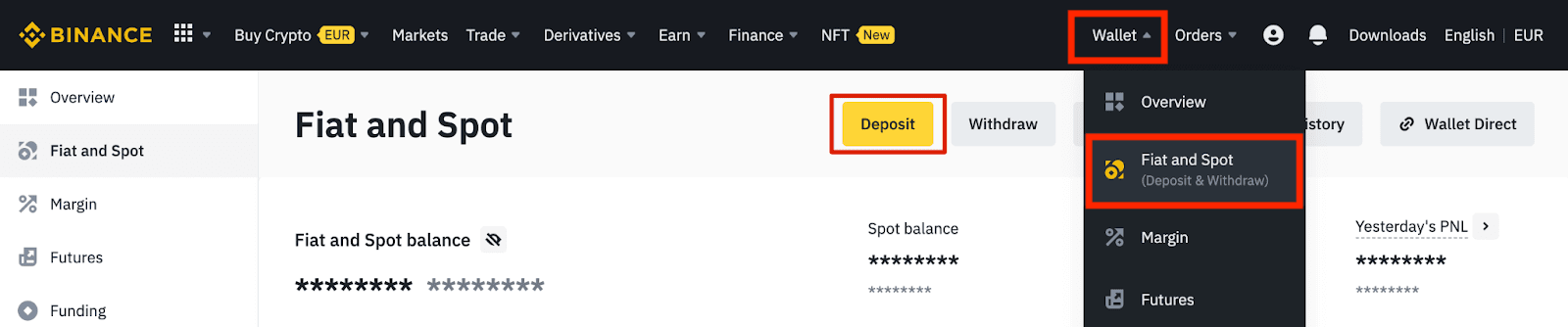
2. ជ្រើសរើសរូបិយប័ណ្ណ និង [ការផ្ទេរប្រាក់តាមធនាគារ (SEPA)] សូមចុច [បន្ត]។
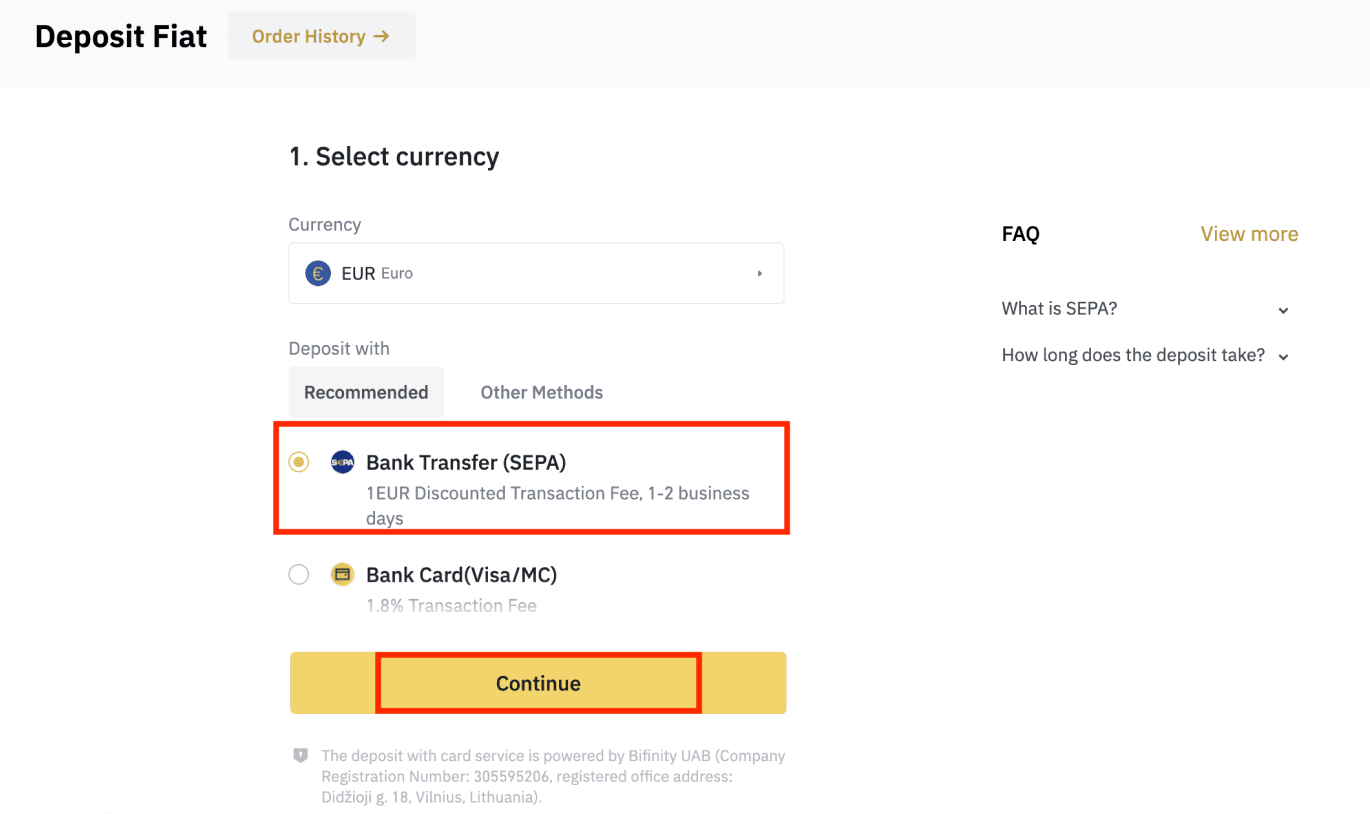
3. បញ្ចូលចំនួនទឹកប្រាក់ដែលអ្នកចង់ដាក់ប្រាក់ បន្ទាប់មកចុច [បន្ត]។
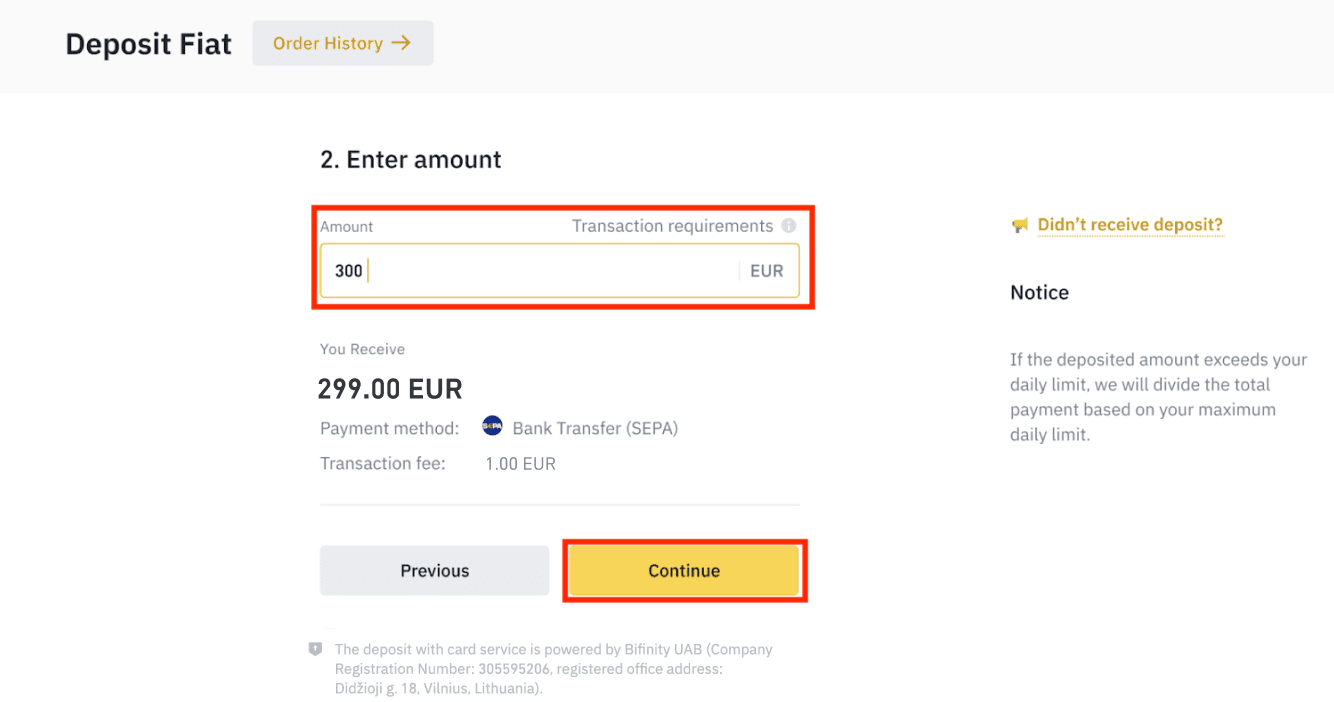
កំណត់ចំណាំសំខាន់ៗ៖
- ឈ្មោះនៅលើគណនីធនាគារដែលអ្នកប្រើត្រូវតែត្រូវគ្នានឹងឈ្មោះដែលបានចុះឈ្មោះក្នុងគណនី Binance របស់អ្នក។
- សូមកុំផ្ទេរប្រាក់ពីគណនីរួម។ ប្រសិនបើការទូទាត់របស់អ្នកត្រូវបានធ្វើឡើងពីគណនីរួម នោះការផ្ទេរប្រាក់នឹងទំនងជាត្រូវបានបដិសេធដោយធនាគារ ដោយសារមានឈ្មោះច្រើនជាងមួយ ហើយពួកវាមិនត្រូវគ្នានឹងឈ្មោះគណនី Binance របស់អ្នក។
- ការផ្ទេរប្រាក់តាមធនាគារតាមរយៈ SWIFT មិនត្រូវបានទទួលយកទេ។
- ការបង់ប្រាក់ SEPA មិនដំណើរការនៅចុងសប្តាហ៍ទេ។ សូមព្យាយាមជៀសវាងថ្ងៃចុងសប្តាហ៍ ឬថ្ងៃឈប់សម្រាករបស់ធនាគារ។ ជាធម្មតាវាត្រូវចំណាយពេល 1-2 ថ្ងៃធ្វើការដើម្បីទៅដល់ពួកយើង។
4. បន្ទាប់មកអ្នកនឹងឃើញព័ត៌មានការទូទាត់លម្អិត។ សូមប្រើព័ត៌មានលម្អិតរបស់ធនាគារ ដើម្បីធ្វើការផ្ទេរប្រាក់តាមរយៈធនាគារអនឡាញ ឬកម្មវិធីទូរស័ព្ទរបស់អ្នកទៅកាន់គណនី Binance ។
**ចំណាំសំខាន់៖ កុំធ្វើការផ្ទេរប្រាក់ក្រោម 2 អឺរ៉ូ។ បន្ទាប់ពីកាត់ថ្លៃសេវាដែលពាក់ព័ន្ធ ការផ្ទេរណាមួយក្រោម 2 EUR នឹងមិនត្រូវបានផ្តល់ឥណទាន ឬប្រគល់មកវិញទេ។
បន្ទាប់ពីអ្នកធ្វើការផ្ទេរប្រាក់ សូមរង់ចាំដោយអត់ធ្មត់ដើម្បីឱ្យមូលនិធិមកដល់ក្នុងគណនី Binance របស់អ្នក (ជាទូទៅមូលនិធិត្រូវចំណាយពេលពី 1 ទៅ 2 ថ្ងៃធ្វើការដើម្បីមកដល់)។
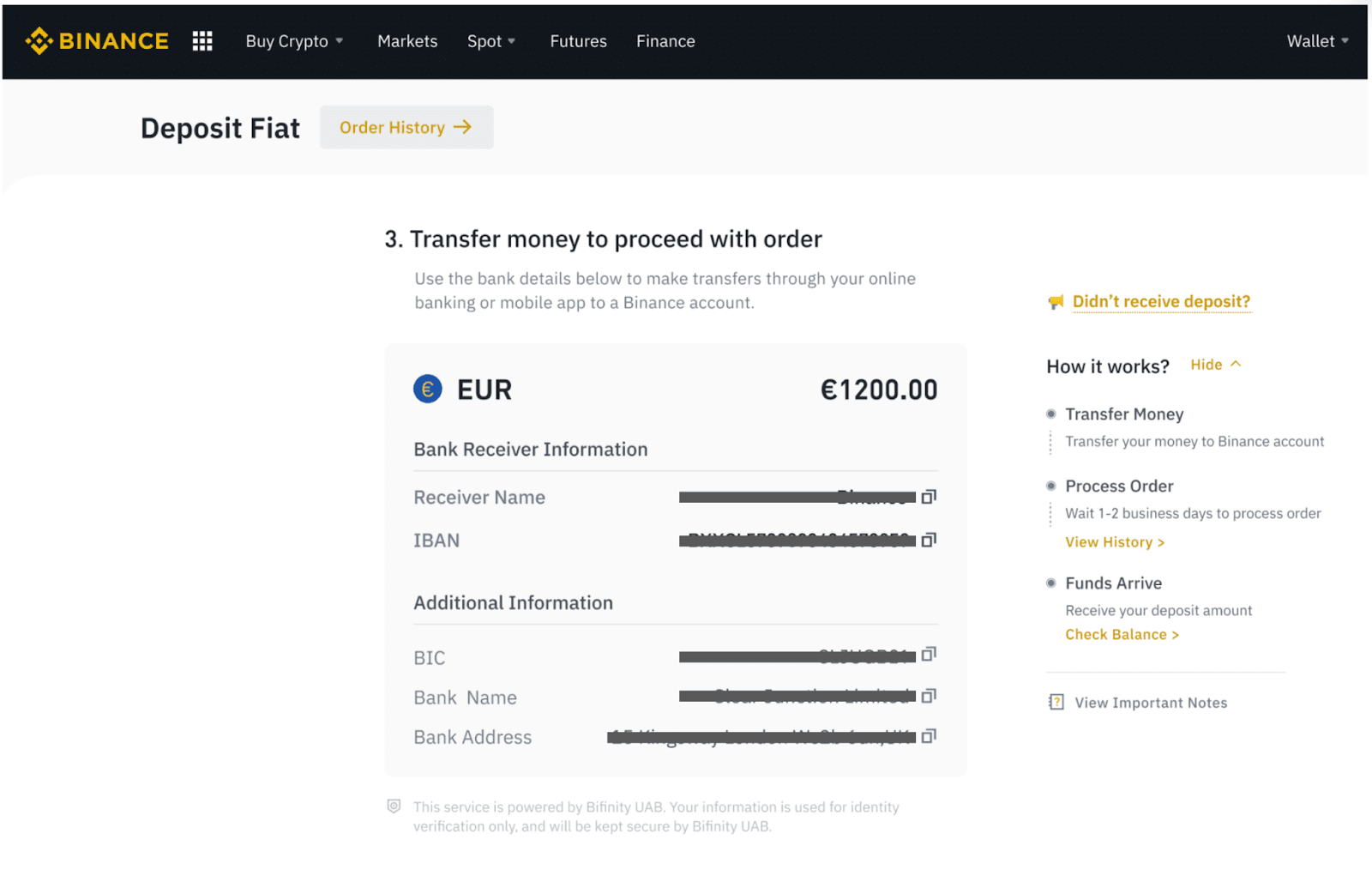
ទិញ Crypto តាមរយៈការផ្ទេរប្រាក់តាមធនាគារ SEPA
1. ចូលទៅក្នុងគណនី Binance របស់អ្នក ហើយចុច [ទិញ Crypto] - [ការផ្ទេរប្រាក់តាមធនាគារ] ។ អ្នកនឹងត្រូវបានបញ្ជូនបន្តទៅ ទំព័រ [ទិញ Crypto ជាមួយការផ្ទេរប្រាក់] ។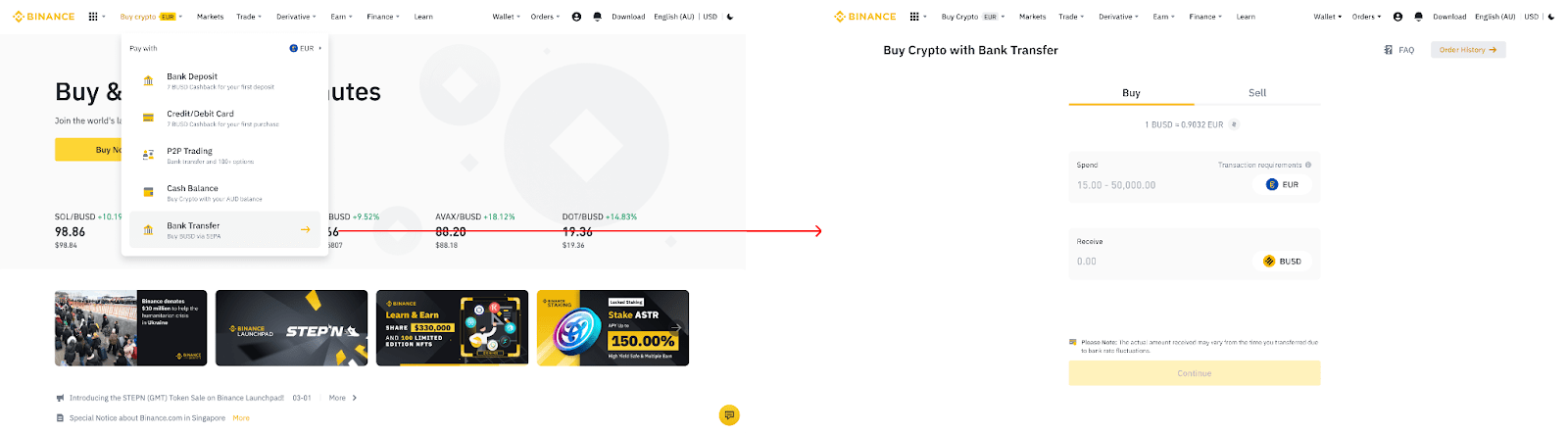
2. បញ្ចូលចំនួនទឹកប្រាក់នៃរូបិយប័ណ្ណ fiat ដែលអ្នកចង់ចំណាយជាអឺរ៉ូ។
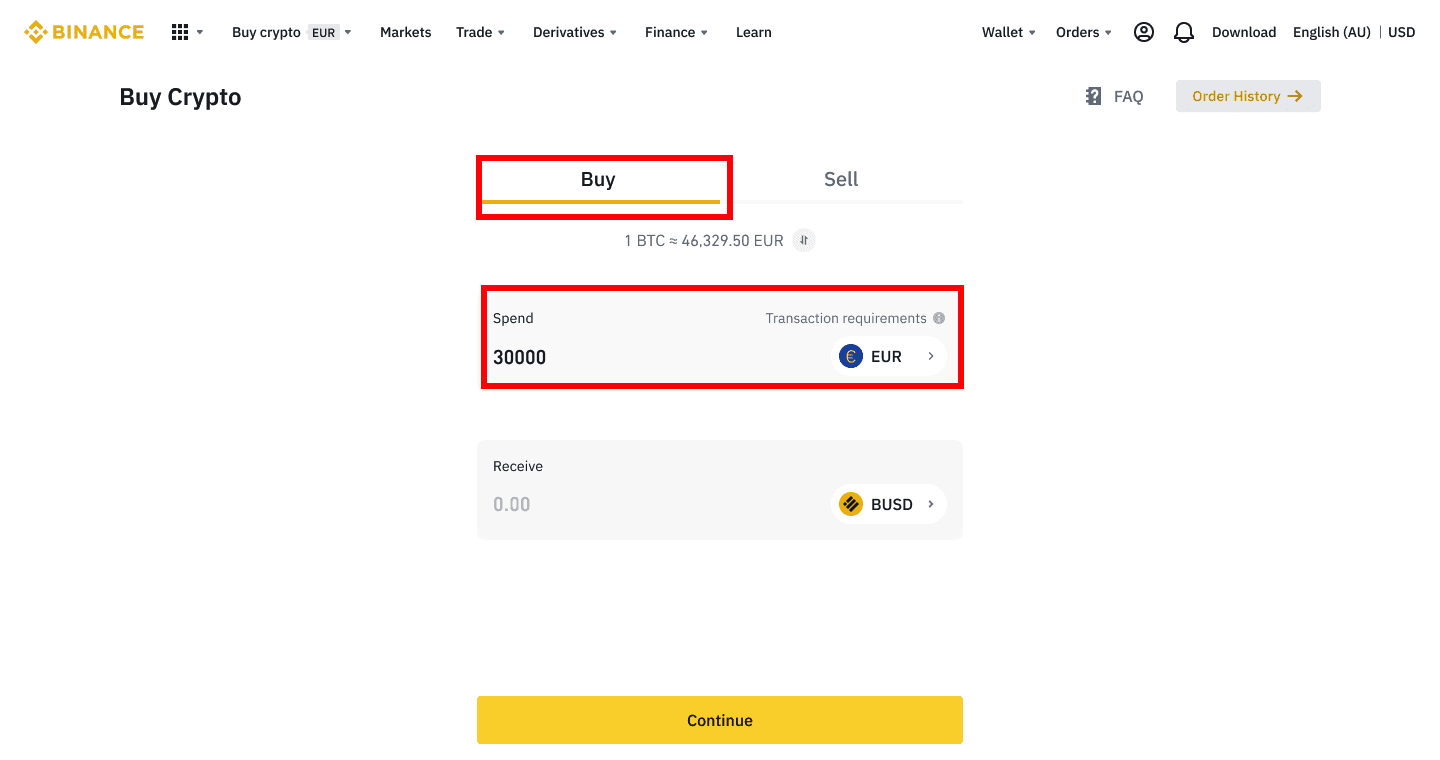
3. ជ្រើសរើស [ការផ្ទេរប្រាក់តាមធនាគារ (SEPA)] ជាវិធីបង់ប្រាក់ ហើយចុច [បន្ត] ។
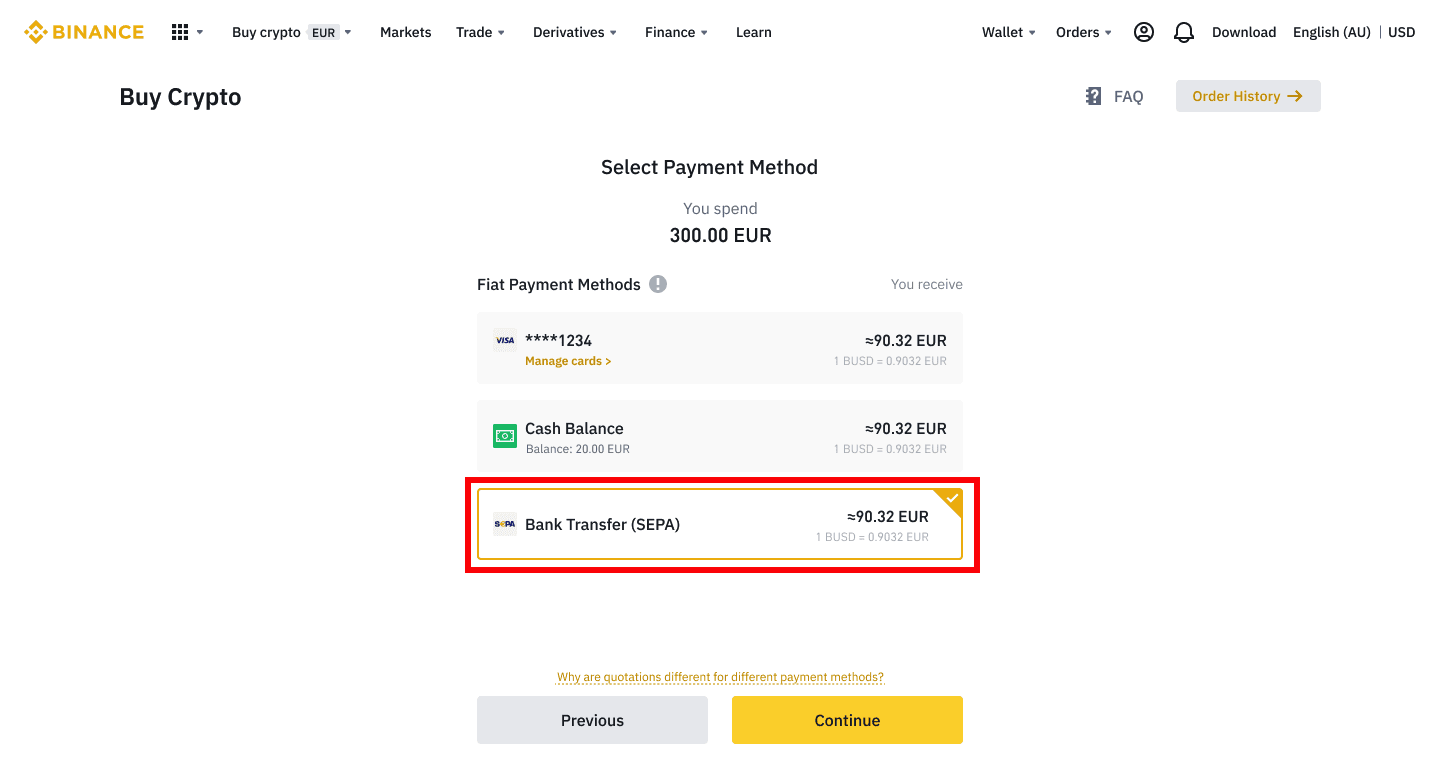
4. ពិនិត្យព័ត៌មានលម្អិតនៃការបញ្ជាទិញ ហើយចុច [បញ្ជាក់]។
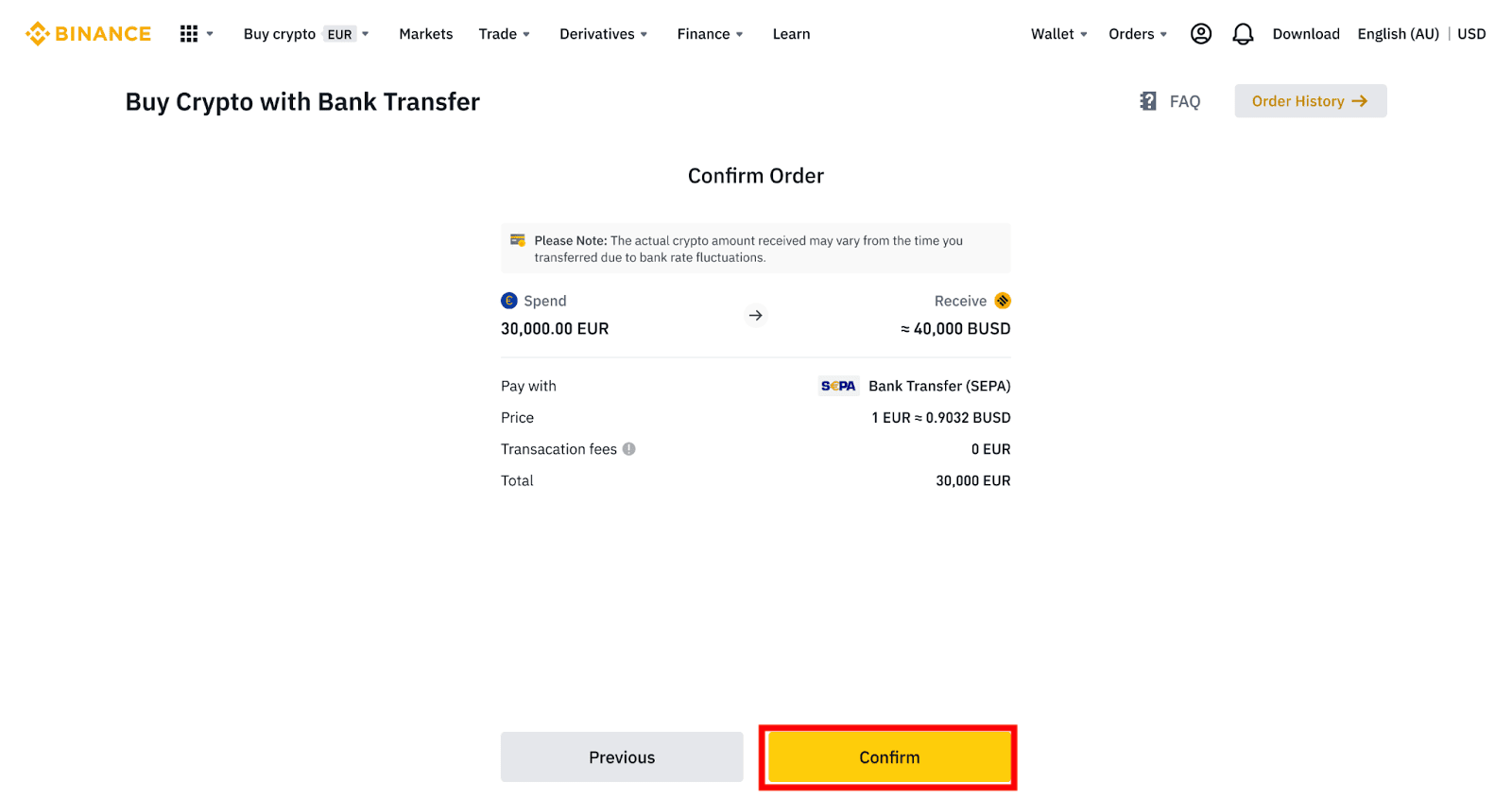
5. អ្នកនឹងឃើញព័ត៌មានលម្អិតអំពីធនាគាររបស់អ្នក និងការណែនាំក្នុងការផ្ទេរប្រាក់ពីគណនីធនាគាររបស់អ្នកទៅកាន់គណនី Binance ។ ជាធម្មតា មូលនិធិនឹងមកដល់ក្នុងរយៈពេល 3 ថ្ងៃធ្វើការ។ សូមរង់ចាំដោយអត់ធ្មត់។
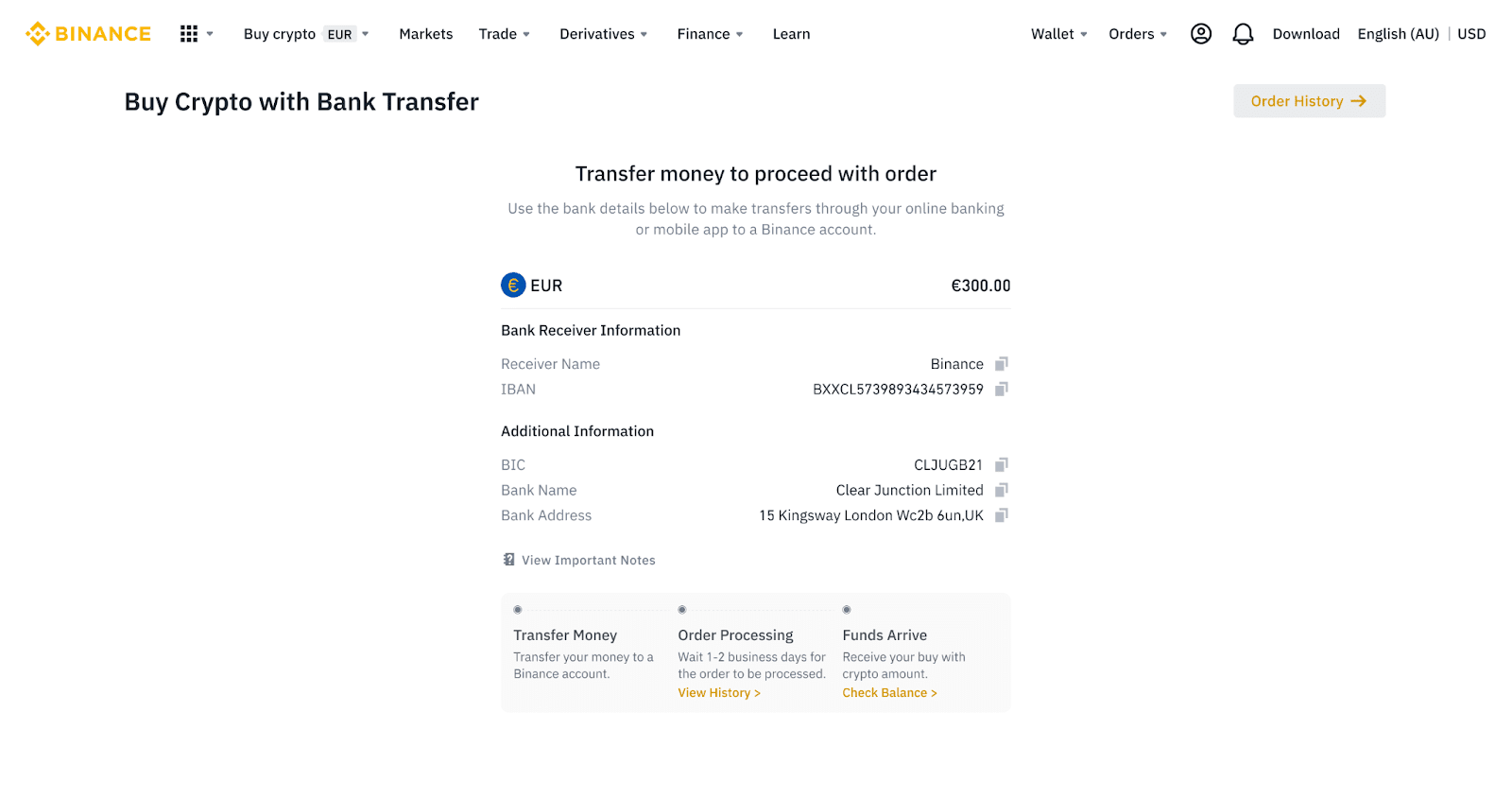
6. នៅពេលផ្ទេរជោគជ័យ អ្នកអាចពិនិត្យមើលស្ថានភាពប្រវត្តិនៅក្រោម [ប្រវត្តិ]។
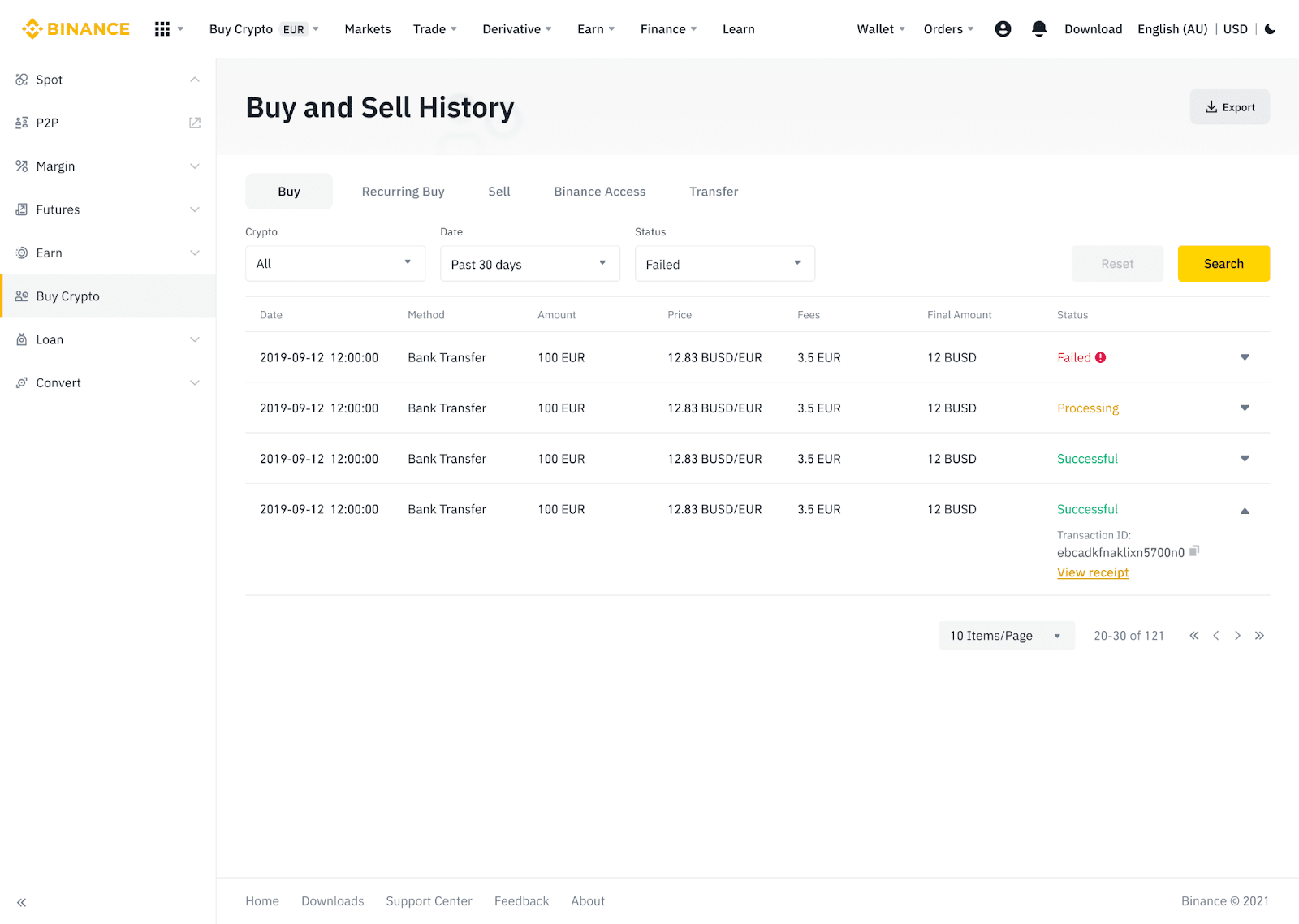
ដាក់ប្រាក់រូបិយប័ណ្ណ Fiat ទៅ Binance តាមរយៈ AdvCash
ឥឡូវនេះ អ្នកអាចដាក់ប្រាក់ និងដករូបិយប័ណ្ណ fiat ដូចជា EUR, RUB និង UAH តាមរយៈ Advcash ។ សូមពិនិត្យមើលការណែនាំជាជំហាន ៗ ខាងក្រោមដើម្បីដាក់ប្រាក់ fiat តាមរយៈ Advcash ។កំណត់ចំណាំសំខាន់ៗ៖
- ការដាក់ប្រាក់ និងការដកប្រាក់រវាងកាបូប Binance និង AdvCash គឺឥតគិតថ្លៃ។
- AdvCash អាចអនុវត្តថ្លៃសេវាបន្ថែមលើការដាក់ប្រាក់ និងដកប្រាក់នៅក្នុងប្រព័ន្ធរបស់ពួកគេ។
1. ចូលទៅក្នុងគណនី Binance របស់អ្នក ហើយចុច [ទិញ Crypto] - [ការដាក់ប្រាក់កាត] ហើយអ្នកនឹងត្រូវបានបញ្ជូនបន្តទៅ ទំព័រ [ប្រាក់បញ្ញើ Fiat]
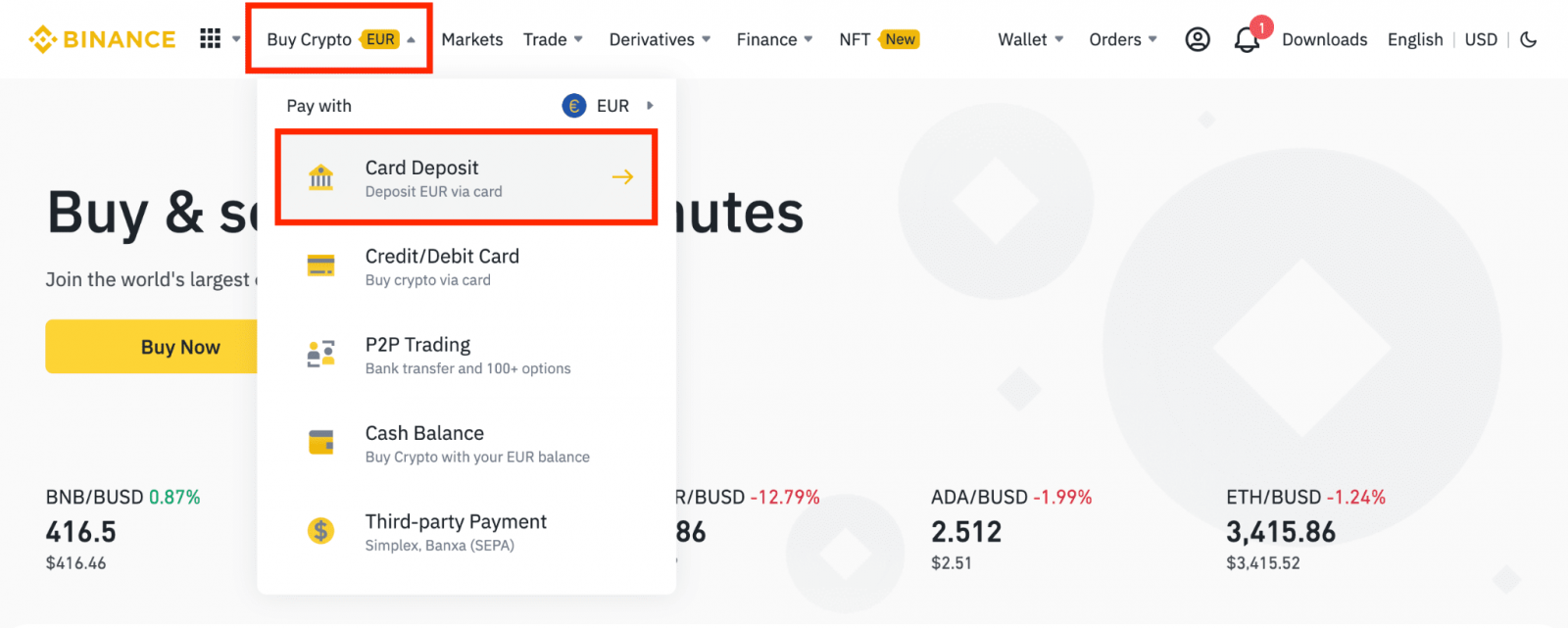
។ 1.1 ជាជម្រើស ចុច [ទិញឥឡូវនេះ] ហើយបញ្ចូលចំនួន fiat ដែលអ្នកចង់ចំណាយ ហើយប្រព័ន្ធនឹងគណនាដោយស្វ័យប្រវត្តិនូវចំនួន crypto ដែលអ្នកអាចទទួលបាន។ ចុច [បន្ត]។
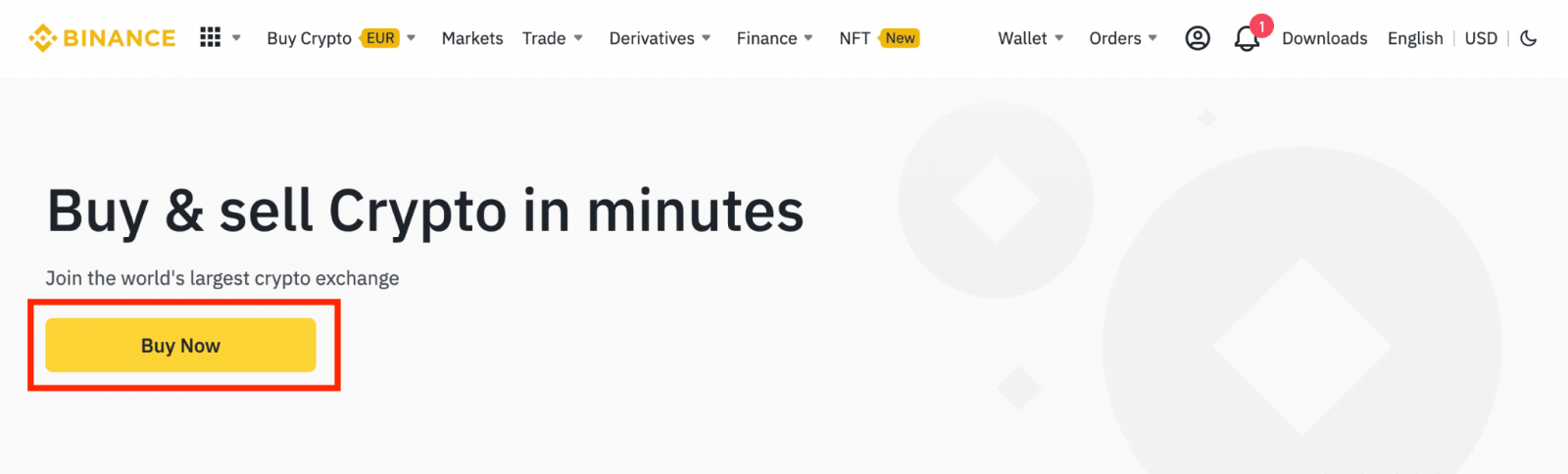
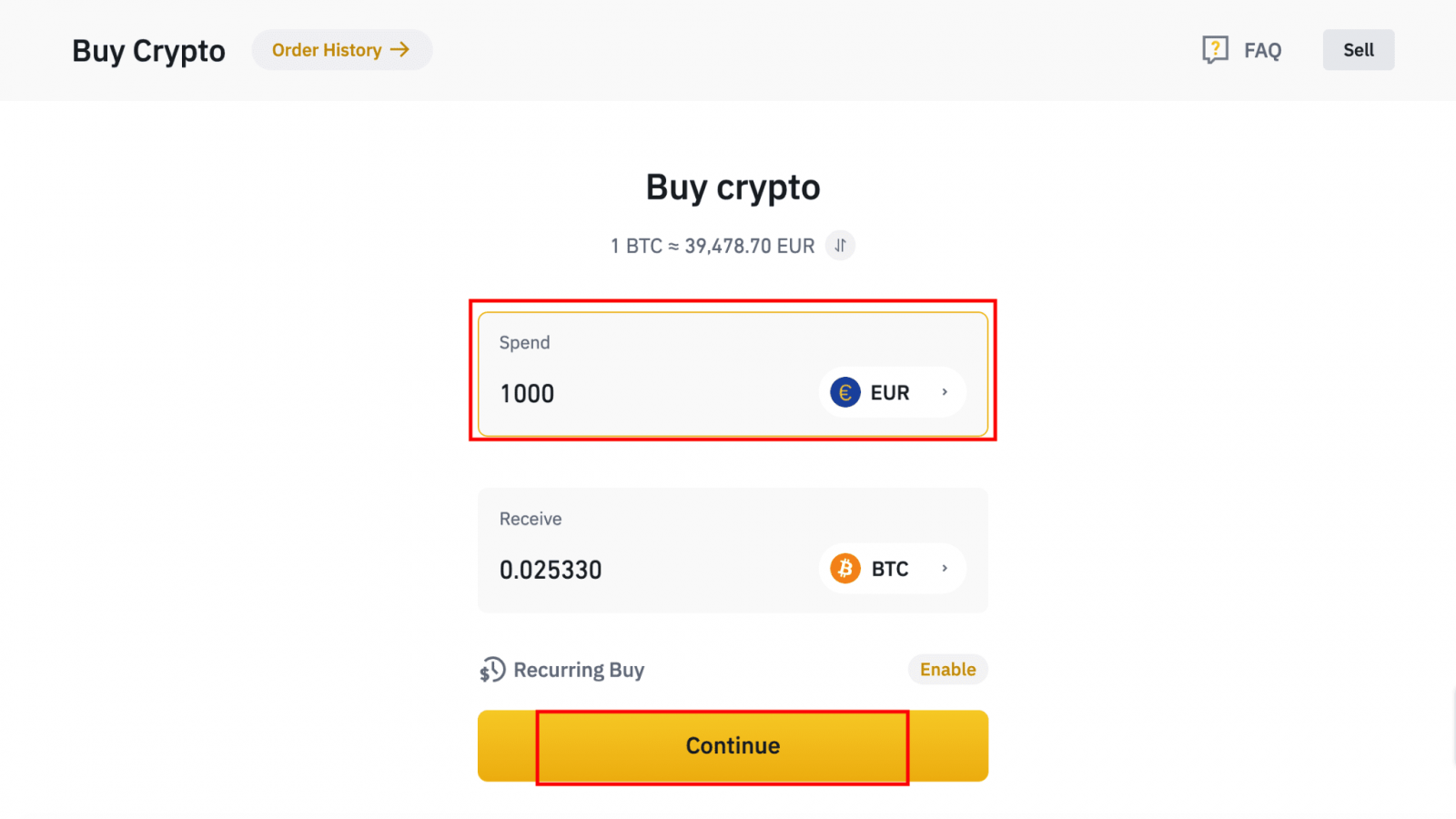
1.2 ចុច [បញ្ចូលទឹកប្រាក់ក្នុងសមតុល្យសាច់ប្រាក់] ហើយអ្នកនឹងត្រូវបានបញ្ជូនទៅ ទំព័រ [ដាក់ប្រាក់ Fiat]
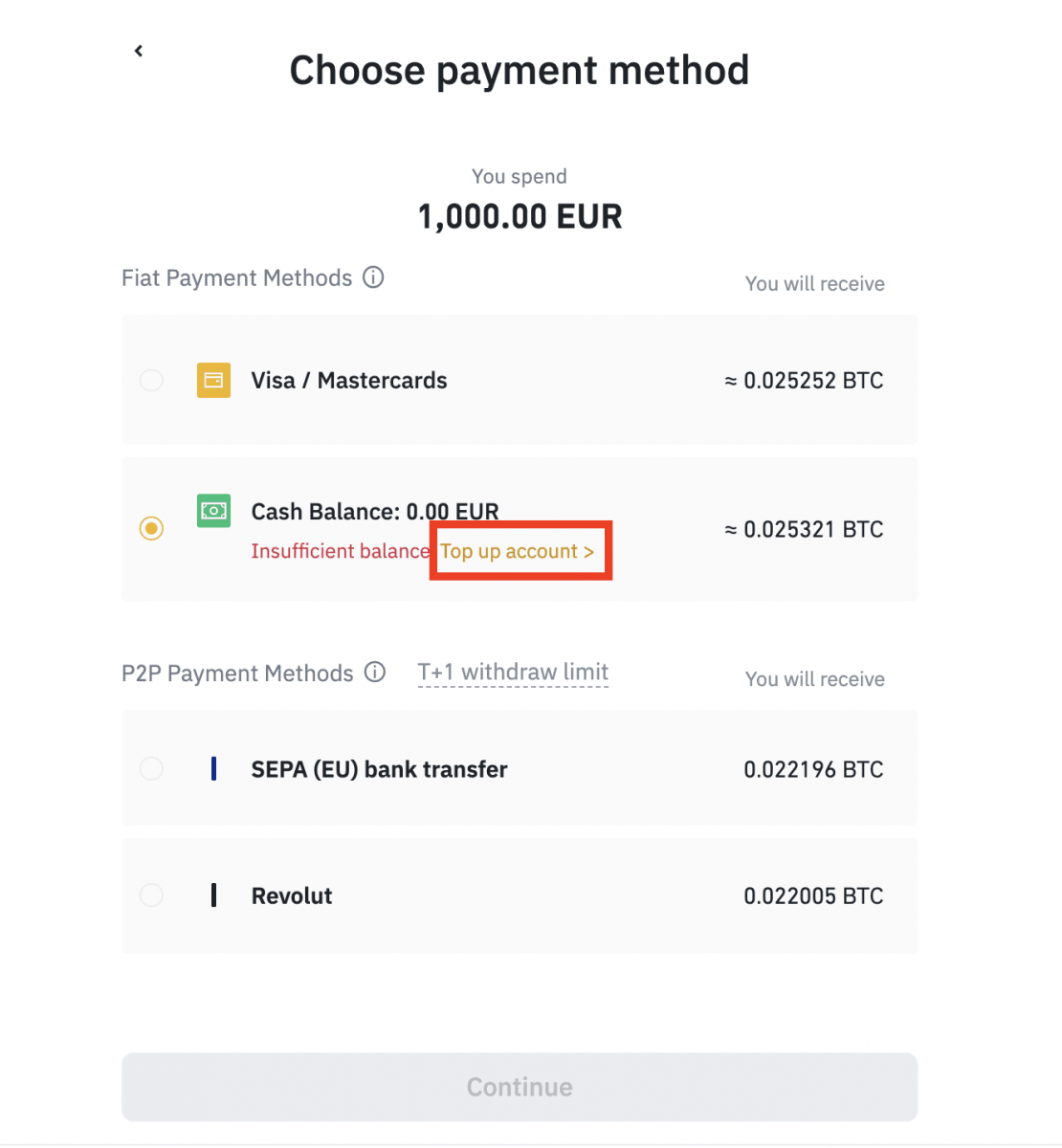
។ 2. ជ្រើសរើស fiat ដើម្បីដាក់ប្រាក់ និង [សមតុល្យគណនី AdvCash] ជាវិធីបង់ប្រាក់ដែលអ្នកចង់បាន។ ចុច [បន្ត]។
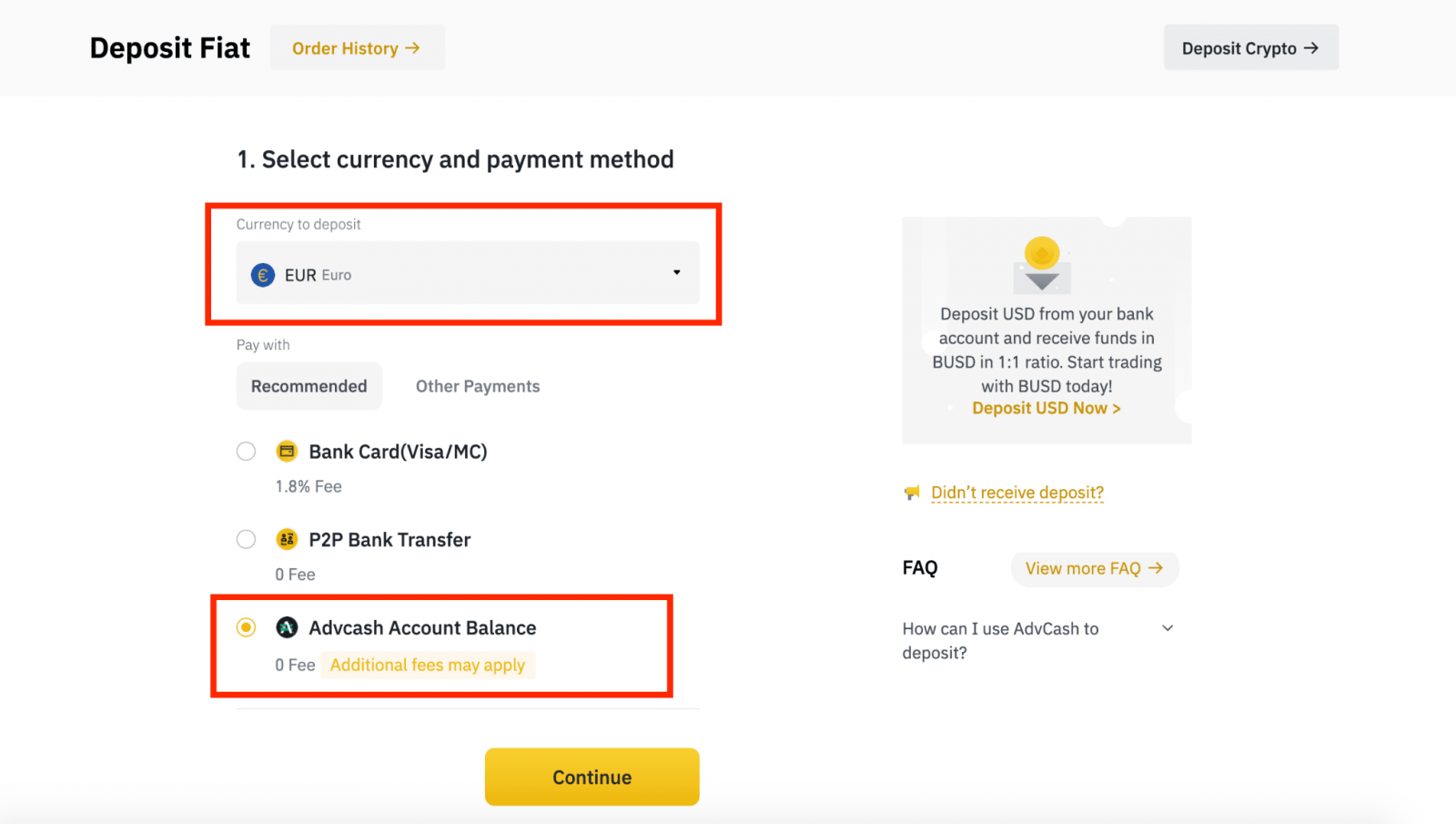
3. បញ្ចូលចំនួនទឹកប្រាក់ដាក់ប្រាក់ ហើយចុច [បញ្ជាក់]។
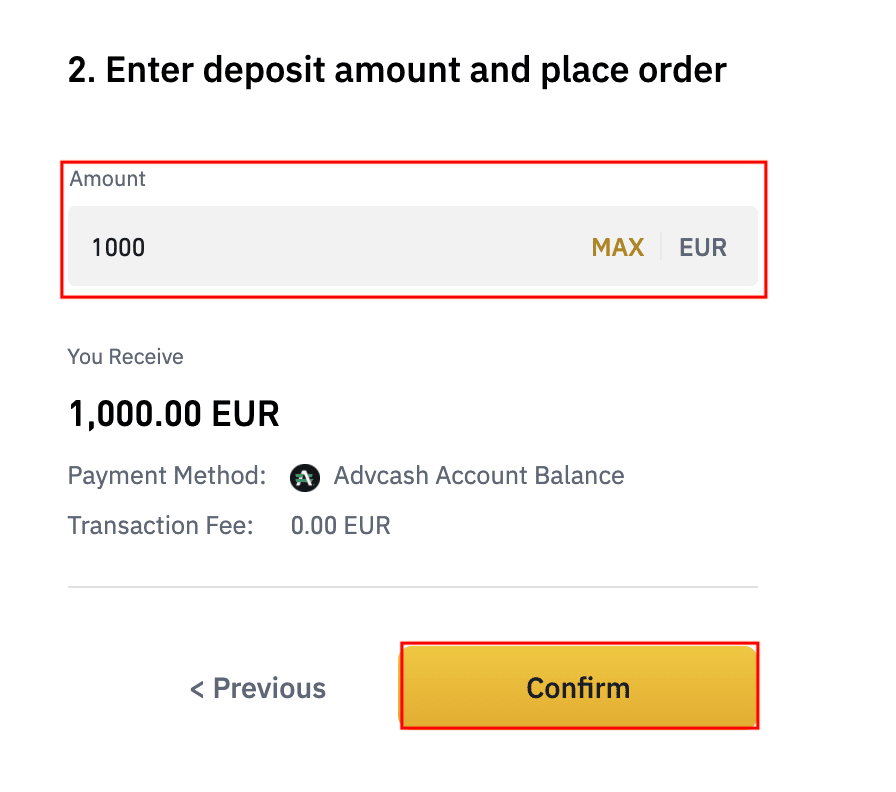
4. អ្នកនឹងត្រូវបានបញ្ជូនបន្តទៅកាន់គេហទំព័រ AdvCash ។ បញ្ចូលលិខិតសម្គាល់ការចូលរបស់អ្នក ឬចុះឈ្មោះគណនីថ្មី។
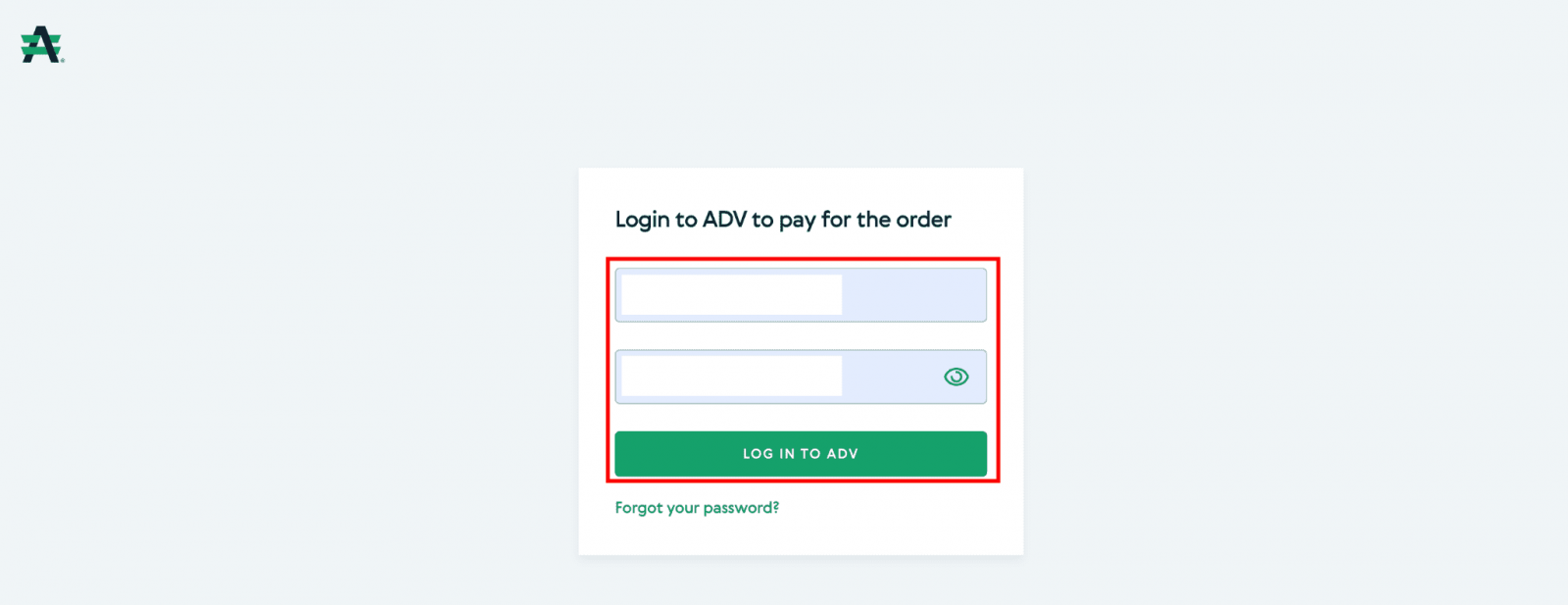
5. អ្នកនឹងត្រូវបានបញ្ជូនបន្តទៅការទូទាត់។ ពិនិត្យព័ត៌មានលម្អិតនៃការទូទាត់ហើយចុច [បន្ត] ។
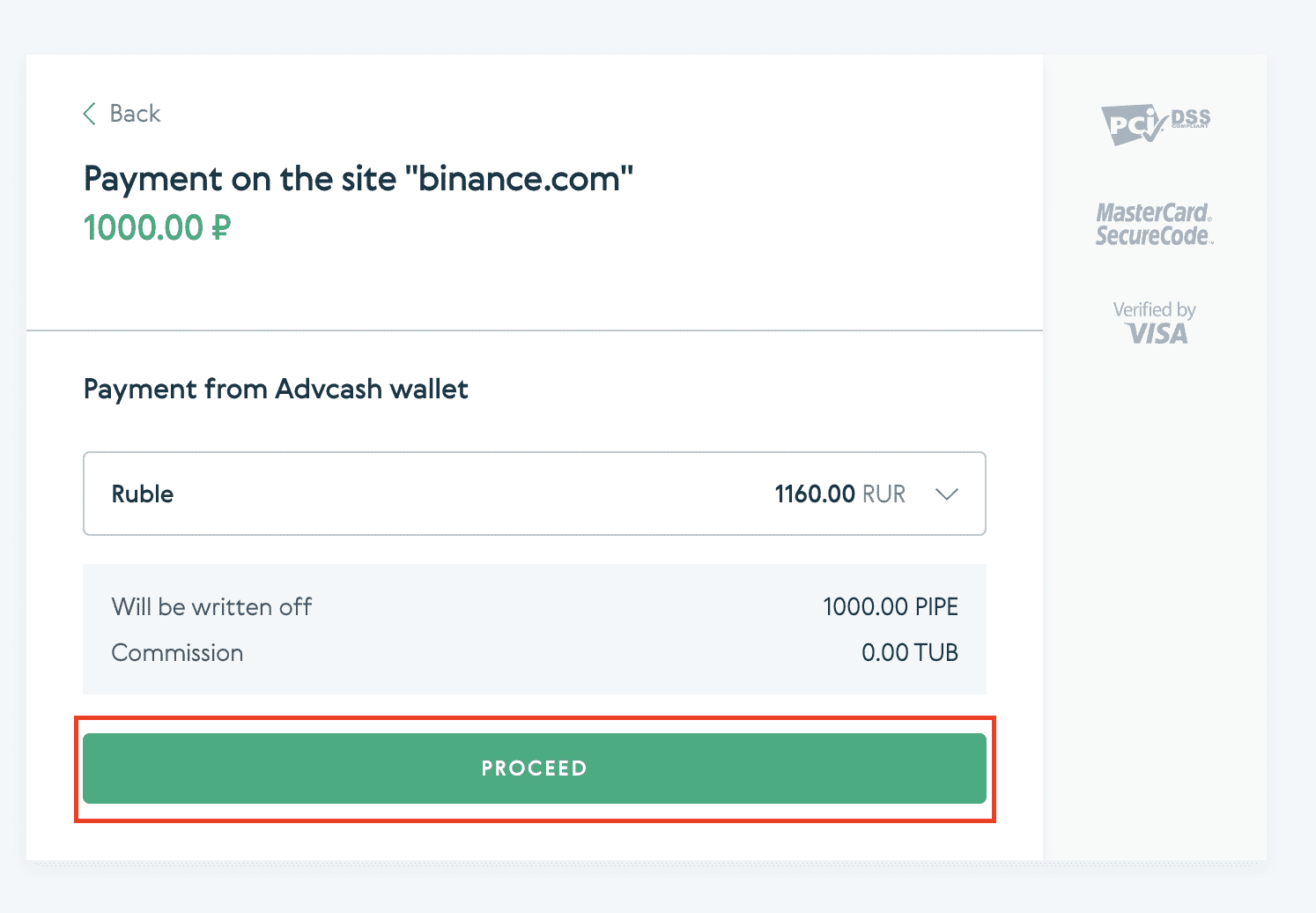
6. អ្នកនឹងត្រូវបានសួរឱ្យពិនិត្យអ៊ីមែលរបស់អ្នក និងបញ្ជាក់ប្រតិបត្តិការទូទាត់របស់អ្នកនៅលើអ៊ីមែល។
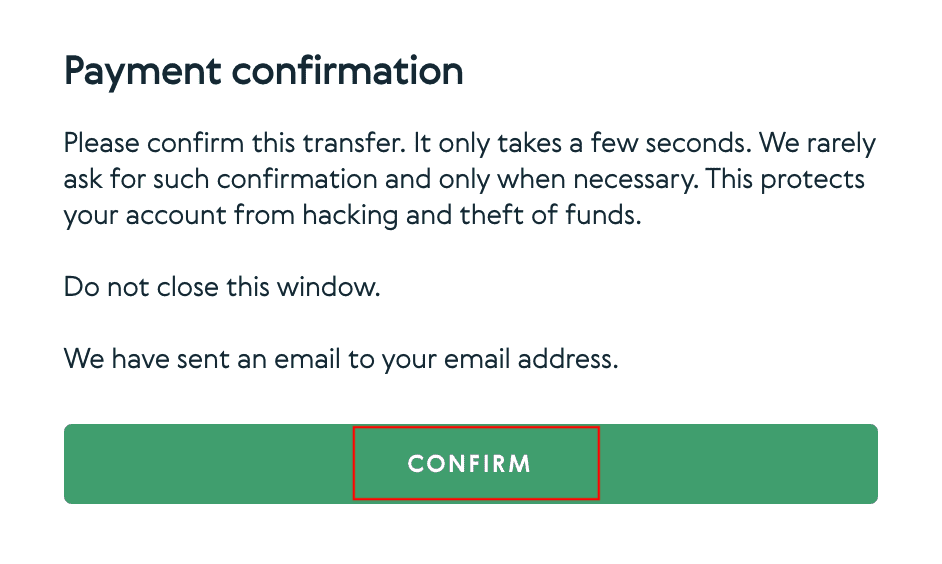
7. បន្ទាប់ពីបញ្ជាក់ការទូទាត់នៅលើអ៊ីមែល អ្នកនឹងទទួលបានសារខាងក្រោម និងការបញ្ជាក់ពីប្រតិបត្តិការដែលបានបញ្ចប់របស់អ្នក។
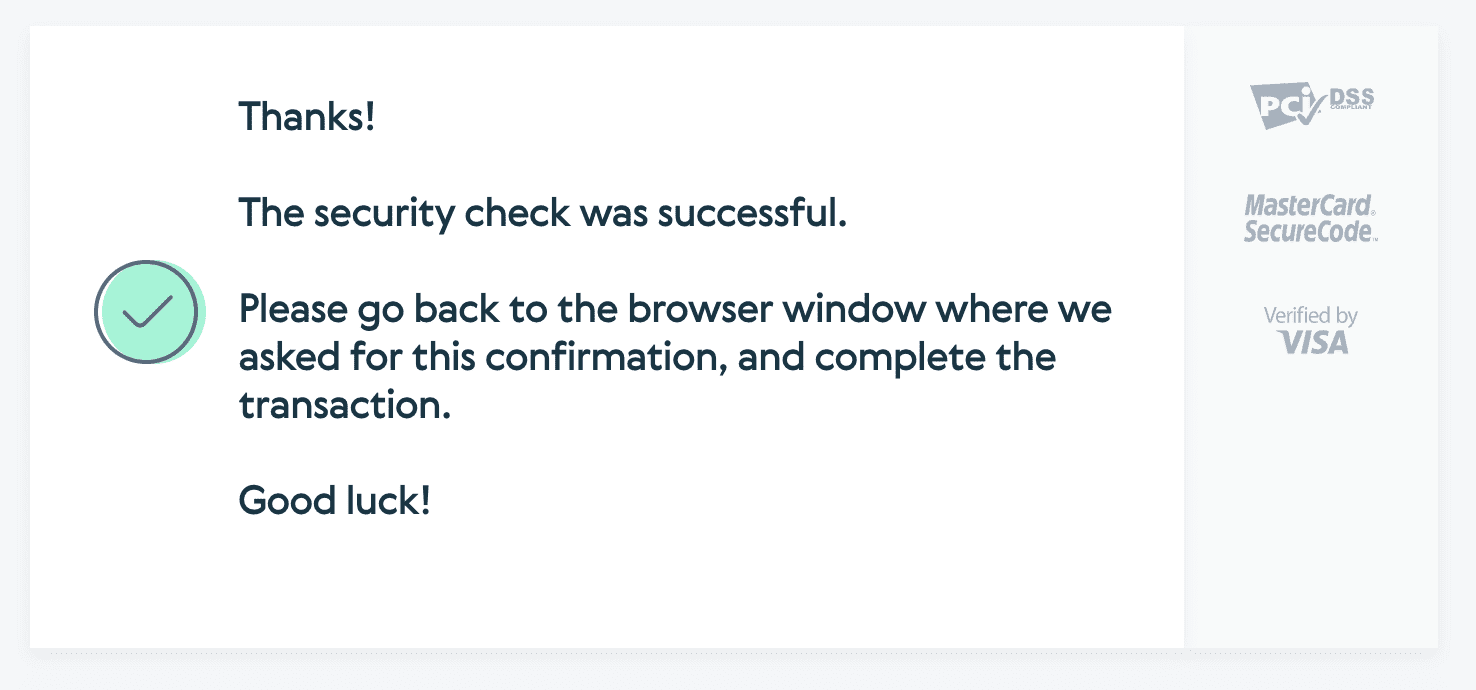
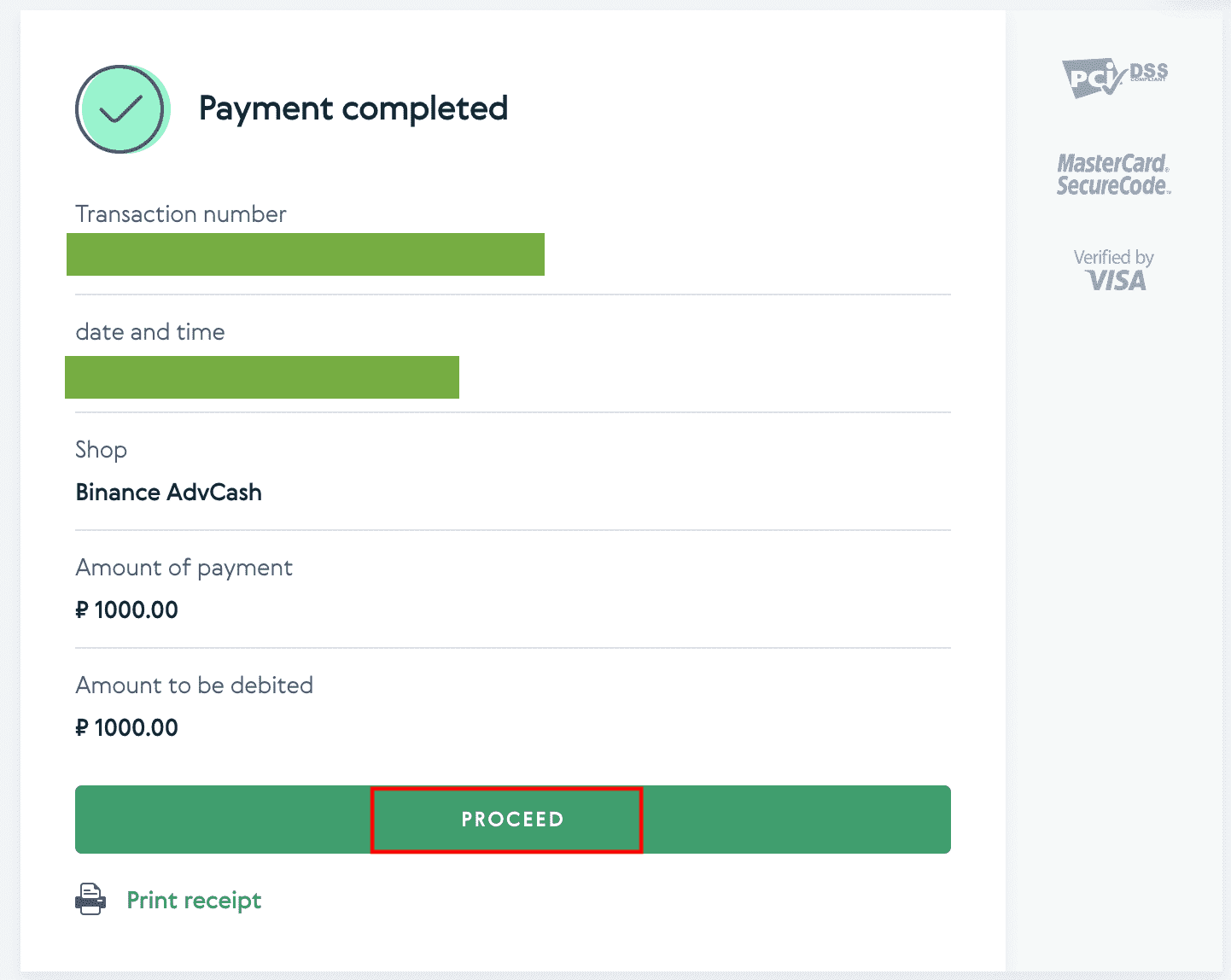
សំណួរដែលសួរញឹកញាប់
តើស្លាក/អនុស្សរណៈជាអ្វី ហើយហេតុអ្វីខ្ញុំត្រូវបញ្ចូលវានៅពេលដាក់ប្រាក់គ្រីបតូ?
ស្លាក ឬអនុស្សរណៈ គឺជាឧបករណ៍កំណត់អត្តសញ្ញាណតែមួយគត់ដែលបានកំណត់ទៅគណនីនីមួយៗសម្រាប់កំណត់អត្តសញ្ញាណប្រាក់បញ្ញើ និងបញ្ចូលគណនីសមស្រប។ នៅពេលដាក់ប្រាក់គ្រីបតូមួយចំនួនដូចជា BNB, XEM, XLM, XRP, KAVA, ATOM, BAND, EOS ជាដើម អ្នកត្រូវបញ្ចូលស្លាក ឬអនុស្សរណៈរៀងៗខ្លួនដើម្បីឱ្យវាបញ្ចូលដោយជោគជ័យ។
តើវាត្រូវការពេលប៉ុន្មានដើម្បីឱ្យមូលនិធិរបស់ខ្ញុំមកដល់? តើថ្លៃប្រតិបត្តិការគឺជាអ្វី?
បន្ទាប់ពីបញ្ជាក់ពីសំណើរបស់អ្នកនៅលើ Binance វាត្រូវការពេលវេលាសម្រាប់ប្រតិបត្តិការដែលត្រូវបានបញ្ជាក់នៅលើ blockchain ។ ពេលវេលា បញ្ជាក់ ប្រែប្រួលអាស្រ័យលើ blockchain និងចរាចរបណ្តាញបច្ចុប្បន្នរបស់វា។ ឧទាហរណ៍ ប្រសិនបើអ្នកដាក់ប្រាក់ USDT នោះ Binance គាំទ្របណ្តាញ ERC20, BEP2 និង TRC20។ អ្នកអាចជ្រើសរើសបណ្តាញដែលអ្នកចង់បានពីវេទិកាដែលអ្នកកំពុងដក បញ្ចូលចំនួនទឹកប្រាក់ដែលត្រូវដក ហើយអ្នកនឹងឃើញថ្លៃប្រតិបត្តិការដែលពាក់ព័ន្ធ។
មូលនិធិនឹងត្រូវបានបញ្ចូលទៅក្នុងគណនី Binance របស់អ្នកភ្លាមៗបន្ទាប់ពីបណ្តាញបញ្ជាក់ប្រតិបត្តិការ។
សូមចំណាំ ប្រសិនបើអ្នកបញ្ចូលអាសយដ្ឋានដាក់ប្រាក់ខុស ឬជ្រើសរើសបណ្តាញដែលមិនគាំទ្រ នោះប្រាក់របស់អ្នកនឹងត្រូវបាត់បង់។ ពិនិត្យដោយប្រុងប្រយ័ត្នមុនពេលអ្នកបញ្ជាក់ប្រតិបត្តិការ។
តើធ្វើដូចម្តេចដើម្បីពិនិត្យមើលប្រវត្តិប្រតិបត្តិការរបស់ខ្ញុំ?
អ្នកអាចពិនិត្យមើលស្ថានភាពនៃការដាក់ប្រាក់ ឬដកប្រាក់របស់អ្នកពី [កាបូប] - [ទិដ្ឋភាពទូទៅ] - [ប្រវត្តិប្រតិបត្តិការ] ។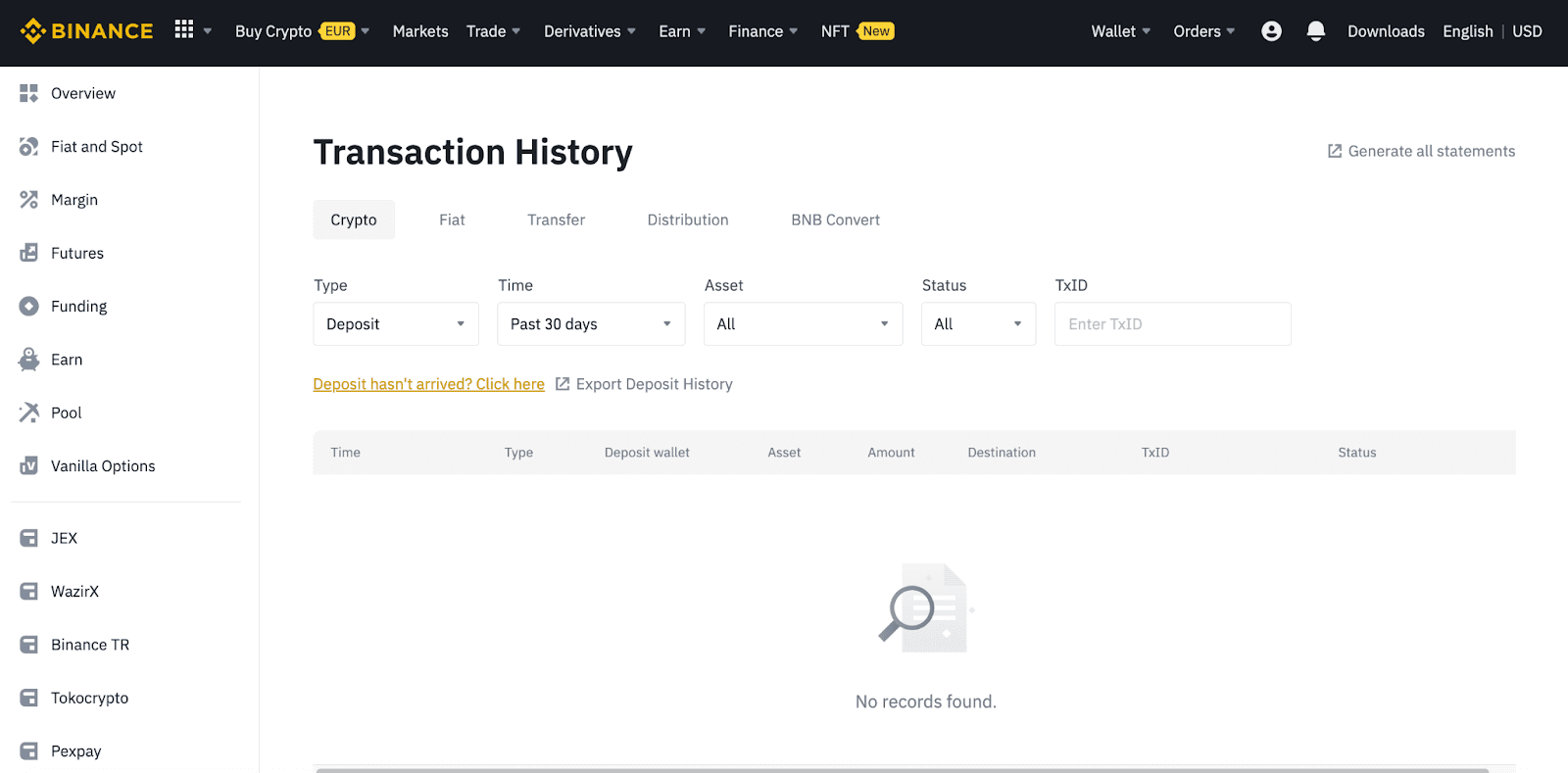
ប្រសិនបើអ្នកកំពុងប្រើកម្មវិធី សូមចូលទៅកាន់ [ Wallets ] - [ Overview ] - [ Spot ] ហើយចុចលើរូបតំណាង [ ប្រវត្តិប្រតិបត្តិការ ] នៅខាងស្តាំ។
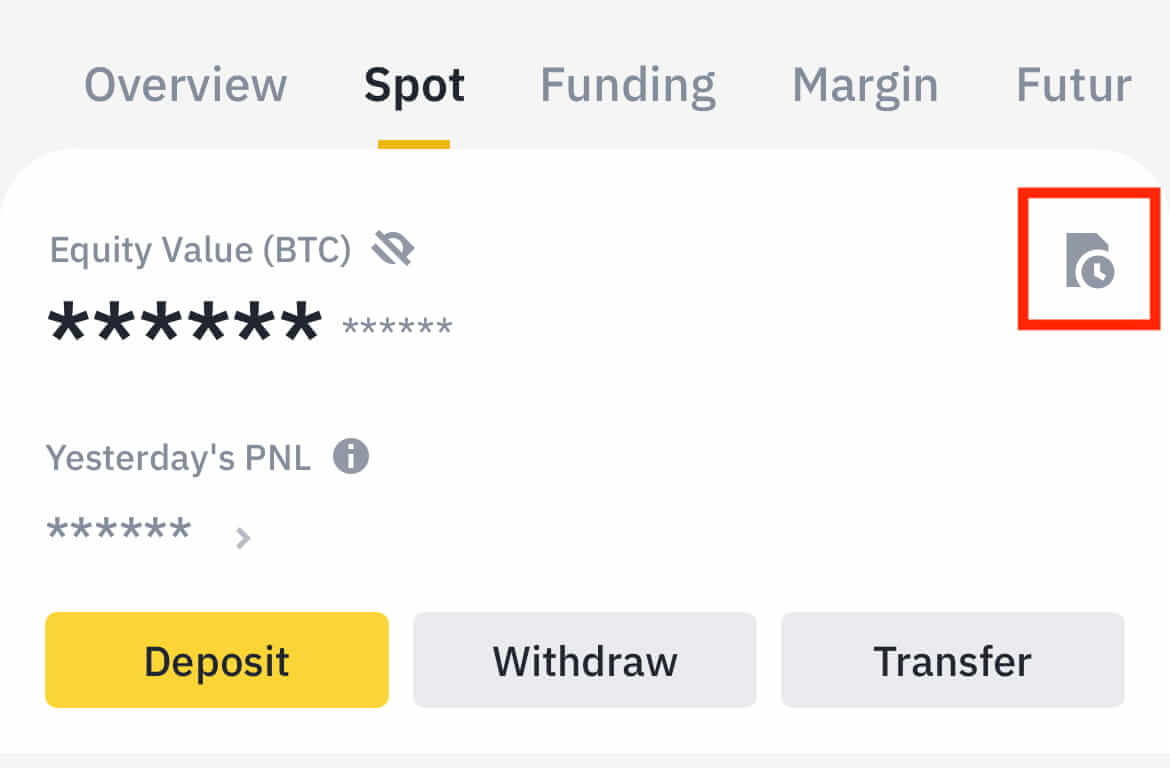
ប្រសិនបើអ្នកមិនមានរូបិយប័ណ្ណគ្រីបតូទេ អ្នកអាចចុច [ទិញគ្រីបតូ] ដើម្បីទិញពីការជួញដូរ P2P ។
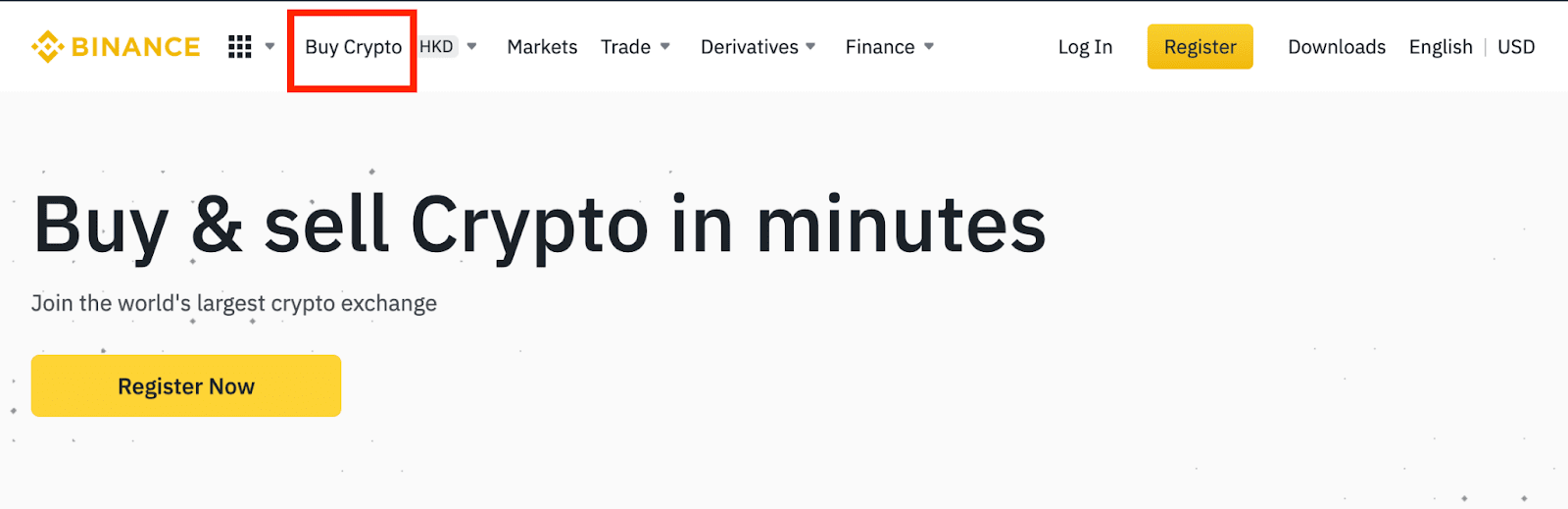
ហេតុអ្វីបានជាប្រាក់បញ្ញើរបស់ខ្ញុំមិនត្រូវបានដាក់បញ្ចូល
1. ហេតុអ្វីបានជាប្រាក់បញ្ញើរបស់ខ្ញុំត្រូវបានបញ្ចូល?
ការផ្ទេរប្រាក់ពីវេទិកាខាងក្រៅទៅ Binance ពាក់ព័ន្ធនឹងជំហានបី៖
- ការដកប្រាក់ពីវេទិកាខាងក្រៅ
- ការបញ្ជាក់បណ្តាញ Blockchain
- Binance បញ្ចូលទឹកប្រាក់ទៅក្នុងគណនីរបស់អ្នក។
ការដកទ្រព្យសកម្មត្រូវបានសម្គាល់ថា "បានបញ្ចប់" ឬ "ជោគជ័យ" នៅក្នុងវេទិកាដែលអ្នកកំពុងដករូបិយបណ្ណរូបិយបណ្ណរបស់អ្នកពីមធ្យោបាយដែលប្រតិបត្តិការនេះត្រូវបានផ្សាយដោយជោគជ័យទៅកាន់បណ្តាញ blockchain ។ ទោះជាយ៉ាងណាក៏ដោយ វានៅតែអាចចំណាយពេលខ្លះសម្រាប់ប្រតិបត្តិការជាក់លាក់នោះដើម្បីបញ្ជាក់យ៉ាងពេញលេញ និងបញ្ចូលទៅក្នុងវេទិកាដែលអ្នកកំពុងដកគ្រីបតូរបស់អ្នកទៅ។ ចំនួននៃ "ការបញ្ជាក់បណ្តាញ" ដែលត្រូវការប្រែប្រួលសម្រាប់ blockchains ផ្សេងៗគ្នា។
ឧទាហរណ៍៖
- Alice ចង់ដាក់ប្រាក់ 2 BTC ទៅក្នុងកាបូប Binance របស់នាង។ ជំហានដំបូងគឺបង្កើតប្រតិបត្តិការដែលនឹងផ្ទេរប្រាក់ពីកាបូបផ្ទាល់ខ្លួនរបស់នាងទៅក្នុង Binance ។
- បន្ទាប់ពីបង្កើតប្រតិបត្តិការរួច អាលីសត្រូវរង់ចាំការបញ្ជាក់បណ្តាញ។ នាងនឹងអាចឃើញការដាក់ប្រាក់ដែលមិនទាន់សម្រេចនៅលើគណនី Binance របស់នាង។
- មូលនិធិនឹងមិនអាចប្រើបានជាបណ្ដោះអាសន្នរហូតដល់ការដាក់ប្រាក់បានបញ្ចប់ (ការបញ្ជាក់បណ្ដាញ 1)។
- ប្រសិនបើ Alice សម្រេចចិត្តដកប្រាក់ទាំងនេះ នាងត្រូវរង់ចាំការបញ្ជាក់បណ្តាញចំនួន 2 ។
ដោយសារតែការកកស្ទះបណ្តាញដែលអាចកើតមាន វាអាចមានការពន្យារពេលយ៉ាងសំខាន់ក្នុងដំណើរការប្រតិបត្តិការរបស់អ្នក។ អ្នកអាចប្រើ TxID (លេខសម្គាល់ប្រតិបត្តិការ) ដើម្បីរកមើលស្ថានភាពនៃការផ្ទេរទ្រព្យសម្បត្តិរបស់អ្នកដោយប្រើ blockchain explorer ។
- ប្រសិនបើប្រតិបត្តិការមិនទាន់ត្រូវបានបញ្ជាក់ពេញលេញដោយថ្នាំងបណ្តាញ blockchain ឬមិនទាន់ឈានដល់ចំនួនអប្បបរមានៃការបញ្ជាក់បណ្តាញដែលបានបញ្ជាក់ដោយប្រព័ន្ធរបស់យើងទេ សូមរង់ចាំដោយអត់ធ្មត់ដើម្បីឱ្យវាដំណើរការ។ នៅពេលដែលប្រតិបត្តិការត្រូវបានបញ្ជាក់ Binance នឹងបញ្ចូលទឹកប្រាក់ទៅក្នុងគណនីរបស់អ្នក។
- ប្រសិនបើប្រតិបត្តិការត្រូវបានបញ្ជាក់ដោយ blockchain ប៉ុន្តែមិនត្រូវបានបញ្ចូលទៅក្នុងគណនី Binance របស់អ្នកទេ អ្នកអាចពិនិត្យមើលស្ថានភាពដាក់ប្រាក់ពីសំណួរស្ថានភាពប្រាក់បញ្ញើ។ បន្ទាប់មក អ្នកអាចធ្វើតាមការណែនាំនៅលើទំព័រ ដើម្បីពិនិត្យមើលគណនីរបស់អ្នក ឬដាក់ការសាកសួរសម្រាប់បញ្ហានេះ។
តើខ្ញុំពិនិត្យមើលស្ថានភាពប្រតិបត្តិការនៅលើ blockchain យ៉ាងដូចម្តេច?
ចូលទៅគណនី Binance របស់អ្នក ហើយចុច [កាបូប] - [ទិដ្ឋភាពទូទៅ] - [ប្រវត្តិប្រតិបត្តិការ] ដើម្បីមើលកំណត់ត្រាប្រាក់បញ្ញើរូបិយប័ណ្ណគ្រីបតូរបស់អ្នក។ បន្ទាប់មកចុចលើ [TxID] ដើម្បីពិនិត្យមើលព័ត៌មានលម្អិតនៃប្រតិបត្តិការ។
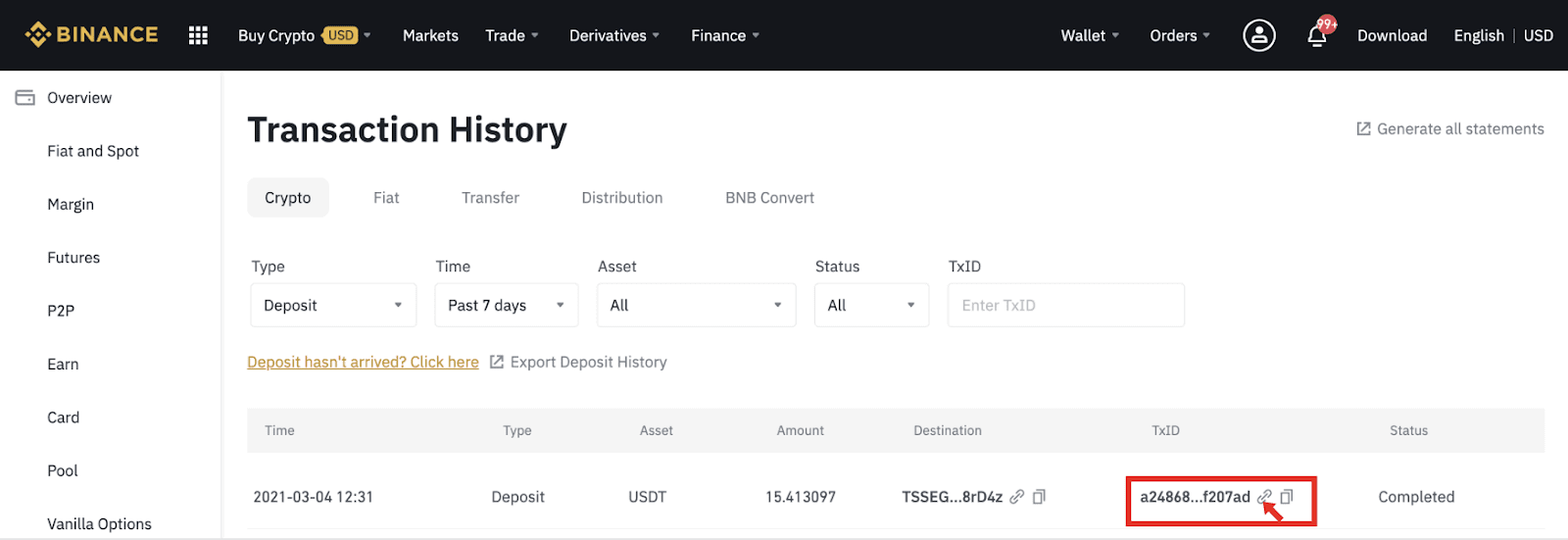
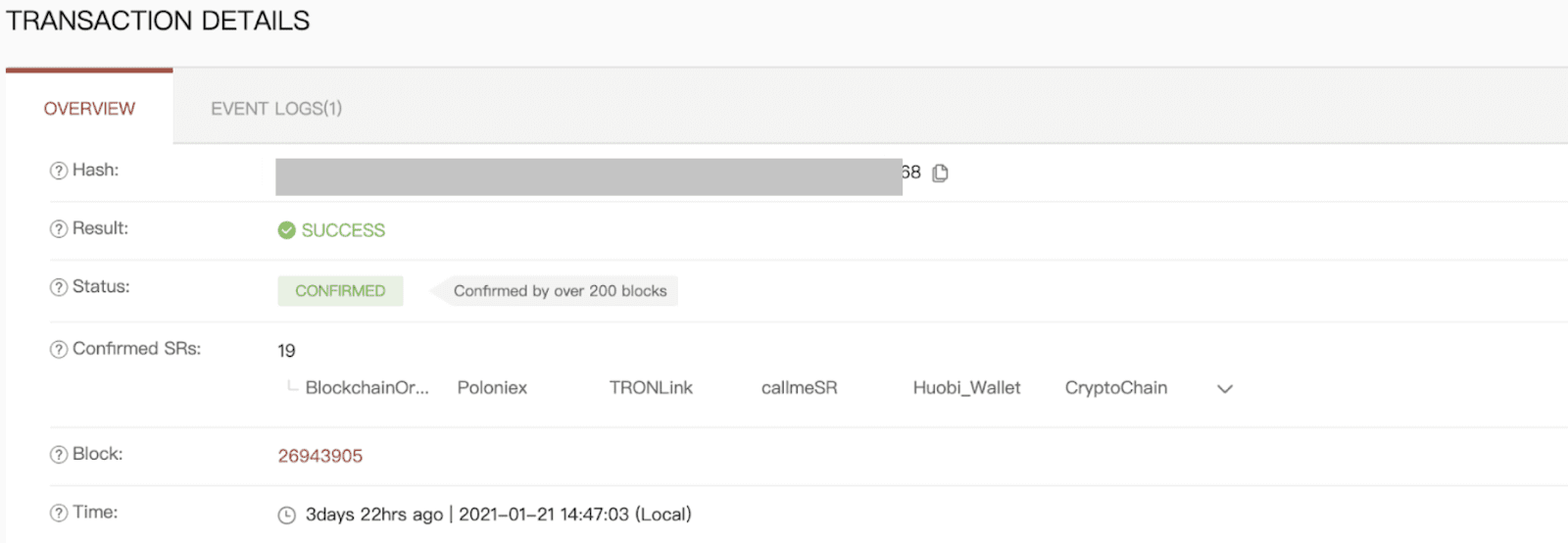
សេចក្តីសន្និដ្ឋាន៖ ចូលប្រើដោយសុវត្ថិភាព និងផ្តល់មូលនិធិដល់គណនី Binance របស់អ្នក។
ការចូល និងដាក់ប្រាក់លើ Binance គឺជាដំណើរការដ៏សាមញ្ញមួយ ដែលធានានូវការចូលដំណើរការពាណិជ្ជកម្មដោយគ្មានថ្នេរ។ ដោយអនុវត្តតាមការអនុវត្តល្អបំផុតផ្នែកសុវត្ថិភាព ដូចជាការបើក 2FA និងការផ្ទៀងផ្ទាត់ព័ត៌មានលម្អិតអំពីប្រតិបត្តិការ អ្នកប្រើប្រាស់អាចការពារមូលនិធិរបស់ពួកគេ ខណៈពេលដែលការគ្រប់គ្រងការវិនិយោគរបស់ពួកគេប្រកបដោយប្រសិទ្ធភាព។ នៅពេល ដែលប្រាក់បញ្ញើរបស់អ្នកត្រូវបានបញ្ជាក់ អ្នកអាចចាប់ផ្តើមការជួញដូរ ការវិនិយោគ ឬភាគហ៊ុននៅលើវេទិកាដ៏រឹងមាំរបស់ Binance ។